Page 1
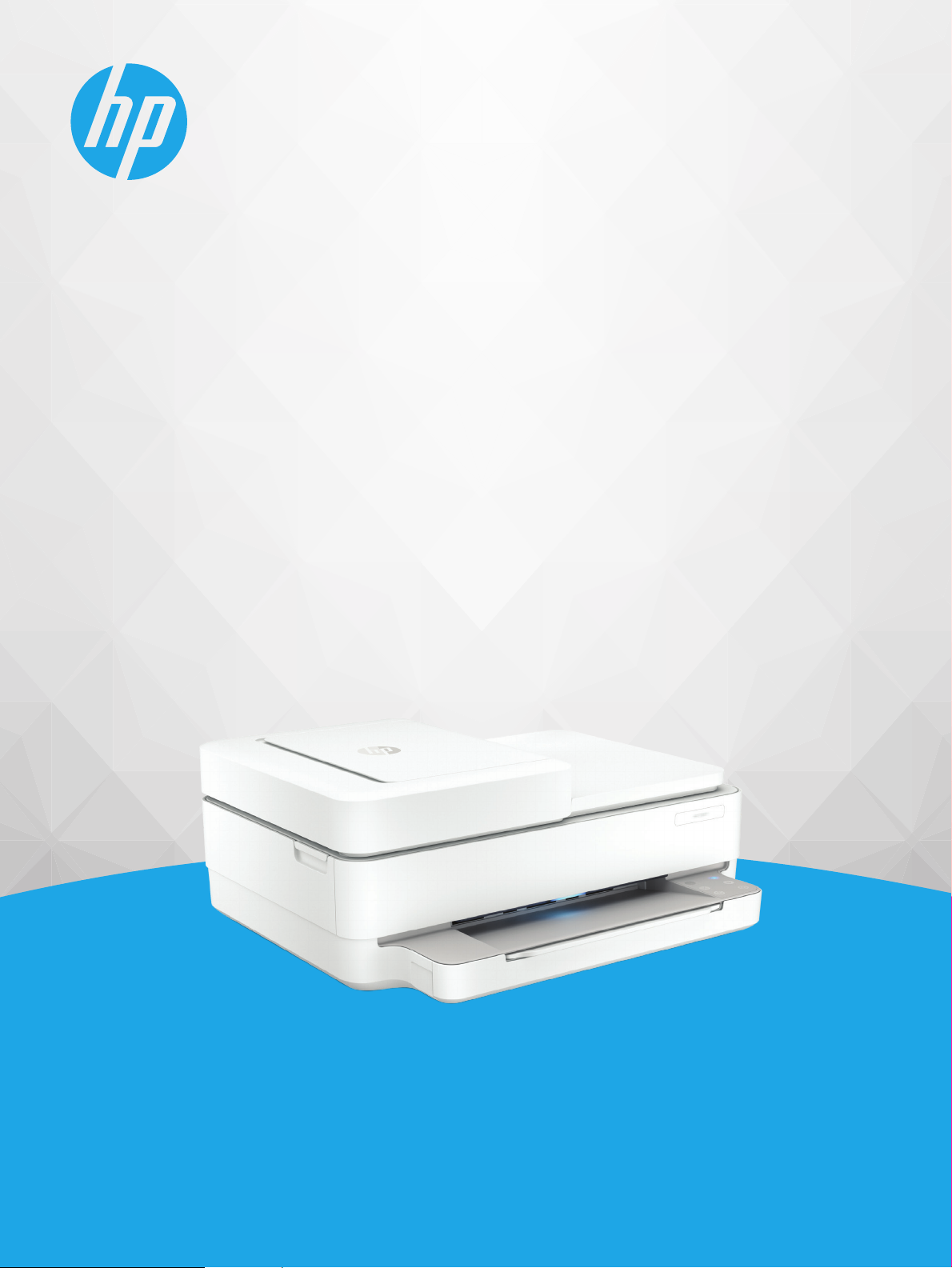
Käyttöopas
HP ENVY 6400e All-in-One series
Page 2
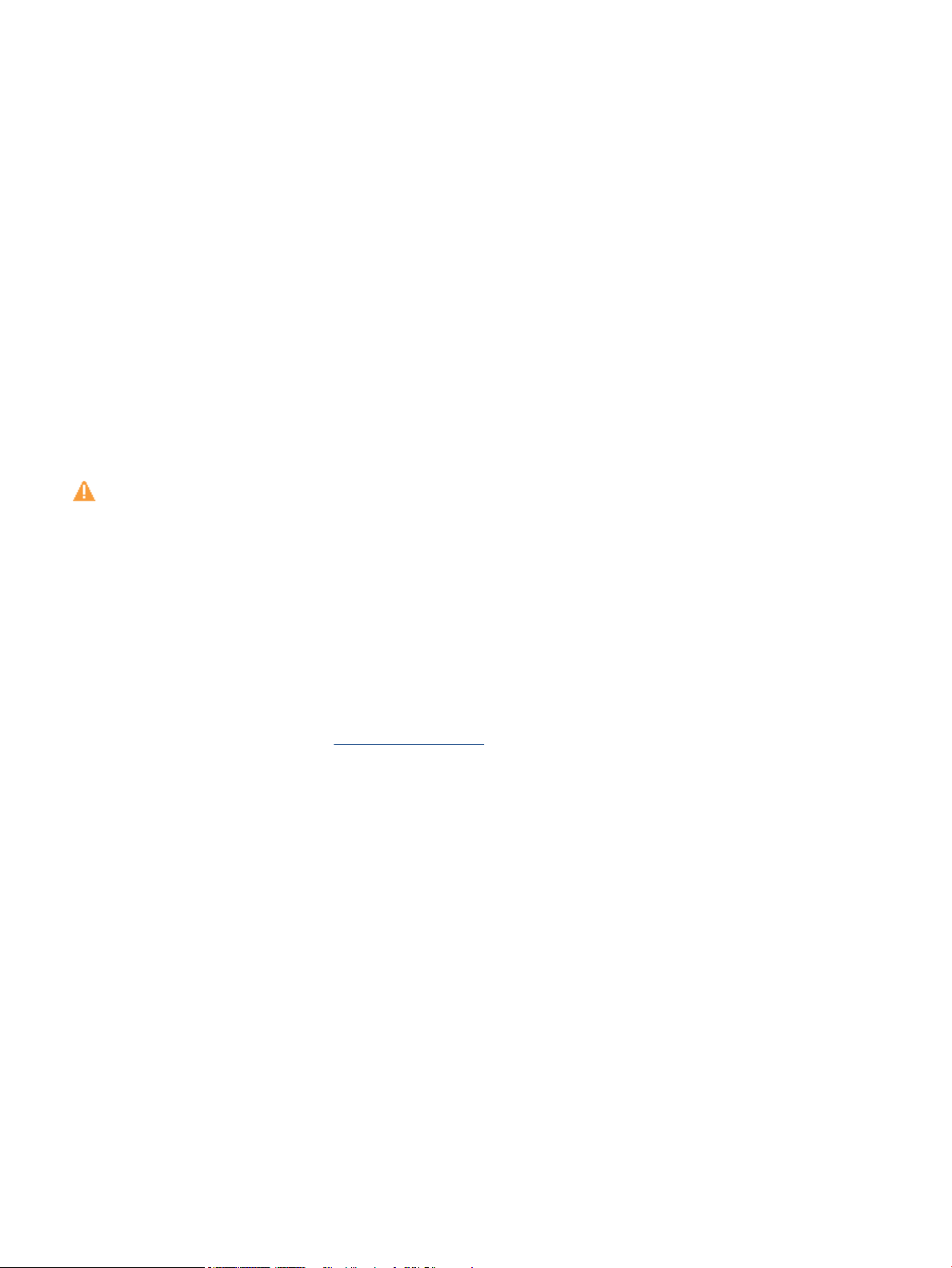
HP-yritysilmoitukset
TÄSSÄ OLEVIA TIETOJA VOIDAAN MUUTTAA ILMAN ERILLISTÄ ILMOITUSTA.
KAIKKI OIKEUDET PIDÄTETÄÄN. TÄMÄN MATERIAALIN KOPIOIMINEN, MUOKKAAMINEN TAI KÄÄNTÄMINEN ON KIELLETTY ILMAN HP:N KIRJALLISTA
ENNAKKOLUPAA LUKUUN OTTAMATTA TEKIJÄNOIKEUSLAIN SALLIMIA TAPOJA. HP-TUOTTEIDEN JA -PALVELUJEN AINOAT TAKUUT MÄÄRITETÄÄN
TUOTTEIDEN JA PALVELUJEN MUKANA TOIMITETTAVISSA RAJOITETUN TAKUUN LAUSEKKEISSA. TÄMÄN JULKAISUN SISÄLTÖÄ EI TULE TULKITA
LISÄTAKUUKSI. HP EI VASTAA TÄMÄN JULKAISUN SISÄLTÄMISTÄ TEKNISISTÄ TAI TOIMITUKSELLISISTA VIRHEISTÄ TAI PUUTTEISTA.
© Copyright 2021 HP Development Company, L.P.
Microsoft ja Windows ovat Microsoft Corporationin rekisteröityjä tavaramerkkejä tai tavaramerkkejä Yhdysvalloissa ja muissa maissa.
Mac, OS X ja AirPrint ovat Applen tavaramerkkejä Yhdysvalloissa ja muissa maissa.
ENERGY STAR ja ENERGY STAR -merkki ovat Yhdysvaltain ympäristönsuojeluviraston omistamia rekisteröityjä tavaramerkkejä.
Android ja Google Play ovat Google Inc:n tavaramerkkejä.
Amazon ja Kindle ovat Amazon.com, Inc:n tai sen tytäryhtiöiden tavaramerkkejä.
iOS on Ciscon rekisteröimä tavaramerkki USA:ssa ja muissa maissa, ja sitä käytetään tässä luvalla.
Turvallisuustietoja
Kun käytät laitetta, noudata aina turvallisuusmääräyksiä, jotta palovaara ja sähköiskujen riski olisi mahdollisimman pieni.
- On tärkeää, että luet ja ymmärrät kaikki tulostimen mukana toimitettavat ohjeet.
- Noudata kaikkia tuotteeseen merkittyjä varoituksia ja ohjeita.
- Irrota tuote seinäpistorasiasta ennen puhdistamista.
- Tuotetta ei saa asentaa tai käyttää veden lähellä tai kun olet märkä.
- Asenna tuote vakaalle, tukevalle alustalle.
- Asenna tuote suojattuun paikkaan, jossa johdon päälle ei voi astua eikä johtoon voi kompastua, jottei johto vaurioidu.
- Jos tuote ei toimi asianmukaisesti, katso kohtaa Ongelmanratkaisu sivulla 82.
- Laitteen sisällä ei ole käyttäjän huollettavia osia. Jätä laitteen huoltaminen ammattitaitoisen huoltohenkilöstön tehtäväksi.
Page 3
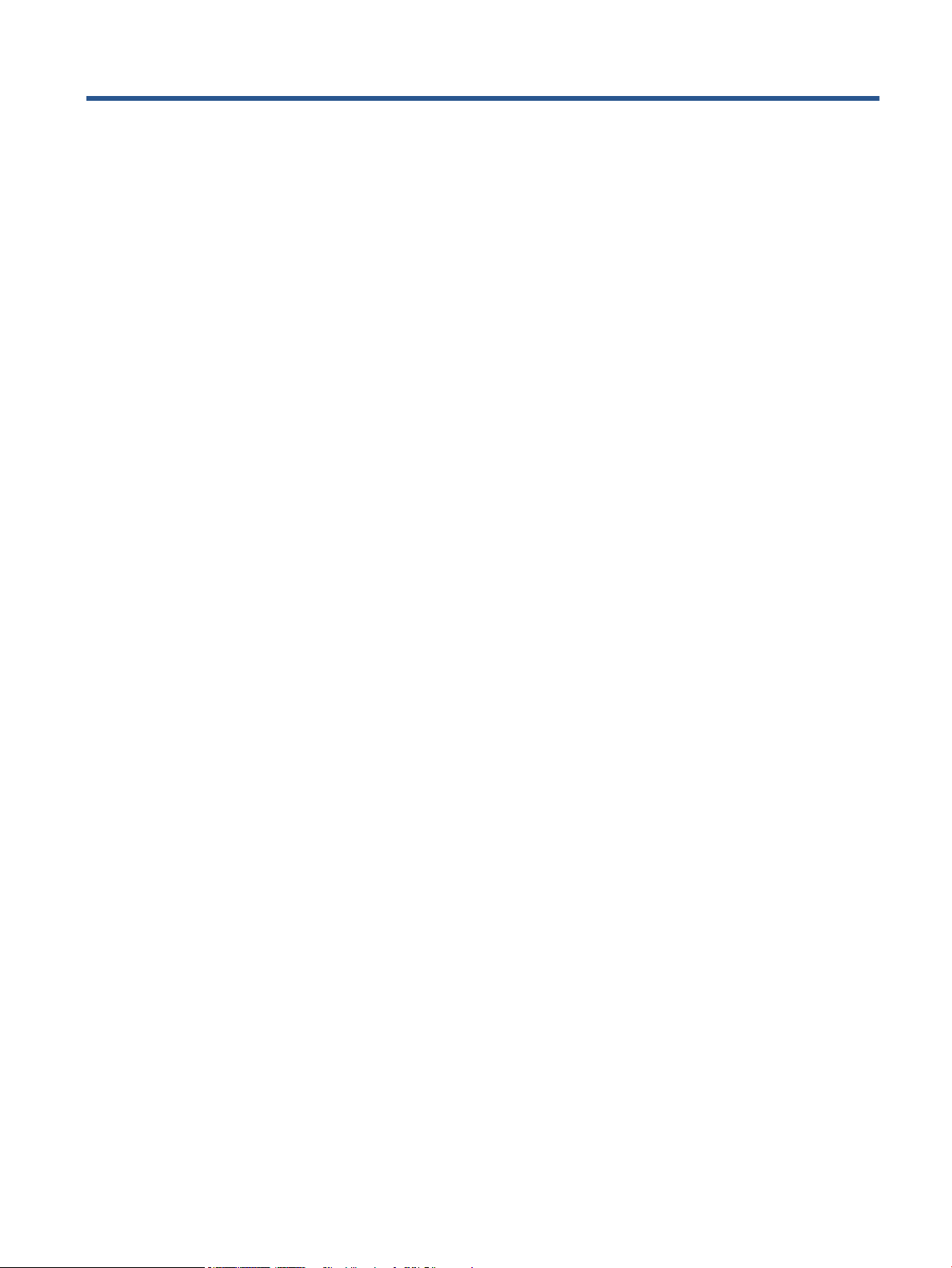
Sisällysluettelo
1 Tulostimen osat ............................................................................................................................................ 1
Tulostimen esittely ................................................................................................................................................ 2
Painikkeet .............................................................................................................................................................. 4
Raporttien tulostaminen ohjauspaneelista .......................................................................................................... 7
Reunan valaistus ja tilavalot ................................................................................................................................. 8
Hiljainen tila ......................................................................................................................................................... 13
Automaattinen sammutus .................................................................................................................................. 14
Lepotila ................................................................................................................................................................ 15
Tulostimen valojen tai äänenvoimakkuuden säätäminen .................................................................................. 16
2 Tulostusmateriaalin ja paperin lisäämisen perusteet ..................................................................................... 17
Lisää tulostusmateriaali ...................................................................................................................................... 18
Alkuperäiskappaleen lisääminen ........................................................................................................................ 21
Tulostimen havaitseman oletuspaperikoon muuttaminen ................................................................................ 23
Perustietoja papereista ....................................................................................................................................... 24
3 Tulostimen yhdistäminen ............................................................................................................................. 25
HP+-tulostimien vaatimukset ............................................................................................................................. 26
Yhdistäminen HP Smart -sovelluksella ............................................................................................................... 27
Yhteyden muodostaminen langattomaan verkkoon reitittimen välityksellä .................................................... 28
Langaton yhdistäminen ilman reititintä .............................................................................................................. 31
Yhteystyypin muuttaminen ................................................................................................................................. 35
Langattoman yhteyden asetukset ...................................................................................................................... 36
Kehittyneet tulostimen hallintatyökalut (langattomiin tulostimiin) ................................................................. 37
Langattoman tulostimen asennus- ja käyttövihjeitä ......................................................................................... 38
4 Tulostimen hallintatyökalut ......................................................................................................................... 39
Käytä HP Smart -sovellusta tulostamiseen, kopiointiin, skannaukseen ja vianetsintään ................................ 40
HP tulostinohjelmisto (Windows) ........................................................................................................................ 41
Työkaluryhmä (Windows) .................................................................................................................................... 42
Sisäinen verkkopalvelin ....................................................................................................................................... 43
FIWW iii
Page 4

Tulostimen päivittäminen ................................................................................................................................... 45
5 Tulostaminen .............................................................................................................................................. 46
Tulostus HP Smart -sovelluksella ....................................................................................................................... 47
Mobiililaitteilta tulostaminen .............................................................................................................................. 48
Tulostaminen tietokoneella ................................................................................................................................ 49
Tulosta Print Anywhere -palvelun avulla ............................................................................................................ 54
Tulostusvihjeitä ................................................................................................................................................... 55
6 Kopiointi, skannaus ja mobiilifaksaus ........................................................................................................... 57
Kopiointi ja skannaaminen HP Smart -sovelluksella .......................................................................................... 58
Kopioiminen tulostimesta ................................................................................................................................... 60
Skannaaminen ..................................................................................................................................................... 61
Kopiointi- ja skannausvihjeitä ............................................................................................................................. 65
Mobiilifaksi ........................................................................................................................................................... 66
7 Kasettien hallinta ........................................................................................................................................ 67
Tietoja mustekaseteista ja tulostuspäästä ......................................................................................................... 68
Arvioitujen mustemäärien tarkistaminen ........................................................................................................... 69
Mustekasettien tilaaminen .................................................................................................................................. 70
HP Instant Ink ....................................................................................................................................................... 71
Mustekasettien vaihtaminen ............................................................................................................................... 72
Yhden tulostuskasetin tilan käyttäminen ........................................................................................................... 74
Mustekasetin takuutiedot ................................................................................................................................... 75
Mustekasettien käyttöä koskevia vihjeitä .......................................................................................................... 76
8 Web-palvelut .............................................................................................................................................. 77
Mitä Web-palvelut ovat? ...................................................................................................................................... 78
Verkkopalveluiden aloittaminen ......................................................................................................................... 79
Verkkopalveluiden poistaminen .......................................................................................................................... 81
9 Ongelmanratkaisu ....................................................................................................................................... 82
Avun saanti HP Smart -sovelluksesta ................................................................................................................. 83
Tämän oppaan ohjeita ......................................................................................................................................... 84
Tulostimen raportit ........................................................................................................................................... 106
Ongelmien ratkaisu verkkopalveluiden avulla .................................................................................................. 108
Tulostimen kunnossapito .................................................................................................................................. 109
Alkuperäisten tehdasoletusten ja -asetusten palauttaminen ......................................................................... 112
HP-tuki ............................................................................................................................................................... 113
iv FIWW
Page 5
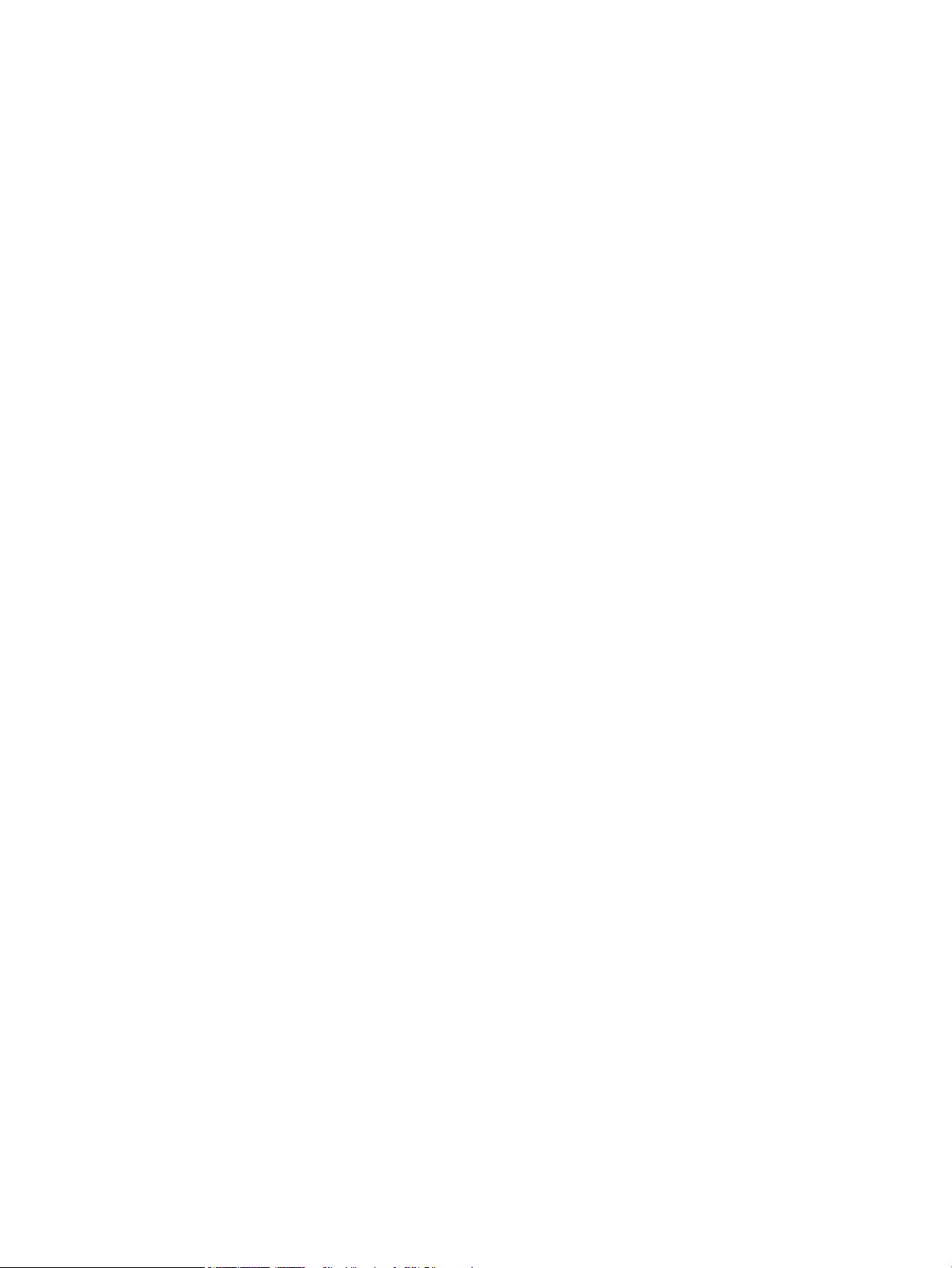
10 HP EcoSolutions (HP ja ympäristö) ............................................................................................................. 115
Virransäästötila ................................................................................................................................................. 116
Liite A Tekniset tiedot ................................................................................................................................... 117
HP Companyn ilmoitukset ................................................................................................................................. 118
Tekniset tiedot ................................................................................................................................................... 119
Ilmoituksia säädöksistä ..................................................................................................................................... 121
Ympäristönsuojeluohjelma ............................................................................................................................... 127
Hakemisto .................................................................................................................................................... 134
FIWW v
Page 6
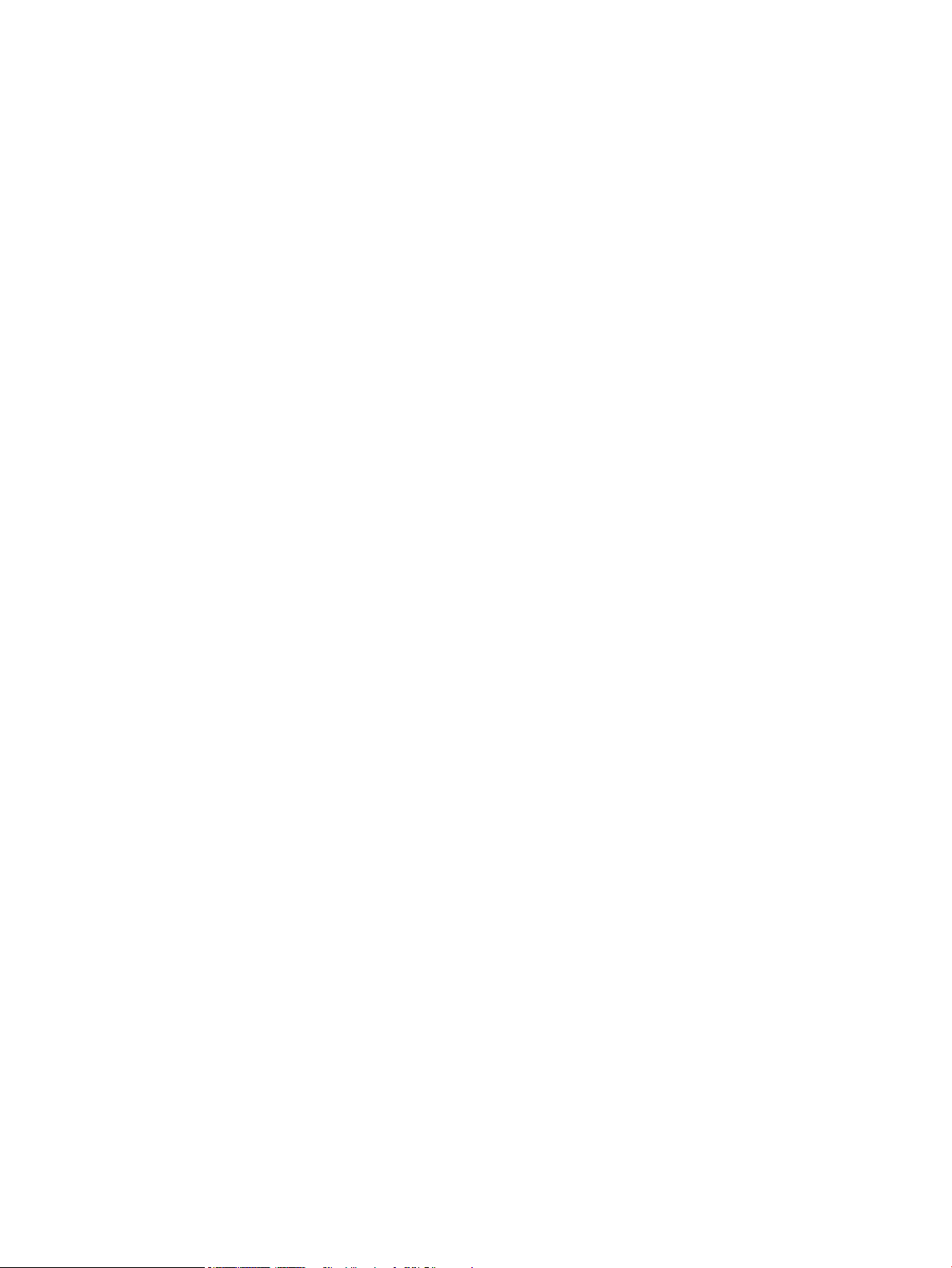
vi FIWW
Page 7
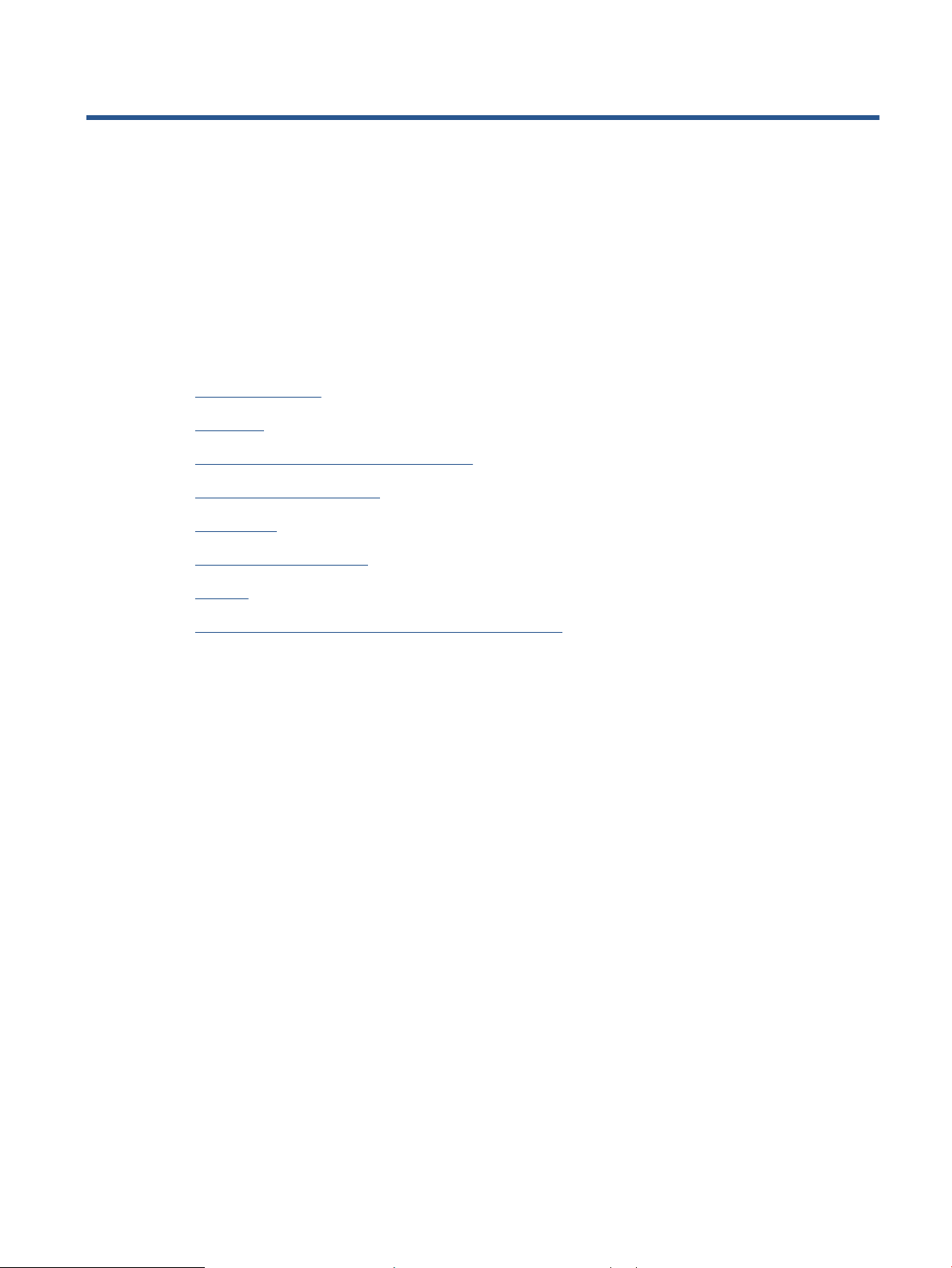
1 Tulostimen osat
Tässä osassa käsitellään seuraavia aiheita:
●
Tulostimen esittely
●
Painikkeet
●
Raporttien tulostaminen ohjauspaneelista
●
Reunan valaistus ja tilavalot
●
Hiljainen tila
●
Automaattinen sammutus
●
Lepotila
●
Tulostimen valojen tai äänenvoimakkuuden säätäminen
FIWW 1
Page 8
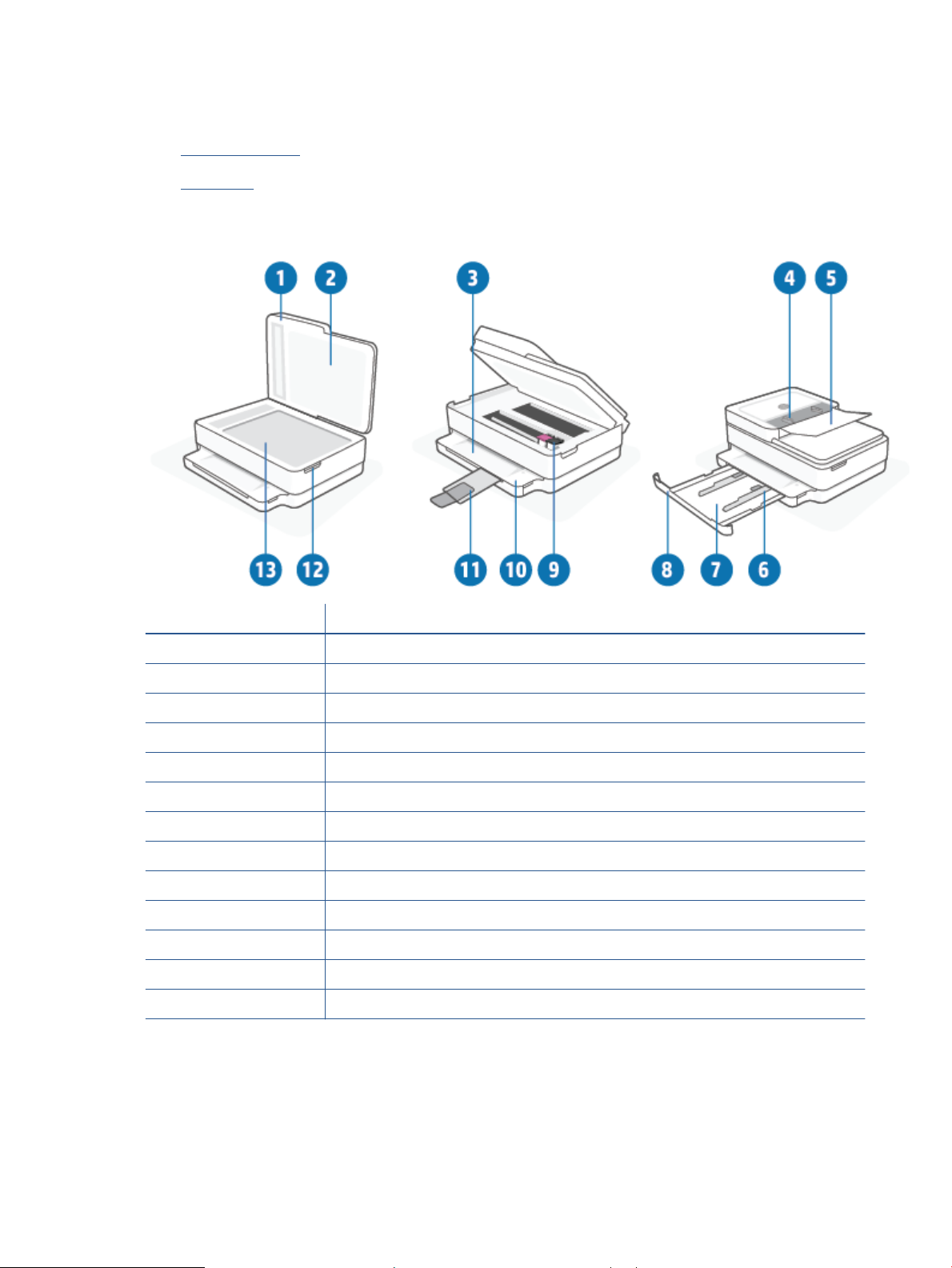
Tulostimen esittely
●
Ylä- ja etunäkymä
●
Kuva takaa
Ylä- ja etunäkymä
Ominaisuus Kuvaus
1 Skannerin kansi
2 Kannen alusta
3 Tulostelokero
4 Asiakirjansyöttölaitteen paperin leveysohjaimet
5 Asiakirjansyöttölaitteen syöttölokero
6 Paperin leveysohjaimet
7 Paperilokero
8 Paperilokeron luukku
9 Mustekasetit
10 Ohjauspaneeli
11 Tulostelokeron jatke (kutsutaan myös lokeron jatkeeksi)
12 Tulostuskasettien suojakansi
13 Skannerin lasi
2 Luku 1 Tulostimen osat FIWW
Page 9
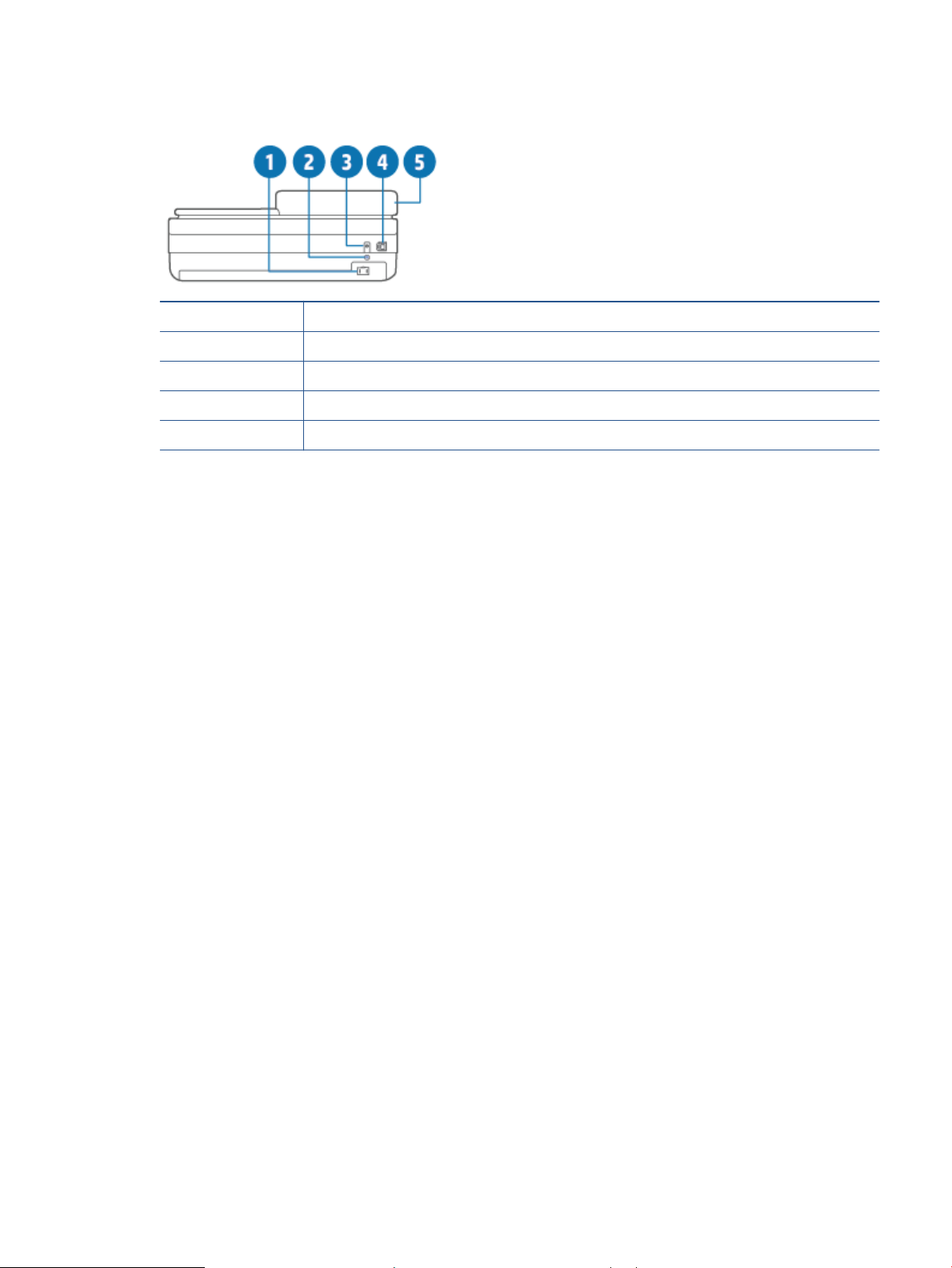
Kuva takaa
1 Virtaliitäntä
2 Wi-Fi-painike
3 Virtapainike
4 USB-portti
5 Asiakirjansyöttölaitteen syöttölokero
FIWW Tulostimen esittely 3
Page 10
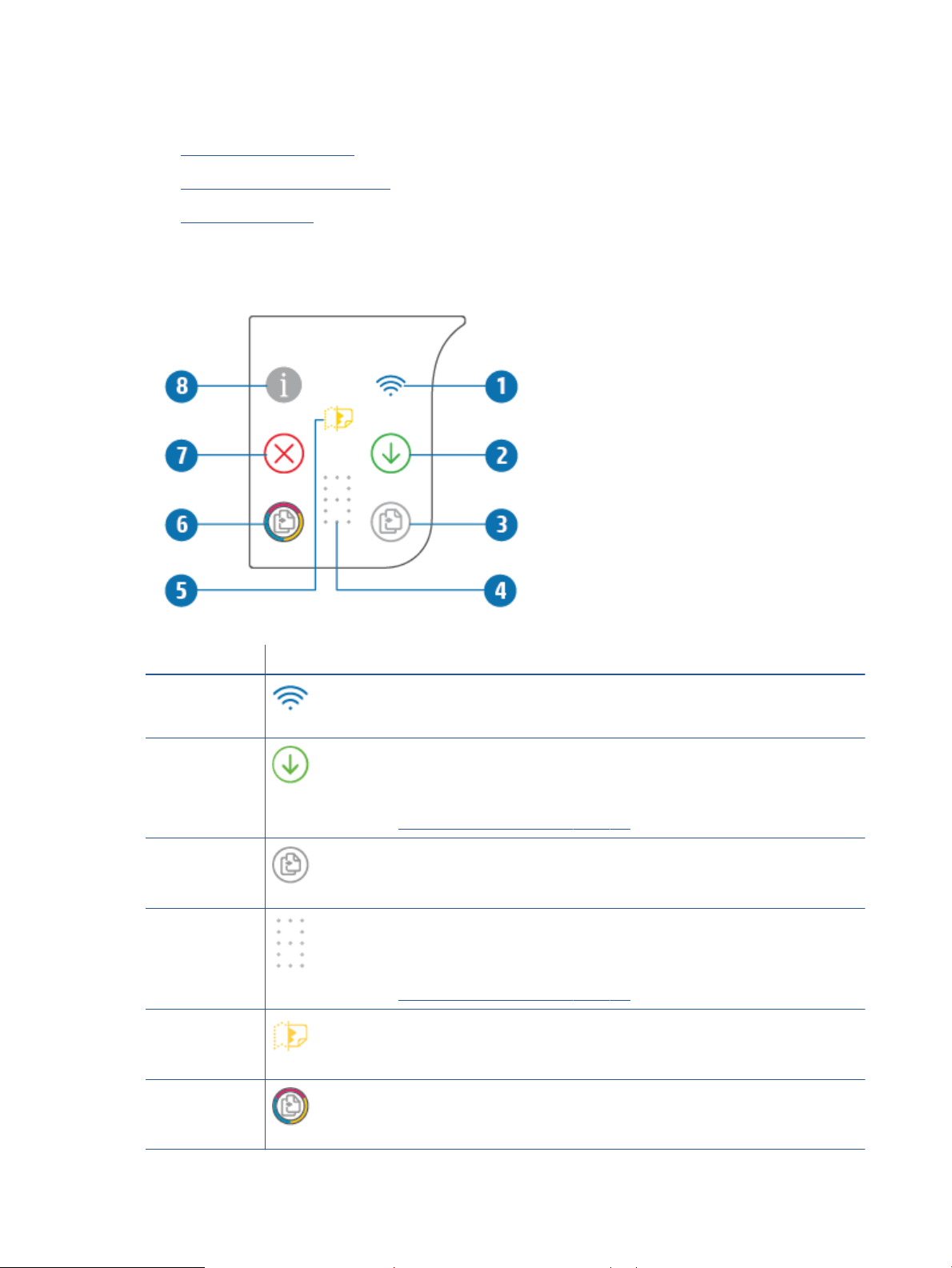
Painikkeet
●
Ohjauspaneelin painikkeet
●
Tulostimen takaosan painikkeet
●
Näppäinyhdistelmät
Ohjauspaneelin painikkeet
Toiminto Kuvaus
1
Valo palaa, kun yhteys on olemassa, ja vilkkuu, kun sitä ei ole.
2
(esimerkiksi paperin lisäämisen tai paperitukoksen poistamisen jälkeen).
Lisätietoja on kohdassa Tulostimen varoitus- ja virhetilat sivulla 102.
3
kasvattaa kopiomäärää painiketta painelemalla.
4
Lisätietoja on kohdassa Tulostimen varoitus- ja virhetilat sivulla 102.
5
virheen, kuten paperituloksen tai virhepoiminnan.
6
(Langattoman yhteyden merkkivalo): Palaa sinisenä. Näyttää tulostimen langattoman yhteyden tilan.
(Jatka-painike): Kun merkkivalo palaa ja painiketta painetaan, keskeytynyt tulostustyö jatkuu
(Aloita mustavalkoinen kopiointi): Palaa valkoisena. Aloittaa mustavalkoisen työn kopioinnin. Voit
(Laskurin osoitin): Tässä näytetään kopioiden määrä ja virhekoodit (palaa valkoisena).
(Asiakirjansyöttölaitteen virheen osoitin): Varoituskuvake, joka osoittaa asiakirjansyöttölaitteen
(Aloita värillinen kopiointi): Palaa värillisenä, väri muuttuu hitaasti. Aloittaa värillisen kopiointityön. Voit
kasvattaa kopiomäärää painiketta painelemalla.
4 Luku 1 Tulostimen osat FIWW
Page 11
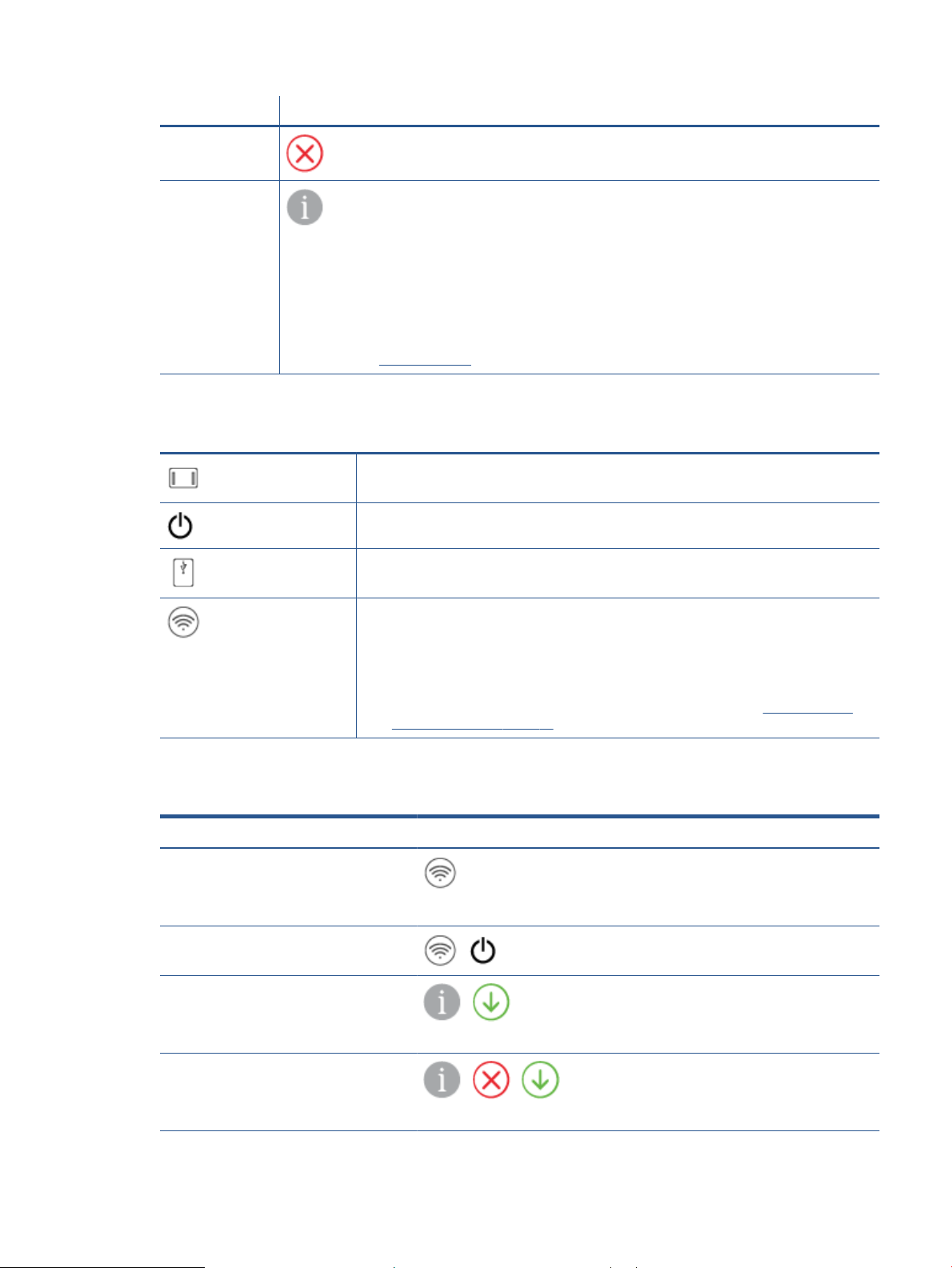
Toiminto Kuvaus
7
8
(Peruuta-painike): Peruuta käynnissä oleva työ painamalla painiketta, jos sen merkkivalo palaa.
(Tieto-painike): Tulostaa tulostimen tilasta kertovan tietosivun.
● Jos tämä vilkkuu valkoisena, painaminen vahvistaa muilta laitteilta tulevan yhteyspyynnön.
● Jos tämä palaa keltaisena (saattaa myös vilkkua), kyseessä on HP Instant Ink -varoitus tai -virhe. Tulosta
tietosivu painamalla painiketta, katso vianmääritystulokset HP Instant Ink -osiosta ja noudata sivulla
olevia ohjeita.
HUOMAUTUS: HP Instant Ink -palvelu ei välttämättä ole saatavilla kaikissa maissa. Tarkista saatavuus
osoitteessa hpinstantink.com.
Tulostimen takaosan painikkeet
(Virtaliitäntä)
(Virtapainike)
(USB-liitäntä)
Käytä vain HP:n toimittamaa verkkosovitinta.
Painike, jolla tulostimen virta voidaan kytkeä ja katkaista.
Tulostimen voi liittää USB-kaapelilla muihin laitteisiin.
(Wi-Fi-painike)
Näppäinyhdistelmät
Toiminto Näppäinyhdistelmä Ohje
Wi-Fi Auto Wireless Connect (AWC) -verkon
palautus
Painikkeella suoritettavaan Wi-Fi Protected
Setup -määritystilaan (WPS) siirtyminen
PIN-koodilla suoritettavaan Wi-Fi Protected
Setup -määritystilaan (WPS) siirtyminen ja
PIN-koodin tulostaminen
Wi-Fi Direct -toiminnon kytkeminen päälle tai
pois
● Ota käyttöön tai poista käytöstä tulostimen langattomat toiminnot, joilla yhdistetään
langattomaan verkon reitittimen tai tukiaseman kautta.
● Pidä painettuna vähintään kolme sekuntia, niin verkkoasetukset palautetaan
oletusarvoihinsa. Tämä myös kytkee tulostimen takaisin automaattiseen langattoman
yhteyden määritystilaan (AWC). Tulostimen täytyy olla AWC-asetustilassa, jotta se voi
yhdistää HP Smart -sovellukseen ja verkkoosi. Lisätietoja on kohdassa Yhdistäminen HP
Smart -sovelluksella sivulla 27.
Verkkoasetukset voi palauttaa oletusarvoihinsa
painamalla tätä vähintään kolmen sekunnin ajan. Tämä
myös kytkee tulostimen takaisin automaattiseen
langattoman yhteyden määritystilaan (AWC).
+
+
+ +
Paina laitteen takana olevaa Wi-Fi-painiketta ja
virtapainiketta kolmen sekunnin ajan.
Paina Tieto-painiketta vähintään kolmen sekunnin ajan,
kunnes kaikkien painikkeiden valot syttyvät. Paina
sitten samanaikaisesti Tieto- ja Jatka-painiketta viiden
sekunnin ajan.
Paina Tieto-painiketta vähintään kolmen sekunnin ajan,
kunnes kaikkien painikkeiden valot syttyvät. Paina
sitten samanaikaisesti Tieto-, Peruuta ja Jatkapainiketta.
FIWW Painikkeet 5
Page 12

Toiminto Näppäinyhdistelmä Ohje
Tuotteen nollaaminen Tuotteen nollaaminen kokonaan poistaa tulostimesta
kaikki henkilökohtaiset tiedot, asetukset ja
verkkotiedot.
Avaa kasettipesän luukku ja paina virtapainiketta
vähintään viiden sekunnin ajan.
Tehdasasetusten palauttaminen.
+
Tehdasasetusten palauttaminen poistaa tulostimesta
kaikki siihen määritetyt asetukset ja toiminnot.
Avaa kasettipesän luukku ja paina Wi-Fi- aj
virtapainiketta vähintään kolmen sekunnin ajan.
6 Luku 1 Tulostimen osat FIWW
Page 13
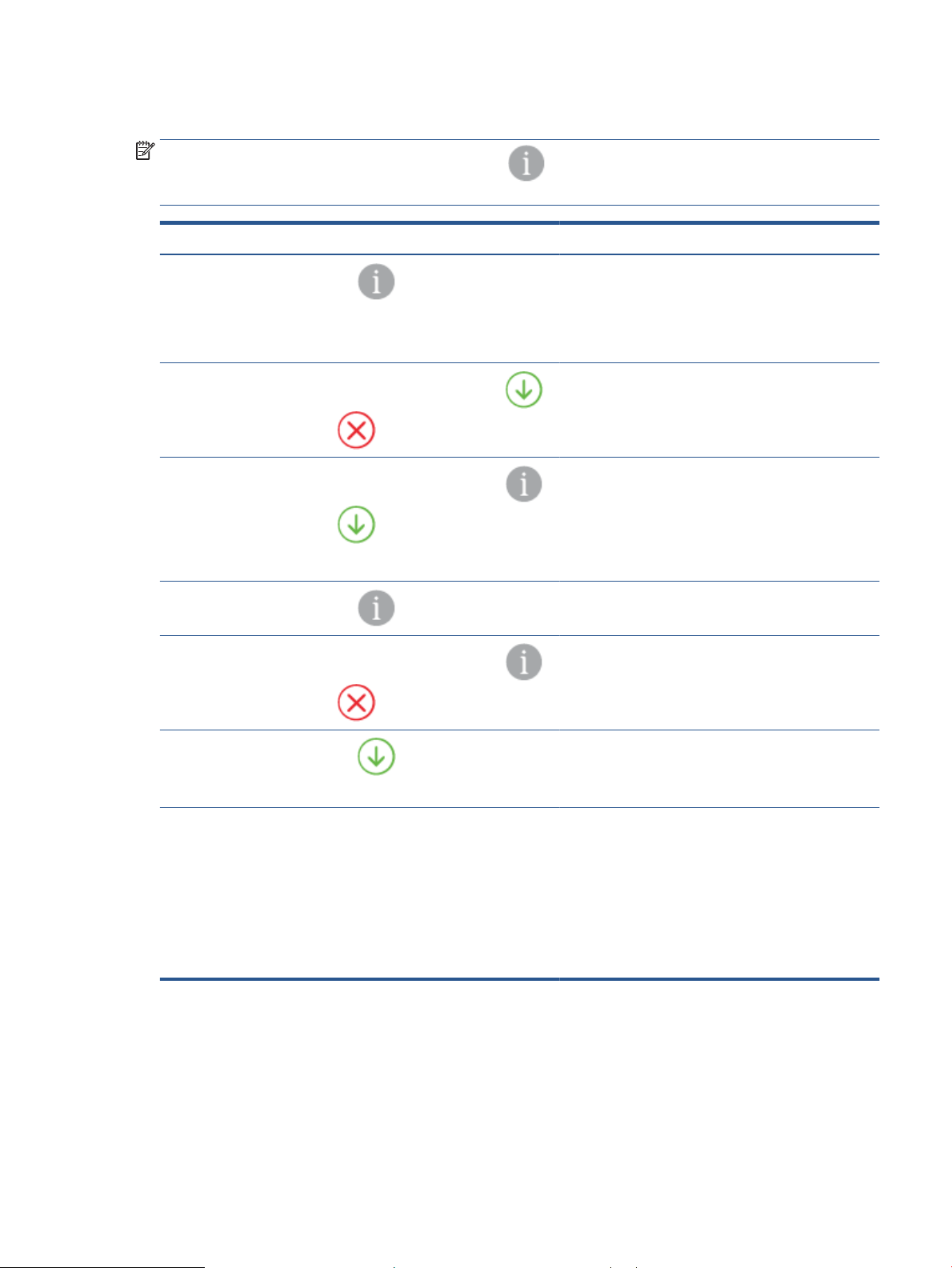
Raporttien tulostaminen ohjauspaneelista
HUOMAUTUS: Ennen raporttien tulostamista paina -painiketta (Tieto-painike) ainakin kolmen
sekunnin ajan, kunnes kaikki ohjauspaneelin painikkeiden valot palavat, ja noudata sitten taulukon ohjeita.
Tulostinraportti Tulostaminen Kuvaus
Tulostintietosivu
Tulostimen tila -raportti
Langattoman verkon
testiraportti ja
verkkoasetussivu
Langattoman yhteyden
pikaopas
Wi-Fi Direct -opas
Paina -painiketta.
Tätä raporttia varten Tieto-painiketta ei
pidä painaa kolmen sekunnin ajan.
Paina samanaikaisesti painikkeita
ja .
Paina samanaikaisesti painikkeita
ja .
Paina -painiketta.
Paina samanaikaisesti painikkeita
ja .
Tulostimen tietosivulla on yhteenveto tulostimen eri
toiminnoista ja niiden nykyinen tila.
Raportissa kerrotaan pääasiassa verkon, Wi-Fi Direct toiminnon, mobiilitulostuksen ja HP Instant Ink -palvelun
yleinen tila.
Tulostimen tila -raporti sisältää tulostimen tiedot. Se
sisältää tiedot kasetin tilasta ja viimeisimmät tapahtumat.
Lisäksi se auttaa ratkaisemaan tulostinongelmia.
Langattoman verkon testiraportissa näkyy esimerkiksi
tietoja langattoman verkon tilan diagnostiikkatuloksista,
langattoman signaalin vahvuudesta ja havaituista
verkoista.
Verkkoasetusten sivulla näkyy muun muassa verkon tila,
isäntänimi ja verkon nimi.
Langattoman yhteyden pikaopas sisältää vaiheittaiset
ohjeet langattoman yhteyden asetusten määrittämiseksi.
Wi-Fi Direct -opas sisältää ohjeet Wi-Fi Direct -asetusten
määrittämiseksi ja sen käyttämiseksi.
Verkkopalvelut-raportit
Tulostuslaaturaportti Tulostuslaadun diagnostiikkaraportin tulostaminen:
Paina -painiketta.
Verkkopalveluiden tilan mukaan Verkkopalvelut-raportit
sisältävät ohjeita esimerkiksi verkkopalveluiden
käynnistämiseksi ja ottamiseksi käyttöön sekä
yhteysongelmien ratkaisemiseksi.
● Sisäinen verkkopalvelin (EWS): Valitse Työkalut-
välilehden Apuohjelmat-kohdasta Tulostuslaadun
työkaluryhmä ja sitten Tulostuslaaturaporttipainike.
● HP Smart -sovellus (Win10): Valitse
Tulostinasetukset-kohdasta Tulostinraportit, sitten
Tulostuslaadun diagnostiikka ja lopuksi Tulosta.
FIWW Raporttien tulostaminen ohjauspaneelista 7
Page 14
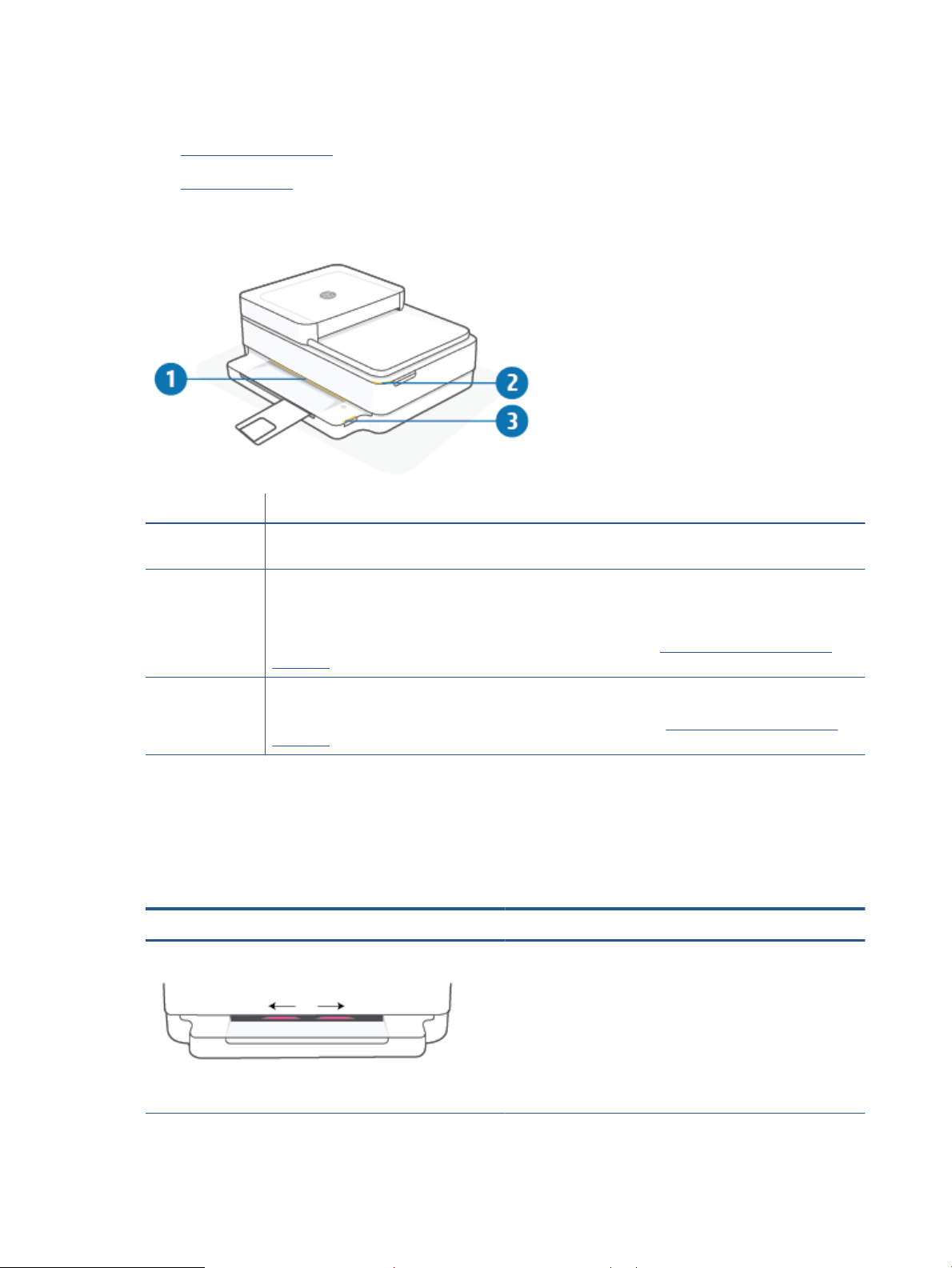
Reunan valaistus ja tilavalot
●
Tilavalojen yleiskuvaus
●
Reunan valaistus
Tilavalojen yleiskuvaus
Ominaisuus Kuvaus
1 Reunan valaistus: Näyttää tulostimen eri tilat palamalla sinisenä, valkoisena, vihreänä, keltaisena tai
purppuranpunaisena. Lisätietoja on seuraavassa osiossa.
2 Tulostuskasettien suojakansi -merkkivalo: Kasettipesän luukun valo on kaareutuva valokaistale oikeassa
3 Paperilokeron valo: Paperilokeron valo vilkkuu ohjauspaneelin oikealla puolella sivulla paperilokeron reunan
Reunan valaistus
Tulostimen Reunan valaistus koostuu suuresta valopalkista tulostimen etupuolella. Nämä valot ilmaisevat
tulostimen tiloja väreillä ja liikkeillä.
Taulukko
Valon tila Kuvaus
Valopalkki palaa toistuvasti purppuraisena keskeltä reunoille. Tulostin on Wi-Fi-määritystilassa ja odottaa, että HP Smart -
1-1 Reunan valaistus – purppuranpunainen
ylänurkassa. Kun se palaa, se on merkki mustevirheestä.
Mustekasettien merkkivalot: Mustassa ja värillisissä värikaseteissa on kussakin valo, joka vilkkuu merkkinä
virheestä. Avaa luukku, niin voit tutkia ongelmaa. Lisätietoja on kohdassa Tulostimen varoitus- ja virhetilat
sivulla 102.
päällä. Kun se palaa, se ilmoittaa tulostusmateriaalivirheistä tai -varoituksista, kuten tulostusmateriaalin,
paperin leveyden tai paperin pituuden ristiriidasta. Lisätietoja on kohdassa Tulostimen varoitus- ja virhetilat
sivulla 102.
sovellus tai HP tulostinohjelmisto muodostaa yhteyden. Tämä
valokuvio tarkoittaa, että tulostin lähettää tunnistussignaalia ja
on valmis löydettäväksi määritystä varten.
Tee määritys valmiiksi käyttämällä HP Smart- tai HP
tulostinohjelmisto -sovellusta. Tulostin pysyy Wi-Fimääritystilassa kahden tunnin ajan. Wi-Fi-määritystilan voi
nollata painamalla tulostimen takana olevaa Wi-Fi-painiketta 5
sekunnin ajan.
8 Luku 1 Tulostimen osat FIWW
Page 15
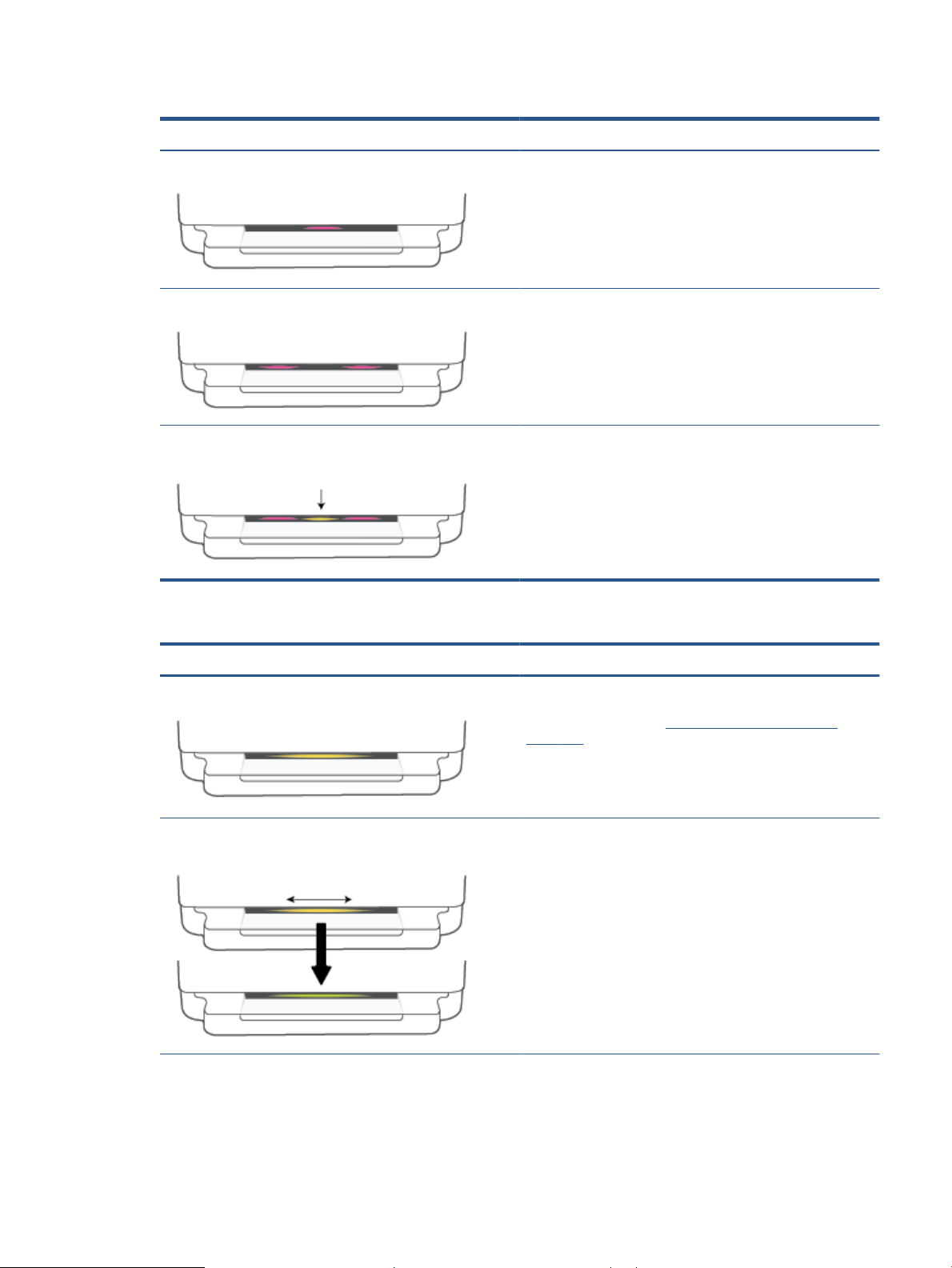
Taulukko 1-1 Reunan valaistus – purppuranpunainen (jatkoa)
Valon tila Kuvaus
Valopalkin keskiosa palaa purppuranpunaisena. Tulostin yhdistää HP Smart -sovellukseen. Tämä tila pysyy,
Valopalkin ulkoreunat sykkivät toistuvasti purppuranpunaisina. Tulostin on yhdistetty langattomaan verkkoon ja painikkeella
Keskiosa vilkkuu keltaisena ja ulkoreunoilla palaa kaksi
purppuranpunaista valopalkkia.
kunnes verkkotunnistetiedot on välitetty tulostimelle. Jos
kolmeen minuuttiin ei tapahdu mitään, tulostin palaa
odotustilaan.
suoritettava WPS-asetustila on käynnissä.
Painikkeella suoritettavassa WPS-asetustilassa tapahtui virhe.
Taulukko 1-2 Reunan valaistus – keltainen
Valon tila Kuvaus
Suuri valopalkki keltaisena. Tulostimessa on varoitus tai tulostimen tukkeutumisvirhe. Katso
lisätietoa siitä, miksi Reunan valaistus on keltainen, sekä syitä ja
ratkaisuja tähän kohdasta Tulostimen varoitus- ja virhetilat
sivulla 102. Kun tulostin poistuu virhetilasta, keskiosan keltainen
valo muuttuu vihreäksi.
Valopalkki palaa keltaisena reunoja kohden ja muuttuu sitten
vihreäksi.
Tulostimelle on palautettu tehdasasetukset, ja se käynnistyy
automaattisesti uudelleen tämän valmistuttua.
FIWW Reunan valaistus ja tilavalot 9
Page 16

Taulukko 1-2 Reunan valaistus – keltainen (jatkoa)
Valon tila Kuvaus
Valopalkki vilkkuu nopeasti keltaisena. Tulostimessa on vakava virhe. Kaikki tulostimen merkkivalot
Valopalkin keskellä näkyy kolme nopeaa keltaista vilkahdusta. Tällä hetkellä käytöstä poistettua painiketta painetaan.
vilkkuvat nopeasti. Ratkaise ongelma sammuttamalla tulostin ja
käynnistämällä se sitten uudelleen.
Taulukko 1-3 Reunan valaistus – sininen
Valon tila Kuvaus
Valopalkin keskiosa vilkkuu sinisenä ja lopuksi yksi pieni
valopalkki palaa sinisenä.
Wi-Fi Direct on oletusarvoisesti päällä tulostimessa. Sen otetaan
uudelleen käyttöön ohjauspaneelin painikkeilla.
VIHJE: Ota Wi-Fi Direct käyttöön tulostimen ohjauspaneelista
painamalla -painiketta, kunnes kaikkien painikkeiden valot
Valopalkin keskiosa vilkkuu sinisenä ja lopuksi yksi pieni
valopalkki palaa keltaisena keskellä.
Valopalkki palaa sinisenä ja valo siirtyy reunoja kohti, keskiosa
sykkii keltaisena.
syttyvät, ja painamalla sitten samanaikaisesti -, - ja
-painiketta.
Wi-Fi Direct poistetaan käytöstä painamalla ohjauspaneelin
painikkeita.
VIHJE: Kytke Wi-Fi Direct pois tulostimen ohjauspaneelista
painamalla -painiketta, kunnes kaikkien painikkeiden valot
syttyvät, ja painamalla sitten samanaikaisesti -, - ja
-painiketta.
Tulostimen Wi-Fi-yhteys on katkennut tai määrityksen aikana
tapahtui yhteysvirhe.
10 Luku 1 Tulostimen osat FIWW
Page 17
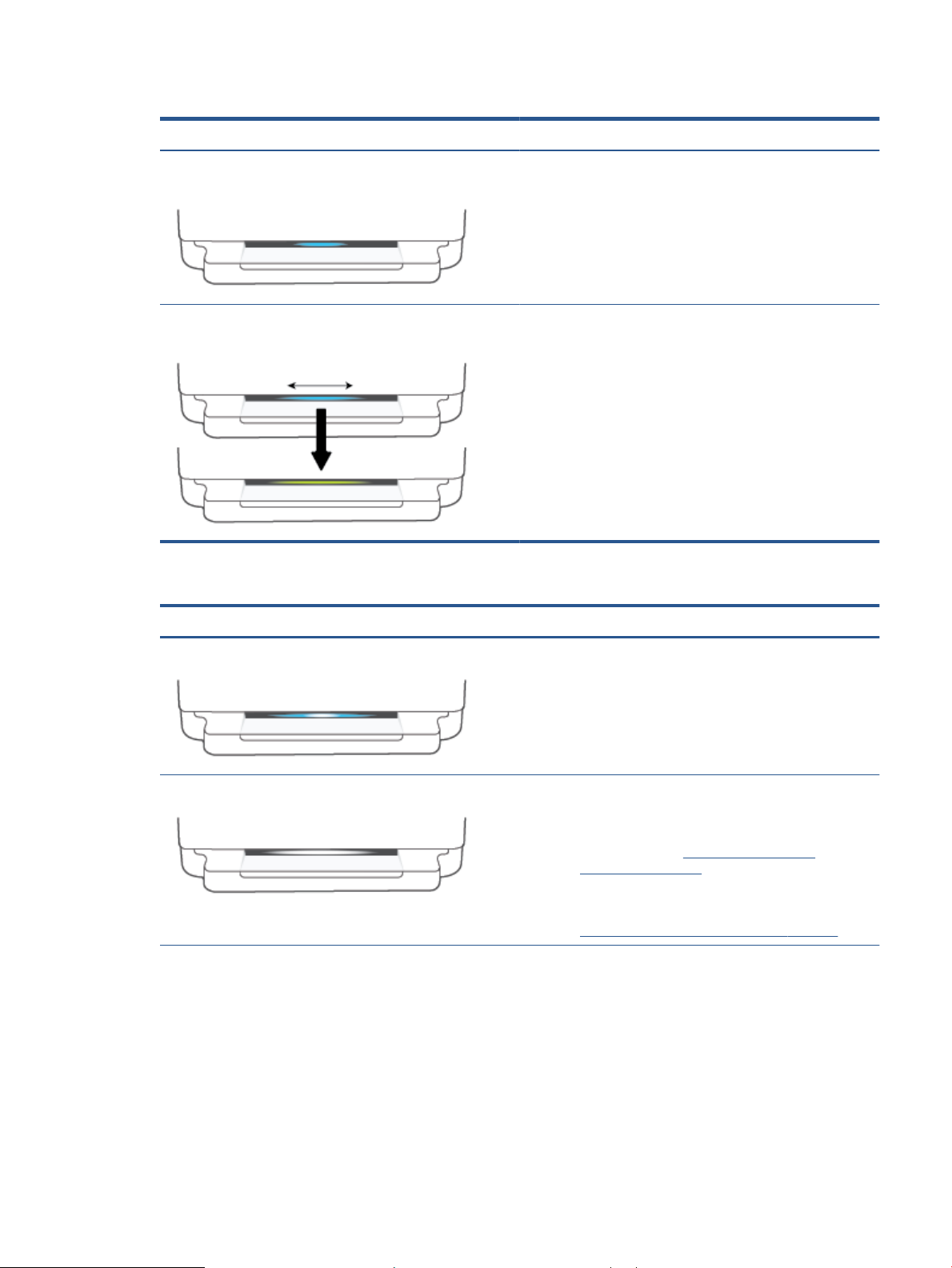
Taulukko 1-3 Reunan valaistus – sininen (jatkoa)
Valon tila Kuvaus
Valopalkin keskiosa vilkkuu nopeasti kolme kertaa sinisenä ja
keltaisena.
Valopalkin keskiosa sykkii toistuvasti sinisenä ja lopulta
valopalkki palaa vihreänä.
Wi-Fi Direct -yhteyksien enimmäismäärä eli viisi laitetta on
saavutettu. Jotta Wi-Fi Direct -yhteyttä voi käyttää muilla
laitteilla, jonkin nykyisen laitteen yhteys täytyy ensin katkaista.
Tulostin lähettää tunnistetietojaan, kun iOS-laite on käynnistänyt
toiminnon Tulostinasetukset-kohdasta.
Taulukko 1-4 Reunan valaistus – valkoinen
Valon tila Kuvaus
Valopalkin keskiosa palaa sinivalkoisena. Tulostin on valmiina ja kytketty langattomaan
verkkoon. Tietokone tai HP Smart -sovellus on kytketty
suoraan tulostimeen Wi-Fi Direct -yhteydellä.
Valopalkin keskiosa palaa valkoisena. Tulostin on valmiina, mutta ei kytkettynä langattomaan
verkkoon.
Katso muita tapoja yhdistää tulostin langattomaan
verkkoon kohdasta Yhdistäminen HP Smart -
sovelluksella sivulla 27.
Katso tietoja laitteen yhdistämisestä suoraan
tulostimeen Wi-Fi Direct -yhteydellä kohdasta
Langaton yhdistäminen ilman reititintä sivulla 31.
FIWW Reunan valaistus ja tilavalot 11
Page 18

Taulukko 1-4 Reunan valaistus – valkoinen (jatkoa)
Valon tila Kuvaus
Valopalkki sykkii valkoisena ja valo liikkuu reunoja kohti. Palkki palaa
tulostuksen aikana.
Valopalkin keskiosa sykkii toistuvasti valkoisena. Tulostin käsittelee skannaustyötä.
Tulostin käsittelee ja tulostaa tulostustyötä.
Taulukko 1-5 Reunan valaistus – vihreä
Valon tila Kuvaus
Valopalkin poikki kulkee vihreä valo, ja valaistus siirtyy sitten
muuhun asiaan liittyvään valaisukuvioon (määritys, vapaa jne.).
Vihreä valo syttyy ja himmentyy tulostinta sammutettaessa.
Tulostin kytkeytyy päälle tai pois. Älä irrota virtajohtoa tämän
prosessin aikana.
Valopalkin keskiosassa sykkii vihreä valo. Tulostimen laiteohjelmistoa päivitetään tai tulostin on
päivitystilassa. Kyseessä voi olla jokin seuraavista:
● Tulostin lataa päivitystä.
● Päivitystä suoritetaan.
● Päivityksessä on tapahtunut virhe. Tulostin käynnistyy
uudelleen ja yrittää suorittaa päivityksen myöhemmin.
HUOMAUTUS: Tulostimen on oltava päällä päivityksen aikana.
Älä irrota virtajohtoa ennen kuin päivitys on valmis.
12 Luku 1 Tulostimen osat FIWW
Page 19
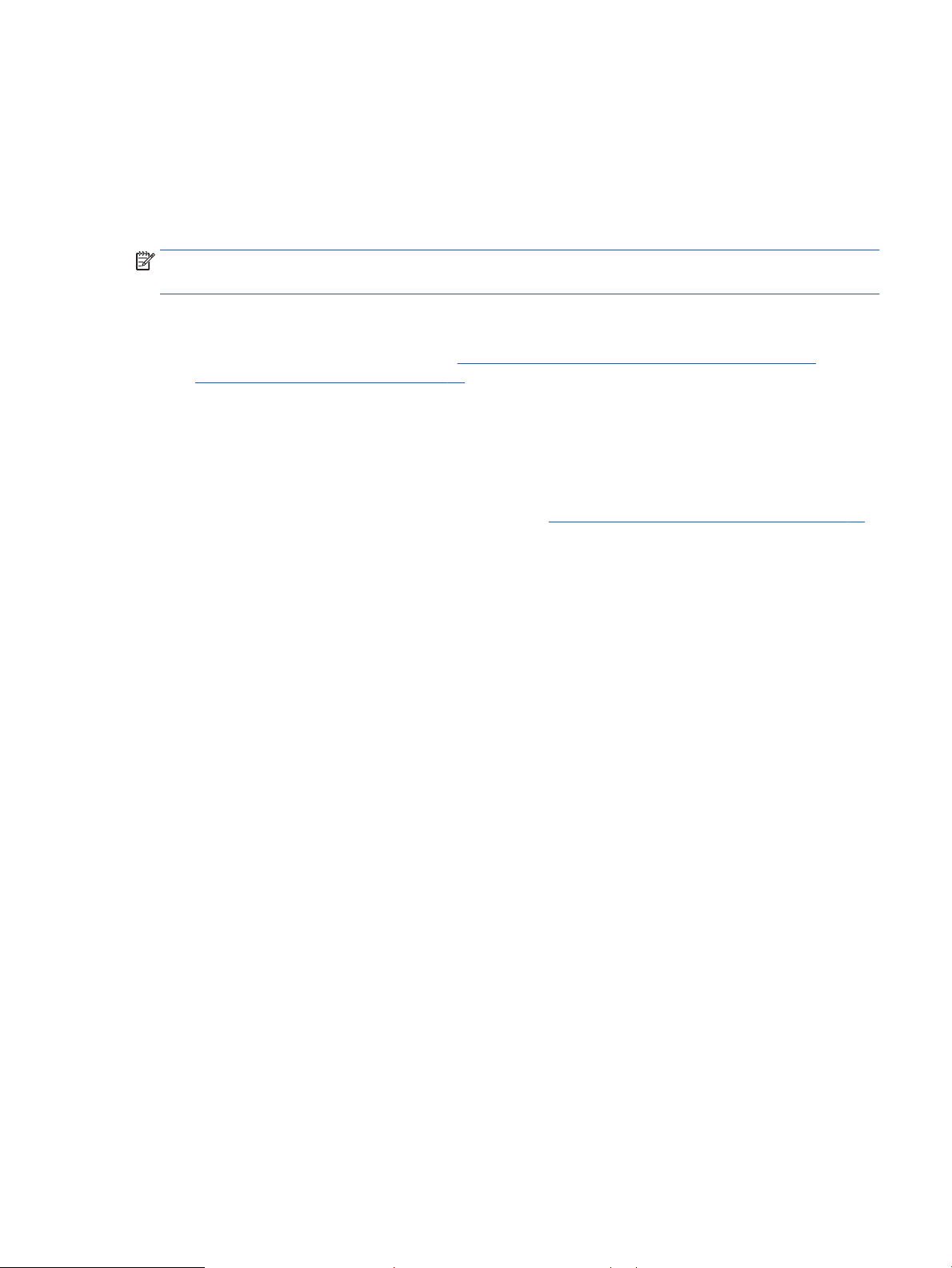
Hiljainen tila
Hiljainen tila hidastaa tulostusta tavalla, joka vaimentaa tulostuksesta aiheutuvaa ääntä, mutta ei heikennä
tulostuslaatua. Hiljainen tila on käytettävissä ainoastaan, kun tulostetaan tavalliselle paperille ja
tulostustilana on Parempi. Jos haluat vähentää tulostuksesta syntyvää ääntä, ota hiljainen tila käyttöön. Jos
haluat tulostaa normaalinopeudella, poista Hiljainen tila -asetus käytöstä. Oletusasetus on, että hiljainen tila
ei ole käytössä.
HUOMAUTUS: Jos tulostat hiljaisessa tilassa Vedos- tai Paras-tulostuslaatua tai jos tulostat valokuvia tai
kirjekuoria, tulostin toimii samalla tavalla kuin jos hiljainen tila ei ole käytössä.
Hiljaisen tilan ottaminen käyttöön tai poistaminen käytöstä Android- tai iOS-laitteella
1. Avaa HP Smart. Lisätietoja on kohdassa Käytä HP Smart -sovellusta tulostamiseen, kopiointiin,
skannaukseen ja vianetsintään sivulla 40.
2. Napauta aloitusnäytön tulostinkuvaketta.
3. Napauta kohtaa Hiljainen tila ja muuta asetusta.
Hiljaisen tilan ottaminen käyttöön tai pois käytöstä sisäisen verkkopalvelimen (EWS) kautta
1. Avaa sisäinen verkkopalvelin. Lisätietoja on kohdassa Sisäisen verkkopalvelimen avaaminen sivulla 37.
2. Napsauta Asetukset-välilehteä.
3. Valitse Asetukset-kohdassa Hiljainen tila ja sitten Käytössä tai Ei käytössä.
4. Valitse Käytä.
FIWW Hiljainen tila 13
Page 20
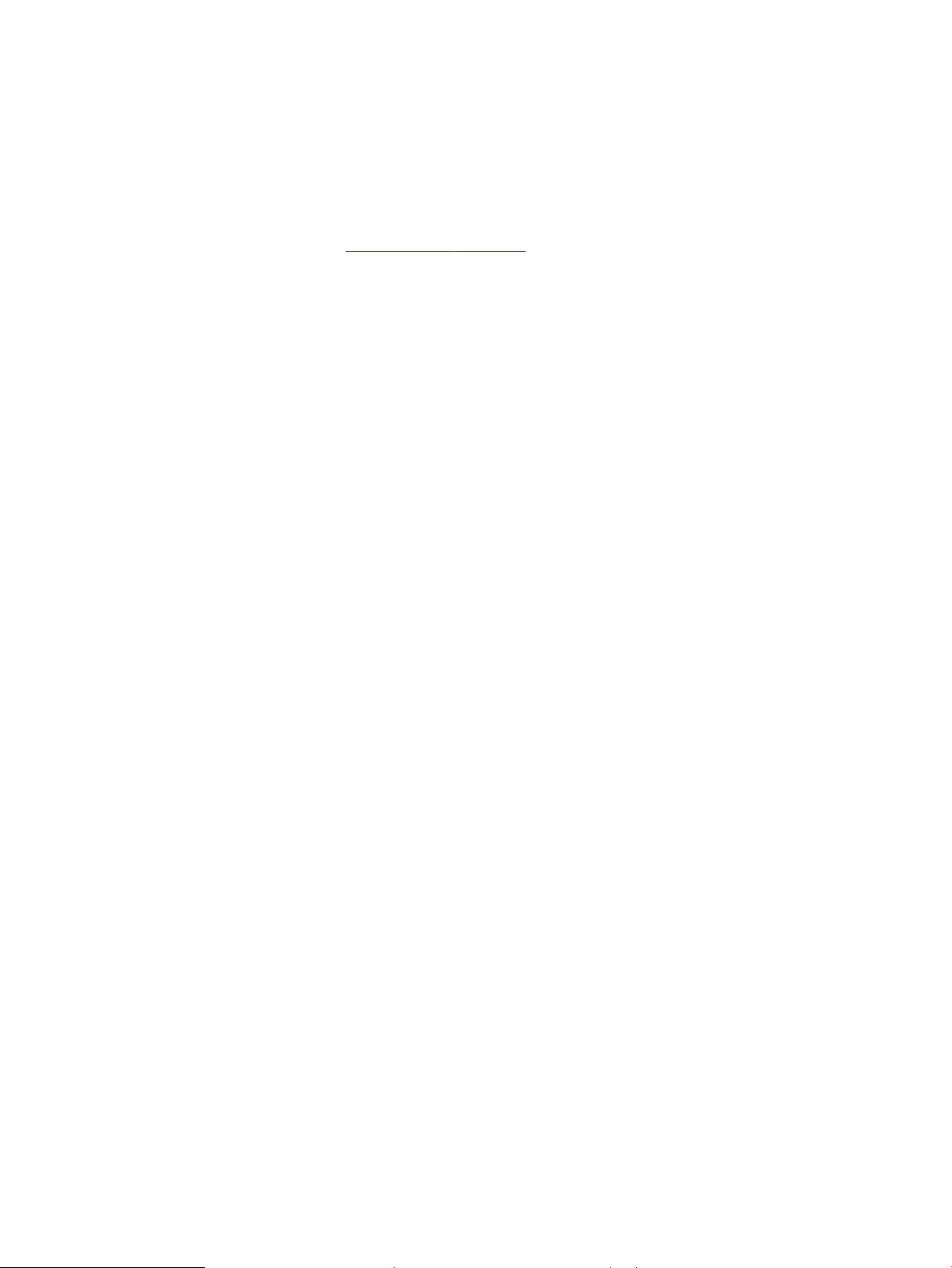
Automaattinen sammutus
Kun tämä toiminto on käytössä, tulostimen virta katkeaa energian säästämiseksi automaattisesti, kun
laitetta ei ole käytetty kahteen tuntiin. Automaattinen sammutus katkaisee tulostimen virran täysin, joten
virta on kytkettävä uudelleen virtapainikkeen avulla. Jos tulostin tukee tätä energiansäästötoimintoa,
Automaattinen sammutus on automaattisesti käytössä tai pois käytöstä tulostimen ominaisuuksien ja
yhteysvaihtoehtojen mukaan. Vaikka Automaattinen sammutus poistetaan käytöstä, tulostin siirtyy
energiansäästöä varten tilaan Virransäästötila sivulla 116 sen jälkeen, kun laitetta ei ole käytetty viiteen
minuuttiin.
● Automaattinen sammutus on aina käytössä, jos tulostimessa ei ole verkko- tai faksiominaisuutta.
● Automaattinen sammutus ei ole käytössä, kun tulostimen langaton yhteys tai Wi-Fi Direct -ominaisuus
on käytössä tai kun tulostin, jossa on faksi-, USB- tai Ethernet-verkkoyhteysominaisuus, muodostaa
faksi-, USB- tai Ethernet-verkkoyhteyden.
14 Luku 1 Tulostimen osat FIWW
Page 21
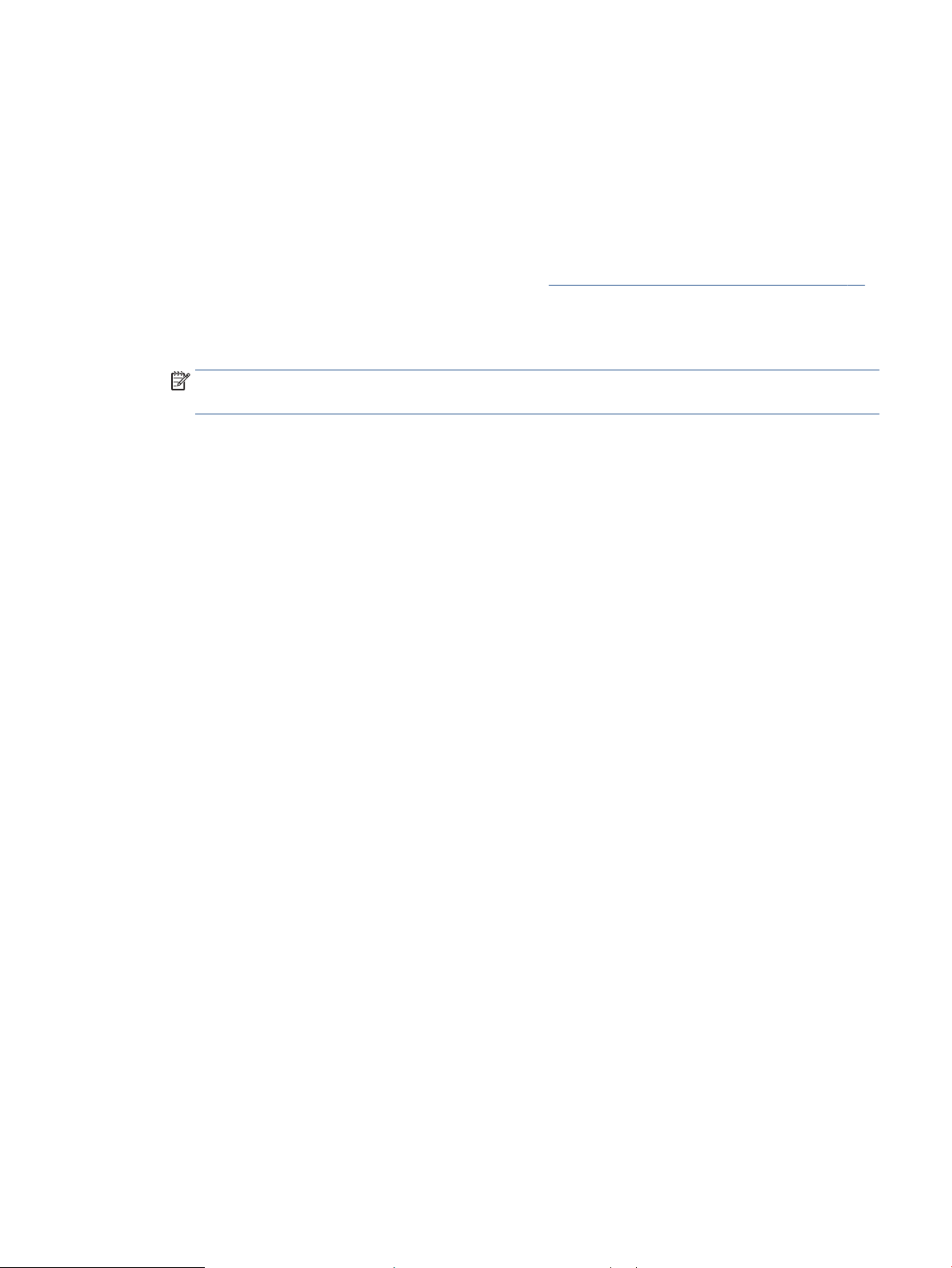
Lepotila
Lepotilassa virrankäyttö vähenee. Tulostimen alkumäärityksen jälkeen tulostin siirtyy lepotilaan, jos laitetta
ei käytetä viiteen minuuttiin. HP Smart -sovelluksella voit muuttaa valmiusaikaa ennen tulostimen
siirtymistä lepotilaan valitsemalla Lisäasetukset. Voit muuttaa tätä asetusta myös tulostimen sulautetusta
Web-palvelimesta suorittamalla seuraavat työvaiheet.
Lepotilaan siirtymisajan muuttaminen
1. Avaa sisäinen verkkopalvelin. Lisätietoja on kohdassa Sisäisen verkkopalvelimen avaaminen sivulla 37.
2. Napsauta Asetukset-välilehteä.
3. Valitse Virranhallinta-osiosta Virransäästötila ja valitse haluamasi asetus.
HUOMAUTUS: Jos toiminto pyytää salasanaa, kirjoita tulostimen tarrassa oleva PIN-koodi. Se voi olla
kasettiluukun lähellä tulostimen sisäpuolella tai tulostimen takana, sivulla tai pohjassa.
4. Valitse Käytä.
FIWW Lepotila 15
Page 22
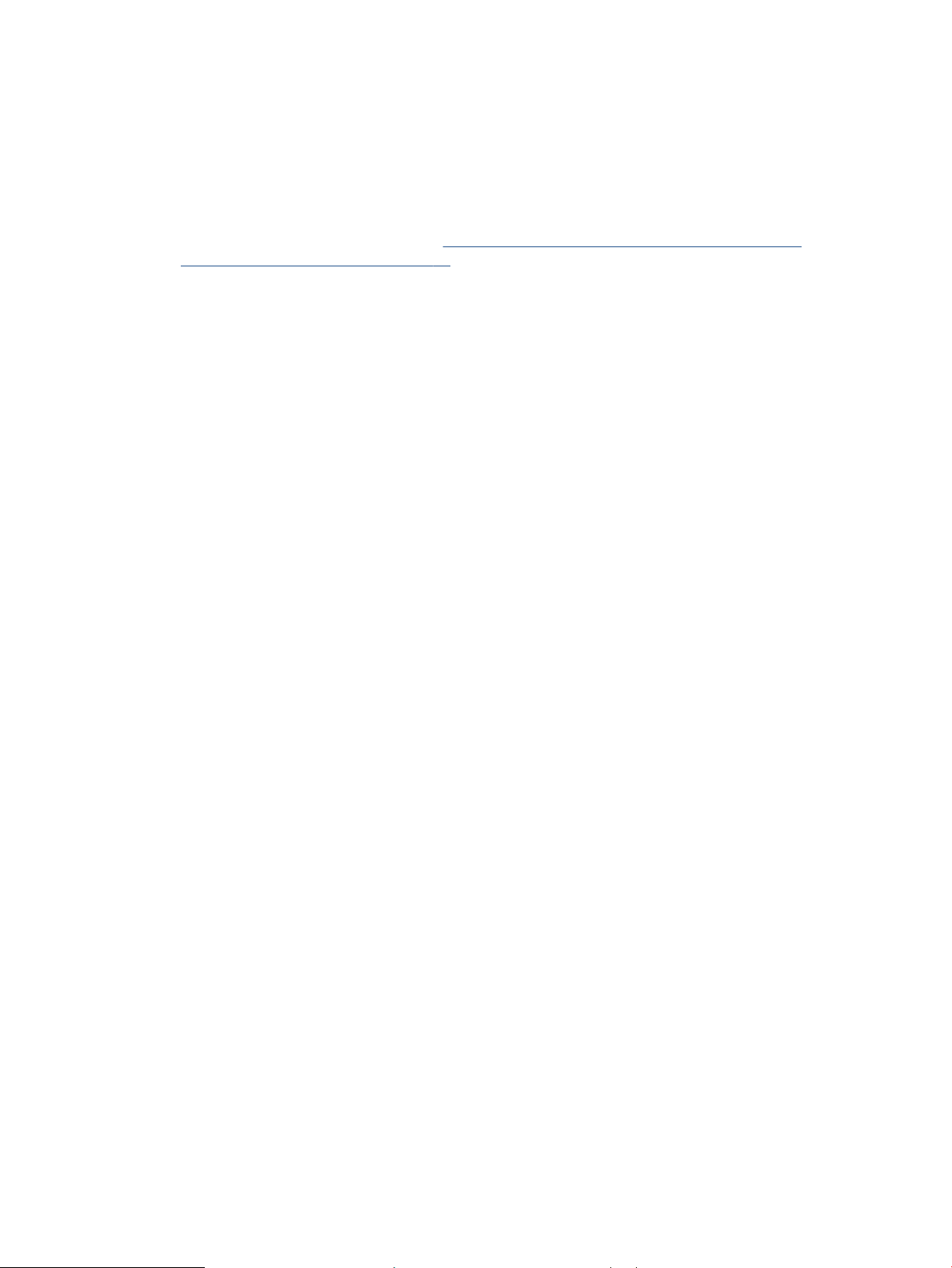
Tulostimen valojen tai äänenvoimakkuuden säätäminen
Voit säätää tulostimen valojen kirkkautta tai äänitehosteiden voimakkuutta ympäristön ja tarpeiden
mukaisesti.
Tulostimen valojen tai äänenvoimakkuuden säätäminen Android- tai iOS-laitteella
1. Avaa HP Smart. Lisätietoja on kohdassa Käytä HP Smart -sovellusta tulostamiseen, kopiointiin,
skannaukseen ja vianetsintään sivulla 40.
2. Napauta aloitusnäytön tulostinkuvaketta.
3. Etsi asetukset Määritykset -kohdasta ja muuta niitä.
16 Luku 1 Tulostimen osat FIWW
Page 23
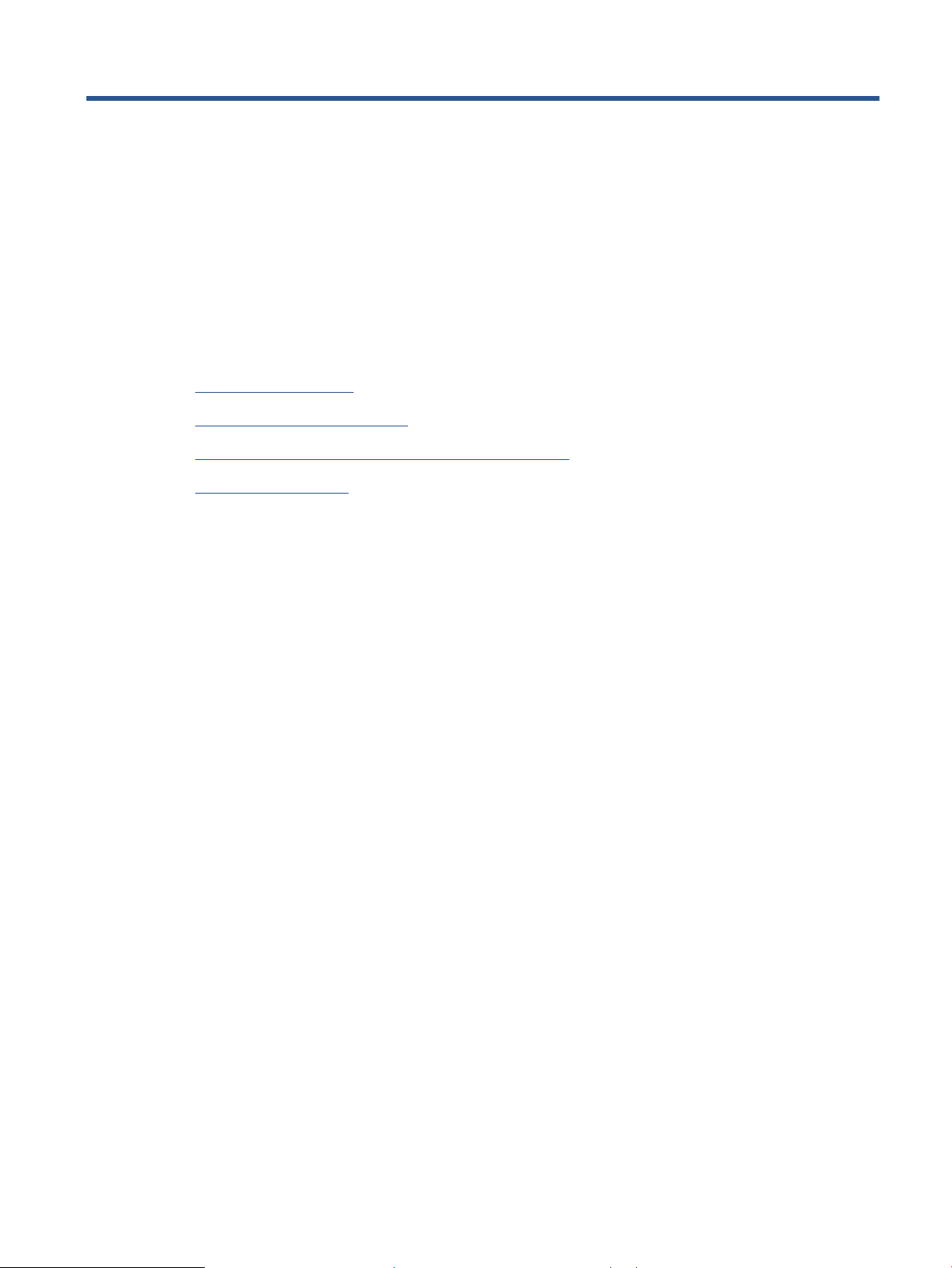
2 Tulostusmateriaalin ja paperin lisäämisen
perusteet
●
Lisää tulostusmateriaali
●
Alkuperäiskappaleen lisääminen
●
Tulostimen havaitseman oletuspaperikoon muuttaminen
●
Perustietoja papereista
FIWW 17
Page 24
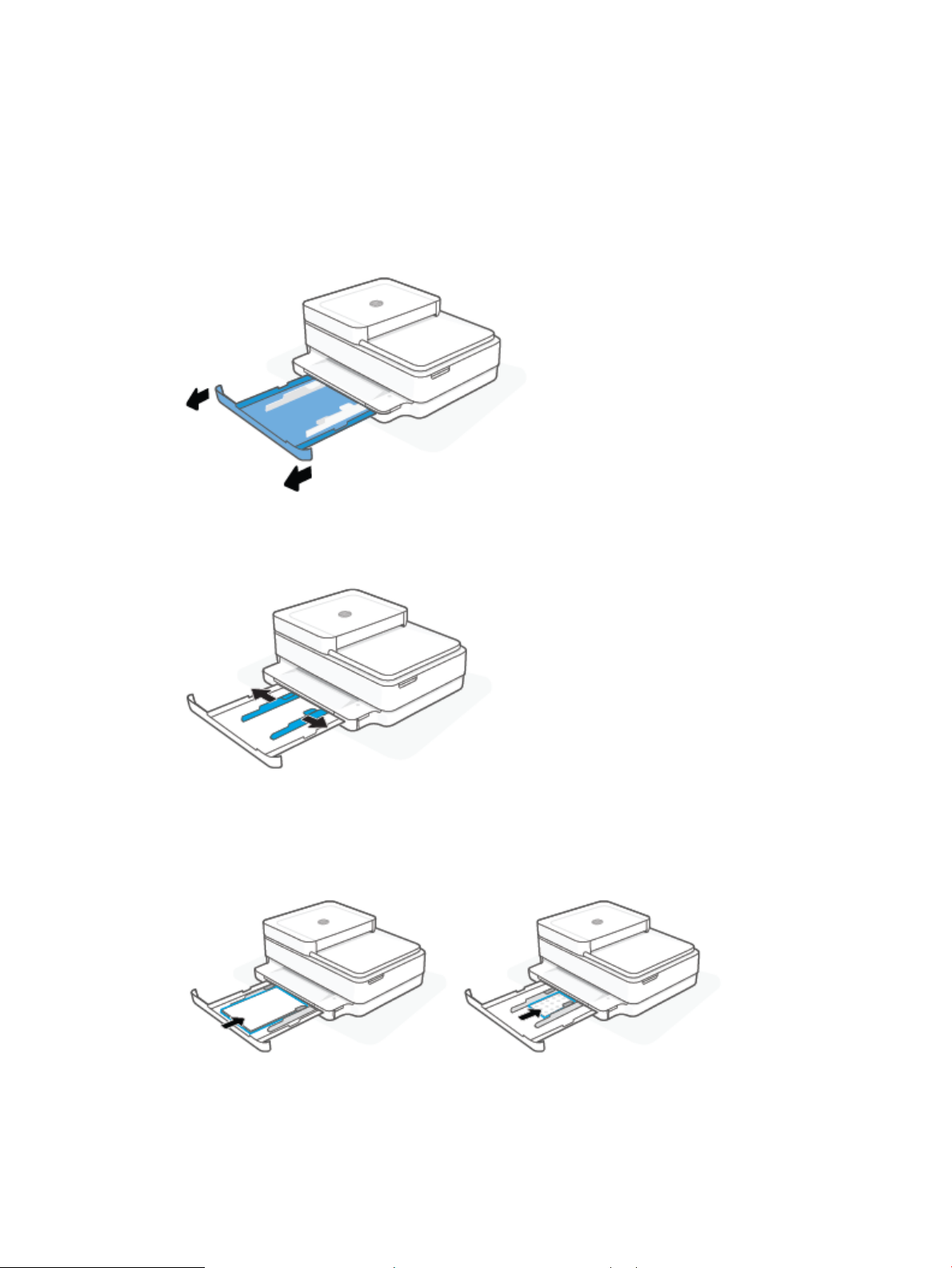
Lisää tulostusmateriaali
Paperin lataaminen
1. Avaa paperilokero.
2. Liu’uta paperin leveysohjaimet paperilokeron reunoille.
3. Aseta pinkka täysikokoista tai valokuvapaperia paperilokeron keskelle lyhyt reuna tulostinta kohden.
Mikäli käytät valokuvapaperia, varmista että tulostuspuoli on alaspäin. Työnnä sitten paperipino
lokeroon niin pitkälle kuin se menee.
18 Luku 2 Tulostusmateriaalin ja paperin lisäämisen perusteet FIWW
Page 25

4. Liu'uta paperin leveysohjaimet kiinni täysikokoisen tai valokuvapaperin vasempaan ja oikeaan reunaan.
5. Sulje paperilokero.
Kirjekuorien lisääminen syöttölokeroon
1. Avaa paperilokero.
FIWW Lisää tulostusmateriaali 19
Page 26
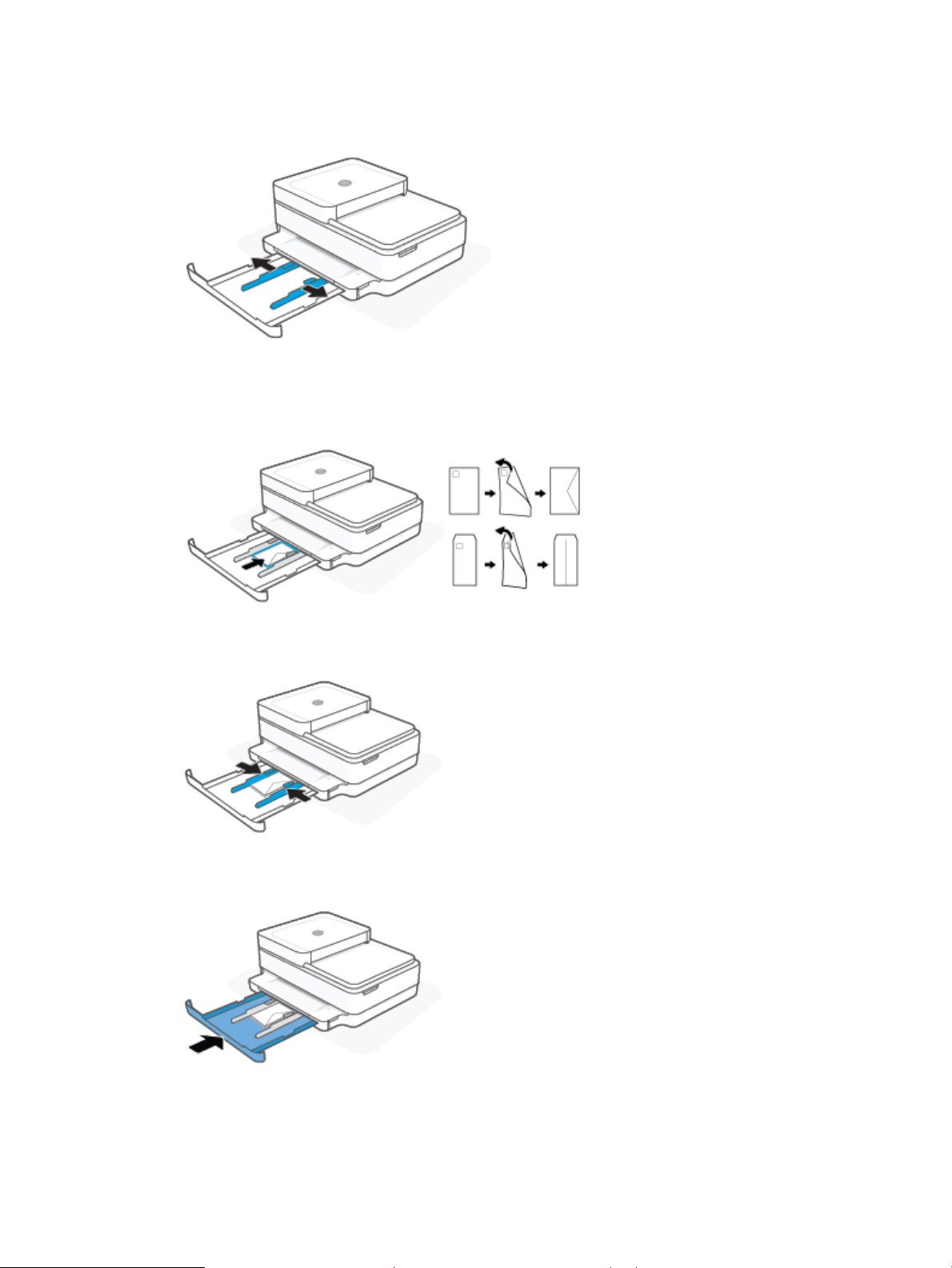
2. Liu’uta paperin leveysohjaimet paperilokeron reunoille.
3. Aseta ainakin yksi kirjekuori paperilokeron keskelle. Työnnä kirjekuoripinoa sisäänpäin niin pitkälle kuin
se menee. Tulostuspuolen on oltava alaspäin tulostimessa.
4. Liu’uta paperin leveysohjaimet kiinni kirjekuoripinon vasempaan ja oikeaan reunaan.
5. Sulje paperilokero.
20 Luku 2 Tulostusmateriaalin ja paperin lisäämisen perusteet FIWW
Page 27
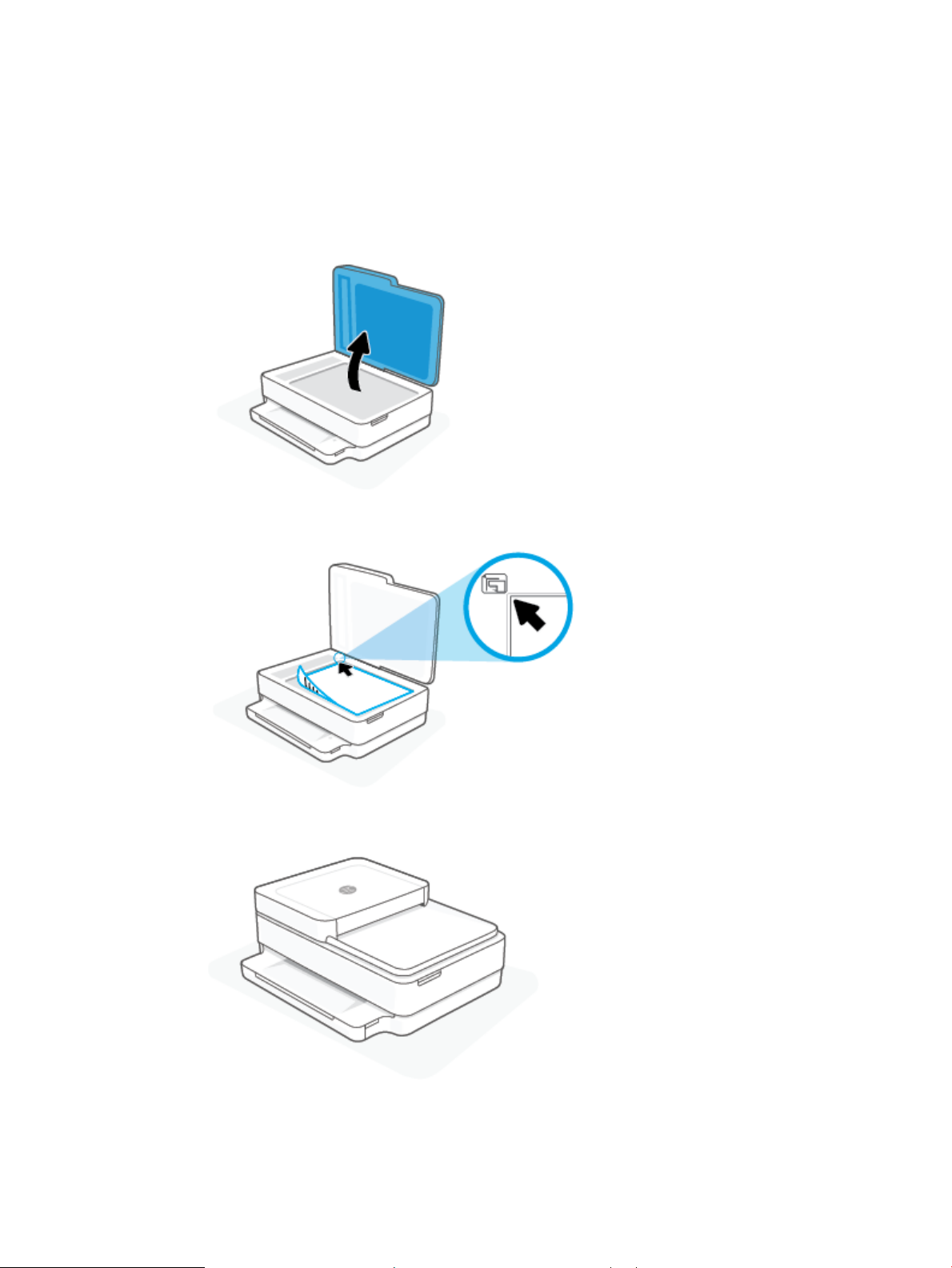
Alkuperäiskappaleen lisääminen
Alkuperäiskappaleen asettaminen skannerin lasille
1. Nosta skannerin kansi.
2. Aseta alkuperäiskappale tulostuspuoli alaspäin skannerin lasille vasempaan ylänurkkaan.
3. Sulje skannerin kansi.
FIWW Alkuperäiskappaleen lisääminen 21
Page 28
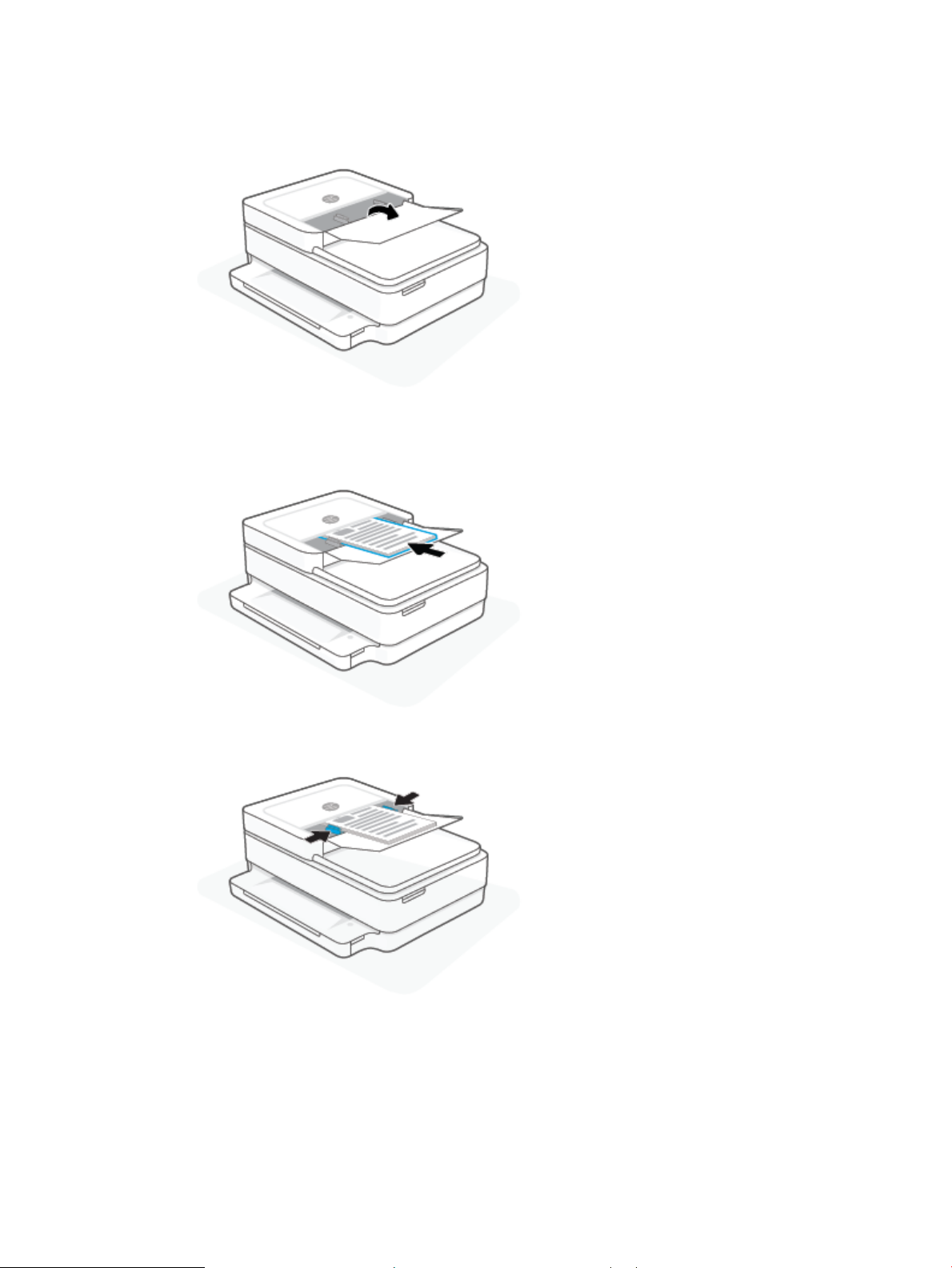
Alkuperäiskappaleen asettaminen asiakirjansyöttölaitteeseen
1. Avaa asiakirjansyöttölaitteen syöttölokero.
2. Liu'uta paperin leveysohjaimia ulospäin.
3. Aseta alkuperäiskappale asiakirjansyöttölaitteeseen tulostuspuoli ylöspäin.
4. Siirrä paperin leveysohjaimia sisäänpäin, kunnes ne ovat paperipinon reunoja vasten.
22 Luku 2 Tulostusmateriaalin ja paperin lisäämisen perusteet FIWW
Page 29
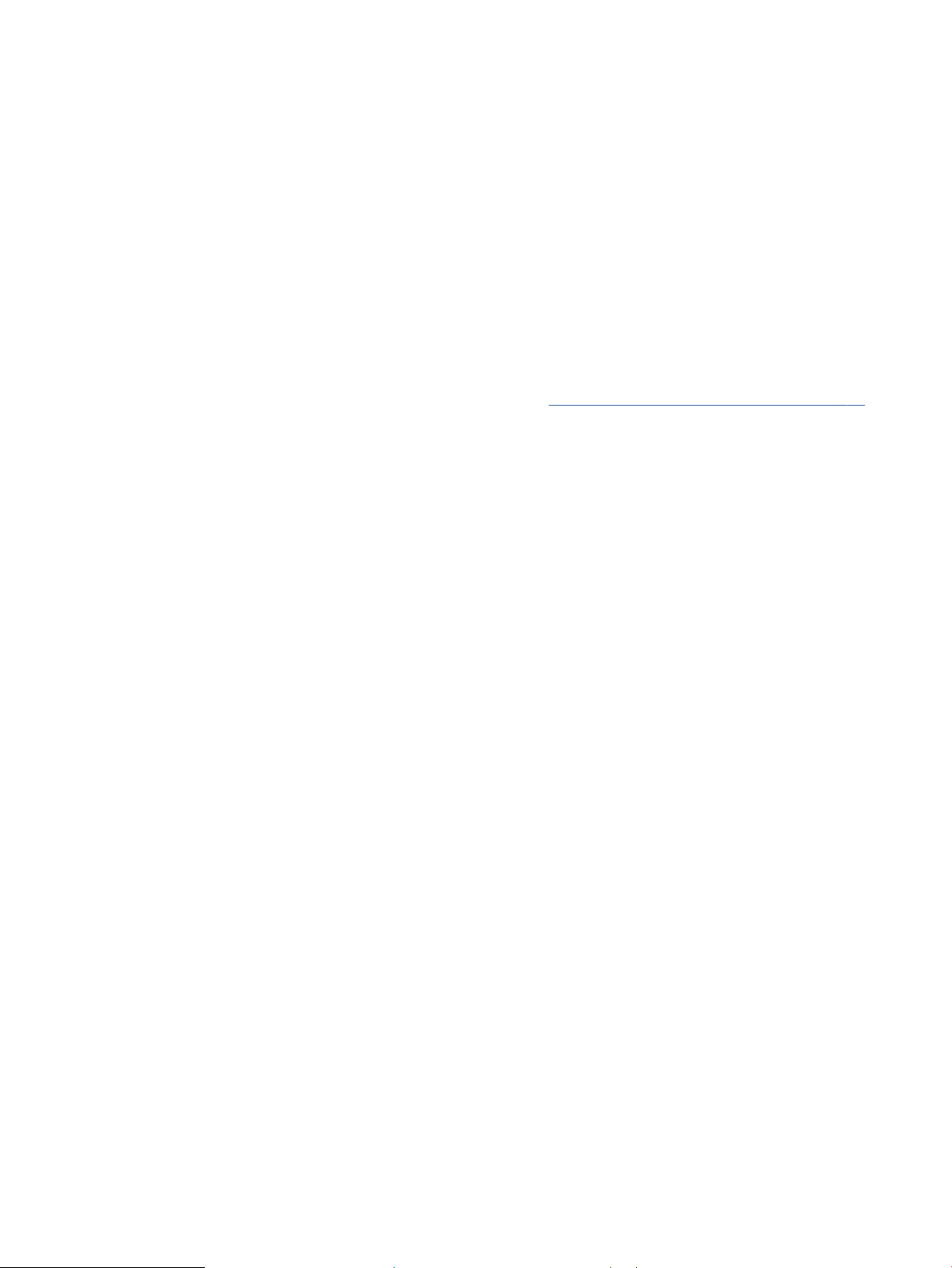
Tulostimen havaitseman oletuspaperikoon muuttaminen
Tulostin voi havaita automaattisesti, onko paperilokeroon lisätty paperia ja onko paperin leveys suuri, pieni
vai keskikokoinen. Voit muuttaa tulostimen havaitsemaa oletusarvoista suurta, keskikokoista tai pientä
paperikokoa.
Tulostimen havaitseman oletuspaperikoon muuttaminen Android- tai iOS-laitteella
1. Avaa HP Smart -sovellus.
2. Napauta aloitusnäytön tulostinkuvaketta.
3. Etsi asetukset ja muuta niitä.
Tulostimen havaitseman oletuspaperikoon muuttaminen sisäisellä verkkopalvelimella (EWS).
1. Avaa sisäinen verkkopalvelin. Lisätietoja on kohdassa Sisäisen verkkopalvelimen avaaminen sivulla 37.
2. Napsauta Asetukset-välilehteä.
3. Valitse Asetukset-osiossa Lokeron ja paperin hallinta ja valitse sitten haluamasi vaihtoehto.
4. Valitse Käytä.
FIWW Tulostimen havaitseman oletuspaperikoon muuttaminen 23
Page 30
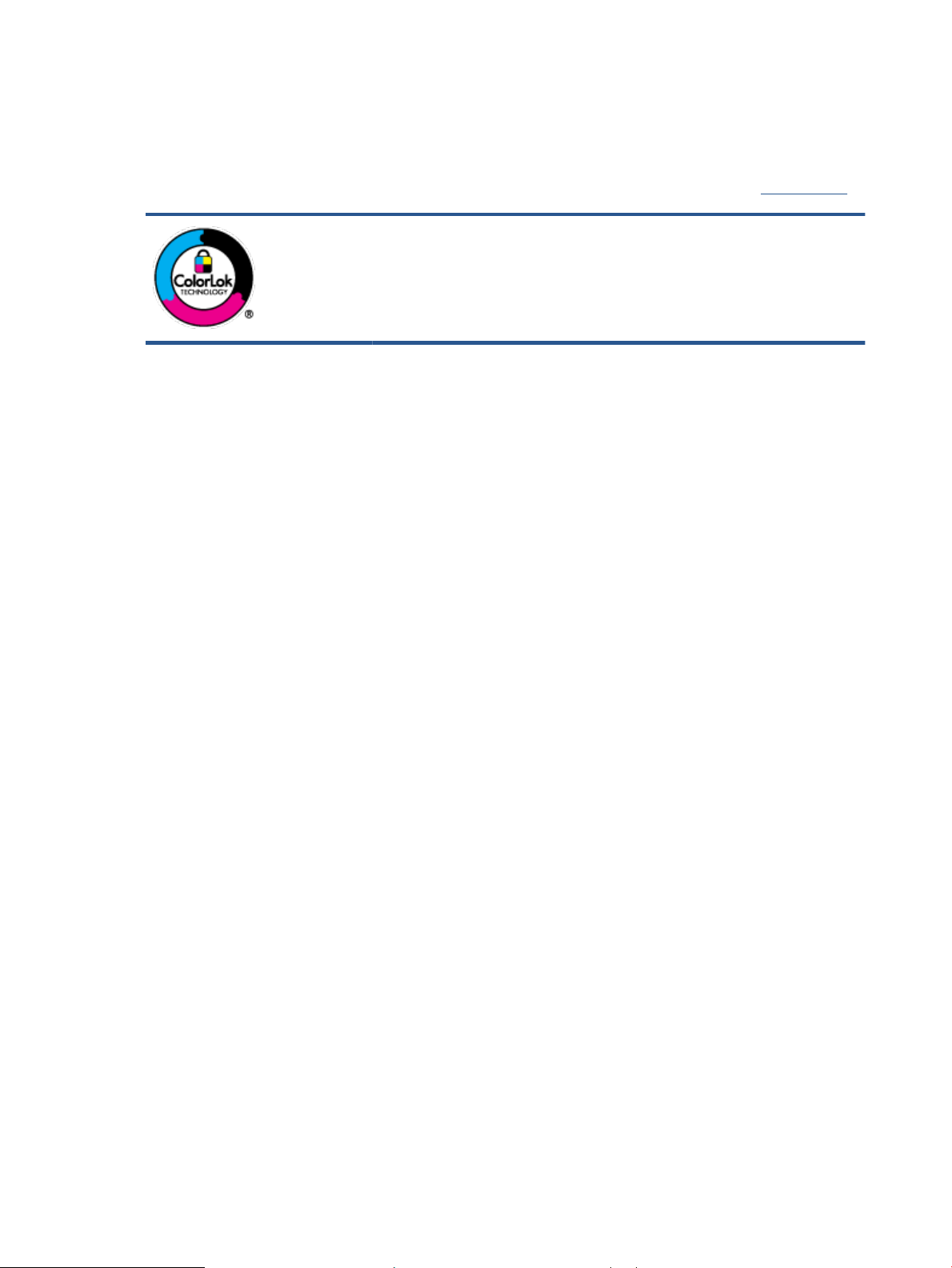
Perustietoja papereista
Tulostin on suunniteltu toimimaan useimpien toimistopapereiden kanssa. On suositeltavaa kokeilla erilaisia
paperityyppejä, ennen kuin niitä hankitaan suuria määriä. Paras mahdollinen tulostuslaatu saadaan
käyttämällä HP-papereita. Lisätietoja HP-paperista löytyy HP:n verkkosivustossa osoitteessa www.hp.com.
HP suosittelee ColorLok-logolla varustetun tavallisen paperin käyttämistä jokapäiväisessä
tulostuksessa. Kaikki ColorLok-logolla varustetut paperit on testattu riippumattomassa
testauslaitoksessa sen luotettavuuden ja tulostuslaadun korkeiden standardien
täyttämiseksi. ColorLok-paperit tarjoavat terävät, voimakkaat värit, tummemmat mustan
sävyt. Lisäksi ne kuivuvat nopeammin kuin tavalliset paperit. Kaikki suurimmat
paperinvalmistajat valmistavat ColorLok-logolla varustettuja papereita eripainoisina ja kokoisina versioina.
24 Luku 2 Tulostusmateriaalin ja paperin lisäämisen perusteet FIWW
Page 31

3 Tulostimen yhdistäminen
Tulostimesi tukee seuraavia yhteystapoja tulostusta varten: Wi-Fi, Wi-Fi Direct, Ethernet ja USB.
Määritä tulostimen asetukset HP Smart -ohjelmistolla ja verkkoyhteydellä, niin saat HP+-tarjouksen.
Määrityksen jälkeen voit halutessasi tulostaa USB-kaapeli- tai Wi-Fi Direct -yhteydellä, mutta tulostimen on
oltava lisäksi yhä yhteydessä Internetiin, jos olet ottanut HP+-palvelun käyttöön.
●
HP+-tulostimien vaatimukset
●
Yhdistäminen HP Smart -sovelluksella
●
Yhteyden muodostaminen langattomaan verkkoon reitittimen välityksellä
●
Langaton yhdistäminen ilman reititintä
●
Yhteystyypin muuttaminen
●
Langattoman yhteyden asetukset
●
Kehittyneet tulostimen hallintatyökalut (langattomiin tulostimiin)
●
Langattoman tulostimen asennus- ja käyttövihjeitä
FIWW 25
Page 32

HP+-tulostimien vaatimukset
Pidä tulostin yhteydessä Internetiin.
HP+-tulostimet ovat pilvipalveluun yhdistettyjä laitteita, jotka toimivat vain, kun niillä on yhteys Internetiin.
Internet-yhteyden avulla tulostin pystyy toimittamaan HP+-sovellusominaisuudet ja
laiteohjelmistopäivitykset. Asetuksia määritettäessä tulostin on yhdistettävä Internetiin Wi-Fi- tai Ethernetyhteydellä. Määrityksen jälkeen voit halutessasi tulostaa USB-kaapeliyhteydellä, mutta tulostimen on oltava
yhä yhteydessä Internetiin.
Käytä alkuperäisiä HP:n kasetteja.
Alkuperäiset HP:n kasetit ovat HP:n valmistamia ja HP myy niitä virallisessa HP-pakkauksessa. Jos
tulostimeen asennetaan muita kuin alkuperäisiä HP-tarvikkeita tai uudelleentäytettyjä kasetteja, HP+tulostin ei toimi odotetusti.
Hanki HP Account -tili.
Luo HP Account -tili tai kirjaudu siihen tulostimen hallintaa varten.
26 Luku 3 Tulostimen yhdistäminen FIWW
Page 33

Yhdistäminen HP Smart -sovelluksella
Asennus HP Smart -sovelluksella
Tulostimen voi asentaa langattomaan verkkoon HP Smart -sovelluksella. HP Smart -sovellus on tuettu iOS-,
Android-, Windows- ja macOS-laitteissa. Lisätietoja tästä sovelluksesta on kohdassa Käytä HP Smart -
sovellusta tulostamiseen, kopiointiin, skannaukseen ja vianetsintään sivulla 40.
1. Varmista, että tietokoneesi tai mobiililaitteesi on yhdistetty langattomaan verkkoosi ja että tiedät
verkon Wi-Fi-salasanan.
2. Jos käytössä on iOS- tai Android-mobiililaite, Bluetoothin on oltava käytössä. (HP Smart -sovelluksessa
käytetään Bluetoothia nopeuttamaan ja helpottamaan asennusta iOS- ja Android-mobiililaitteissa.)
HUOMAUTUS: HP Smart -sovelluksessa käytetään Bluetoothia vain tulostimen asennukseen.
Bluetooth-tulostusta ei tueta.
3. Varmista, että tulostimesi on automaattisessa langattoman yhteyden määritystilassa (AWC).
Kun tulostin on AWC-määritystilassa, Reunan valaistus palaa purppuranpunaisena ja sykkii toistuvasti
keskeltä reunoille.
Jos tämä on tulostimen ensimmäinen määrityskerta, tulostin on valmiina määritettäväksi ja AWCmääritystilassa heti, kun virta kytketään. Tulostin jatkaa HP Smart -sovelluksen etsimistä kahden
tunnin ajan yhdistämistä varten ja lopettaa sitten etsimisen.
Jos aikaa on kulunut yli kaksi tuntia, voit palauttaa tulostimen AWC-määritystilaan painamalla
tulostimen takana olevaa Langaton yhteys -painiketta vähintään kolmen sekunnin ajan.
4. Avaa HP Smart -sovellus ja tee yksi seuraavista:
● iOS/Android: Napauta aloitusnäytössä Plus-kuvaketta ( ) ja valitse sitten tulostin. Jos tulostin ei
ole luettelossa, napauta kohtaa Lisää tulostin. Lisää tulostin verkkoon noudattamalla näytön
ohjeita.
● Windows ja macOS: Napauta aloitusnäytössä Plus-kuvaketta ja valitse tulostin. Jos tulostinta ei
löydy, napsauta tai napauta kohtaa Määritä uusi tulostin. Lisää tulostin verkkoon noudattamalla
näytön ohjeita.
FIWW Yhdistäminen HP Smart -sovelluksella 27
Page 34

Yhteyden muodostaminen langattomaan verkkoon reitittimen välityksellä
VIHJE: Tulosta langattoman yhteyden pikaopas pitämällä -painiketta painettuna, kunnes kaikkiin
ohjauspaneelin painikkeisiin syttyy valo, ja painamalla sitten -painiketta uudelleen.
●
Tulostimen yhdistäminen langattomaan verkkoon Wi-Fi Protected Setup (WPS) -yhteyden avulla
●
Tulostimen yhdistäminen langattomaan verkkoon HP:n tulostinohjelmiston avulla
Tulostimen yhdistäminen langattomaan verkkoon Wi-Fi Protected Setup (WPS) yhteyden avulla
Ennen kuin voit yhdistää tulostimen langattomaan verkkoon WPS-yhteyden avulla, varmista, että käytössäsi
on seuraavat laitteet tai yhteydet:
● Langaton 802.11b/g/n-verkko, jossa on WPS-yhteensopiva langaton reititin tai tukiasema.
HUOMAUTUS: Tulostin tukee vain 2,4 ja 5 GHz:n yhteyksiä.
● siihen langattomaan verkkoon kytketty tietokone, johon tulostin on tarkoitus asentaa. Varmista, että HP
tulostinohjelmisto on asennettu tietokoneeseen.
Jos käytössä on langaton reititin, jossa on WPS-painike, noudata kohdan Painikemenetelmä ohjeita. Jos et
ole varma, onko reitittimessä WPS-painiketta, noudata kohdan PIN-menetelmä ohjeita.
Painikemenetelmän käyttäminen
1. Käynnistä painikkeella suoritettava WPS-asetus painamalla tulostimen takaosan - ja -
painikkeita vähintään kolmen sekunnin ajan.
Reunan valaistus näyttää valopalkin ulkoreunat sykkimässä toistuvasti purppuranpunaisina.
2. Paina reitittimen WPS-painiketta.
HUOMAUTUS: Tuotteen kahden minuutin ajastin käynnistyy siksi aikaa, kun laite muodostaa langattoman
yhteyden.
28 Luku 3 Tulostimen yhdistäminen FIWW
Page 35

Jos tulostin muodostaa yhteyden, Reunan valaistus palaa purppuranpunaisena valopalkin ulkoreunoilla.
Valopalkin keskellä vilkkuva keltainen valo tarkoittaa virhettä.
PIN-menetelmän käyttäminen
1.
Paina -painiketta, kunnes kaikkiin ohjauspaneelin painikkeisiin syttyy valo, ja paina sitten - ja
-painikkeita vähintään viiden sekunnin ajan, kunnes WPS PIN -menetelmä käynnistyy ja tulostin
tulostaa PIN-koodin.
Reunan valaistus näyttää valopalkin, jonka reunat palavat purppuranpunaisina.
2. Avaa langattoman reitittimen tai tukiaseman määrityssovellus tai -ohjelma ja anna WPS PIN.
HUOMAUTUS: Lisätietoja määritysapuohjelman käytöstä on reitittimen tai langattoman tukiaseman
mukana toimitetuissa ohjeissa.
Odota noin kaksi minuuttia. Jos tulostin muodostaa yhteyden, valopalkin keskiosa palaa valkoisena.
Tulostimen yhdistäminen langattomaan verkkoon HP:n tulostinohjelmiston avulla
Tulostimen liittämiseen langattomaan 802.11-verkkoon tarvitaan seuraavat tiedot ja laitteet:
● Langaton 802.11b/g/n-verkko, jossa on langaton reititin tai tukiasema.
HUOMAUTUS: Tulostin tukee vain 2,4 ja 5 GHz:n yhteyksiä.
● Siihen langattomaan verkkoon kytketty tietokone, johon tulostin on tarkoitus asentaa.
● Verkkonimi (SSID).
● WEP-avain tai WPA-salasana (tarvittaessa).
Tulostimen yhdistäminen HP tulostinohjelmisto -ohjelmistolla (Windows ja macOS)
1. Riippuen siitä, onko tietokoneellasi HP-tulostinohjelmisto, tee jokin seuraavista toimista:
Jos tietokoneellesi ei ole asennettu HP-tulostinohjelmistoa
a. tulostinohjelmisto -ohjelman voi ladata ja asentaa verkkosivustolta 123.hp.com.
b. Noudata näytön ohjeita.
Jos tietokoneellesi on asennettu HP-tulostinohjelmisto
a. Avaa tulostinohjelmisto. Lisätietoja on kohdassa HP tulostinohjelmisto (Windows) sivulla 41.
b. Valitse tulostinohjelmisto -kohdasta Työkalut.
FIWW Yhteyden muodostaminen langattomaan verkkoon reitittimen välityksellä 29
Page 36

c. Valitse Laitteen asennus ja ohjelmisto.
d. Napsauta Yhdistä uusi laite ja noudata näyttöön tulevia ohjeita.
2. Kun tulostimen yhteys on muodostettu, Reunan valaistus näyttää suuressa valopalkissa keskellä
vaaleansinisen valon.
30 Luku 3 Tulostimen yhdistäminen FIWW
Page 37

Langaton yhdistäminen ilman reititintä
Wi-Fi Direct -toiminnon avulla tietokoneesta, älypuhelimesta, taulutietokoneesta tai muusta langatonta
yhteyttä käyttävästä laitteesta voidaan tulostaa langattomasti muodostamatta yhteyttä langattomaan
verkkoon.
Wi-Fi Direct -yhteyden käyttöohjeet
● Varmista, että tietokoneessasi tai matkalaitteessasi on tarvittava ohjelmisto.
– Jos käytät tietokonetta, varmista, että olet asentanut HP tulostinohjelmisto -ohjelmiston.
Jos HP tulostinohjelmisto -ohjelmistoa ei ole asennettu tietokoneelle, muodosta ensin Wi-Fi Direct
-yhteys ja asenna sitten tulostinohjelmisto. Kun tulostinohjelmisto kysyy yhteystyyppiä, valitse
Langaton.
– Jos käytät matkalaitetta, varmista, että olet asentanut yhteensopivan tulostussovelluksen.
Lisätietoja on HP:n mobiilitulostuksen tukisivustolla (www.hp.com/go/mobileprinting). Jos
maassasi tai omalla alueellasi tai kielelläsi ei ole saatavilla verkkosivuston paikallista versiota,
sinut saatetaan ohjata toisen maan tai alueen verkkosivustolle tai toisenkieliselle sivustolle.
● Varmista, että tulostimen Wi-Fi Direct -toiminto on otettu käyttöön.
● Enintään viisi tietokonetta ja mobiililaitetta voi käyttää samaa Wi-Fi Direct -yhteyttä.
● Wi-Fi Direct -yhteyttä voidaan käyttää riippumatta siitä, onko tulostin jo yhdistetty langattomasti
verkkoon.
● Wi-Fi Direct -toimintoa ei voi käyttää tietokoneen, mobiililaitteen tai tulostimen yhdistämiseksi
internetiin.
Wi-Fi Direct -yhteyden ottaminen käyttöön tai poistaminen käytöstä ohjauspaneelissa
▲ Paina tulostimen ohjauspaneelin -painiketta, kunnes kaikkien painikkeiden valot syttyvät, ja paina
sitten samanaikaisesti painikkeita , ja .
● Kun Wi-Fi Direct on käytössä, sininen valo kulkee reunoilta valopalkin keskelle.
● Kun Wi-Fi Direct on poissa käytöstä, sininen valo kulkee reunoilta valopalkin keskelle ja palaa
lopuksi keltaisena.
FIWW Langaton yhdistäminen ilman reititintä 31
Page 38

HUOMAUTUS: Jos tulostin on AWC-määritystilassa, et voi kytkeä Wi-Fi Direct -yhteyttä päälle tai pois
ohjauspaneelista. Voit joko odottaa AWC-määrityksen valmistumista tai poistua AWC-määritystilasta
painamalla tulostimen takana olevaa Langaton yhteys -painiketta.
VIHJE: Wi-Fi Direct -oppaassa on tietoa Wi-Fi Direct -toiminnon käytöstä. Tulosta tämä opas painamalla
-painiketta, kunnes kaikkien painikkeiden valot syttyvät, ja painamalla sitten samanaikaisesti - ja
-painiketta. Opas ei välttämättä ole saatavilla kaikilla kielillä.
Wi-Fi Direct -yhteyden kytkeminen päälle tai pois Android- tai iOS-laitteella
1. Avaa HP Smart. Lisätietoja on kohdassa Käytä HP Smart -sovellusta tulostamiseen, kopiointiin,
skannaukseen ja vianetsintään sivulla 40.
2. Napauta ensin tulostinkuvaketta ja sitten Advanced Settings (Lisäasetukset).
3. Yhdistä tulostimen sisäiseen verkkopalvelimeen noudattamalla näytöllä annettuja ohjeita.
4. Napauta sisäisessä verkkopalvelimessa Network (Verkko) > Wi-Fi Direct > Status (Tila) > Edit Settings
(Muokkaa asetuksia).
5. Valitse vaihtoehto, jolla Wi-Fi Direct -toiminnon otetaan käyttöön tai poistetaan käytöstä, ja napauta
sitten Apply (Käytä).
VIHJE: Voit muuttaa tulostimen Wi-Fi Direct -yhteyden suojausasetuksia tästä.
Wi-Fi Direct -yhteyden suojausasetukset
● Jos tulostimen Wi-Fi Direct -yhteyden suojausasetus on Manuaalinen (oletus), tulostin yhdistetään
mobiililaitteeseen tai tietokoneeseen tekemällä jokin seuraavista.
– Jos (Tieto-painike) vilkkuu valkoisena, paina sitä 30 sekunnin sisällä.
– Jos tulostin tulostaa sivun, jolla on PIN-koodi, noudata sivulla näkyviä ohjeita.
32 Luku 3 Tulostimen yhdistäminen FIWW
Page 39

VIHJE:
● Voit myös kytkeä Wi-Fi Direct -yhteyden päälle tai muuttaa Wi-Fi Direct -yhteyden suojausasetusta
EWS:n kautta. Lisätietoja sisäisen verkkopalvelimen käytöstä on kohdassa Sisäisen verkkopalvelimen
avaaminen sivulla 37.
● Jos haluat selvittää Wi-Fi Direct -nimen ja -salasanan, tulosta tulostimen tietosivu painamalla -
painiketta (Tieto-painike).
● Reunan valaistus näyttää Wi-Fi Direct -tilan. Lisätietoja on kohdassa Reunan valaistus sivulla 8.
Tulostus langatonta yhteyttä käyttävästä mobiililaitteesta, joka tukee Wi-Fi Direct -toimintoa
Tarkista, että mobiililaitteelle on asennettu HP Print Service Plugin -laajennuksen uusin versio (jos käytössä
on Android-laite). Laajennuksen voi ladata Google Play -sovelluskaupasta.
1. Varmista, että olet ottanut tulostimen Wi-Fi Direct -toiminnon käyttöön.
2. Ota käyttöön Wi-Fi Direct mobiililaitteessa. Lisätietoja on mobiililaitteen mukana toimitetuissa ohjeissa.
3. Valitse mobiililaitteessa asiakirja tulostamista tukevasta sovelluksesta ja valitse asiakirjan tulostamista
koskeva vaihtoehto.
Näkyviin tulee luettelo käytettävissä olevista tulostimista.
4. Valitse Wi-Fi Direct -nimi käytettävissä olevien tulostinten luettelosta. Nimi voi olla esimerkiksi DIRECT-
**-HP ENVY 6400e series (jossa ** ovat tulostimen yksilöiviä merkkejä).
Anna pyydettäessä Wi-Fi Direct -salasana.
5. Tulosta asiakirja.
Tulostus langatonta yhteyttä käyttävästä mobiililaitteesta, joka ei tue Wi-Fi Direct -toimintoa
Varmista, että olet ottanut käyttöön yhteensopivan tulostussovelluksen matkalaitteessa. Lisätietoja on HP:n
mobiilitulostuksen tukisivustolla (www.hp.com/go/mobileprinting). Jos maassasi tai omalla alueellasi tai
kielelläsi ei ole saatavilla verkkosivuston paikallista versiota, sinut saatetaan ohjata toisen maan tai alueen
verkkosivustolle tai toisenkieliselle sivustolle.
1. Varmista, että olet ottanut tulostimen Wi-Fi Direct -toiminnon käyttöön.
2. Ota käyttöön langaton yhteys matkalaitteessa. Lisätietoja on matkalaitteen mukana toimitetuissa
ohjeissa.
HUOMAUTUS: Jos mobiililaitteesi ei tue langatonta yhteyttä, et voi käyttää Wi-Fi Direct -toimintoa.
3. Muodosta matkalaitteesta yhteys uuteen verkkoon. Käytä samaa menetelmää, jota tavallisesti käytät
muodostaaksesi yhteyden uuteen langattomaan verkkoon tai yhteyspisteeseen. Valitse Wi-Fi Direct nimi havaittujen langattomien verkkojen luettelosta. Nimi voi olla esimerkiksi DIRECT-**-HP ENVY
6400e series (jossa ** ovat tulostimen yksilöiviä merkkejä).
Anna pyydettäessä Wi-Fi Direct -salasana.
4. Tulosta asiakirja.
FIWW Langaton yhdistäminen ilman reititintä 33
Page 40

Tulostus langattomaan yhteyteen kykenevältä tietokoneelta (Windows)
1. Varmista, että olet ottanut tulostimen Wi-Fi Direct -toiminnon käyttöön.
2. Ota tietokoneen langaton yhteys käyttöön. Lisätietoja on tietokoneen mukana toimitetuissa ohjeissa.
HUOMAUTUS: Jos tietokoneesi ei tue langatonta yhteyttä, et voi käyttää Wi-Fi Direct -toimintoa.
3. Muodosta tietokoneesta yhteys uuteen verkkoon. Käytä samaa menetelmää, jota tavallisesti käytät
muodostaaksesi yhteyden uuteen langattomaan verkkoon tai yhteyspisteeseen. Valitse Wi-Fi Direct nimi havaittujen langattomien verkkojen luettelosta. Nimi voi olla esimerkiksi DIRECT-**-HP ENVY
6400e series (jossa ** ovat tulostimen yksilöiviä merkkejä).
Anna pyydettäessä Wi-Fi Direct -salasana.
4. Tulosta asiakirja.
34 Luku 3 Tulostimen yhdistäminen FIWW
Page 41

Yhteystyypin muuttaminen
Jos tulostin ja ohjelmisto asennettiin alun perin käyttäen USB-kaapelia, joka yhdistää tulostimen suoraan
tietokoneeseen, voit helposti vaihtaa yhteysmenetelmäksi langattoman verkkoyhteyden. Käytössä on oltava
langaton 802.11a/b/g/n-verkko, jossa on langaton reititin tai tukiasema.
HUOMAUTUS: Tulostin tukee 2,4 GHz:n ja 5 GHz:n taajuuksia.
Tarkista seuraavat seikat ennen kuin vaihdat USB-yhteydestä langattomaan verkkoon:
● Tulostin on yhdistetty tietokoneeseen USB-kaapelin välityksellä, kunnes kaapeli kehotetaan
irrottamaan.
● Tietokone on yhteydessä siihen langattomaan verkkoon, johon tulostin on tarkoitus asentaa.
Langattomasta yhteydestä voi myös vaihtaa USB-yhteyteen.
USB-yhteyden vaihtaminen langattomaan yhteyteen: (Windows)
1. Avaa HP tulostinohjelmisto. Lisätietoja on kohdassa HP tulostinohjelmisto (Windows) sivulla 41.
2. Valitse tulostinohjelmisto -kohdasta Työkalut.
3. Valitse Tulostimen asetukset ja ohjelmisto ja Yhdistä uusi laite.
4. Noudata näytön ohjeita.
USB-yhteydestä vaihtaminen langattomaan verkkoon HP Smart -sovelluksella (Windows 10/macOS)
1. Avaa HP Smart -sovellus. Lisätietoja sovelluksen avaamisesta Windows 10 -tietokoneessa on kohdassa
Käytä HP Smart -sovellusta tulostamiseen, kopiointiin, skannaukseen ja vianetsintään sivulla 40.
2. Varmista, että tulostin on valittuna.
VIHJE:
valitse sitten muu tulostin käytettävissä olevien tulostimien luettelosta.
3. Napsauta Lisätietoja, kun ”Make printing easier by connecting your printer wirelessly” (Helpota
tulostusta liittämällä tulostin langattomasti) näkyy sovelluksen aloitussivun yläreunassa.
Langattoman yhteyden vaihtaminen USB-yhteyteen (Windows/macOS)
▲ Liitä tulostin tietokoneeseen USB-kaapelilla. USB-liitäntä on tulostimen takaosassa.
Jos haluat valita eri tulostimen, napsauta ( ) työkalurivillä näytön vasemmassa reunassa ja
FIWW Yhteystyypin muuttaminen 35
Page 42

Langattoman yhteyden asetukset
Voit muuttaa tulostimen langattoman yhteyden asetuksia ja hallita sitä. Tähän kuuluvat verkkoasetuksien
tietojen tulostaminen, langattoman toiminnon ottaminen käyttöön tai poistaminen käytöstä ja langattoman
verkon asetusten palauttaminen.
Langattomien ominaisuuksien ottaminen käyttöön ja poistaminen käytöstä
Ota tulostimen langattomat ominaisuudet käyttöön tai poista ne käytöstä painamalla tulostimen takana
olevaa Langaton yhteys -painiketta.
● Jos tulostin on aktiivisesti yhteydessä langattomaan verkkoon, suuren valopalkin keskiosa palaa
vaaleansinisenä.
● Jos langaton on pois päältä, suuren valopalkin keskiosa palaa valkoisena.
● Lisätietoja langattoman yhteyden tilasta on kohdassa Reunan valaistus sivulla 8.
Verkkoasetusten palauttaminen oletusasetuksiksi
● Paina tulostimen takaosan Langaton yhteys -painiketta vähintään kolmen sekunnin ajan. Tällöin
tulostin kytkeytyy automaattiseen langattoman yhteyden määritystilaan (AWC). Se etsii ja odottaa HP
Smart -sovellusta yhdistämistä varten noin kahden tunnin ajan ja lakkaa sitten etsimästä.
Langattoman yhteyden asetusten muuttaminen (Windows)
Tämä menetelmä on käytettävissä, jos tulostinohjelmisto on jo asennettu.
1. Avaa HP tulostinohjelmisto. Lisätietoja on kohdassa HP tulostinohjelmisto (Windows) sivulla 41.
2. Valitse tulostinohjelmisto -kohdasta Työkalut.
3. Valitse Laitteen asennus ja ohjelmisto.
4. Valitse Määritä langattoman yhteyden asetukset uudelleen. Noudata näytön ohjeita.
36 Luku 3 Tulostimen yhdistäminen FIWW
Page 43

Kehittyneet tulostimen hallintatyökalut (langattomiin tulostimiin)
Kun tulostin on kytketty verkkoon, sisäistä verkkopalvelinta (EWS) käyttämällä voit tarkastella tilatietoja,
muuttaa asetuksia ja hallita tulostinta tietokoneen kautta.
HUOMAUTUS: Voit avata ja käyttää sisäistä verkkopalvelinta ilman internet-yhteyttä. Jotkin toiminnot eivät
kuitenkaan ole käytettävissä.
HUOMAUTUS: Joitakin asetuksia ei voi tarkastella eikä muuttaa ilman salasanaa.
●
Sisäisen verkkopalvelimen avaaminen
Sisäisen verkkopalvelimen avaaminen
Voit avata sisäisen verkkopalvelimen jollakin seuraavista tavoista.
Sisäisen verkkopalvelimen avaaminen verkon välityksellä
Paina tulostimen ohjauspaneelin -painiketta (Tieto-painike) kolmen sekunnin ajan, kunnes
1.
kaikkien painikkeiden valot syttyvät. Sitten voit tulostaa langattoman verkon testiraportin ja
verkkokokoonpanosivun painamalla samanaikaisesti - ja -painiketta.
2. Voit tarkistaa tulostimen IP-osoitteen tai isäntänimen verkkokokoonpanosivulta.
3. Kirjoita tulostimelle määritetty IP-osoite tai isäntänimi tietokoneeseen asennetun yhteensopivan
selaimen osoiteriville.
Jos IP-osoite on esimerkiksi 192.168.0.12, kirjoita selaimeen (esimerkiksi Internet Exploreriin) seuraava
osoite: https://192.168.0.12.
Sisäisen verkkopalvelimen avaaminen HP Smart -sovelluksesta (Windows ja macOS)
Sisäisen verkkopalvelimen avaaminen HP Smart -sovelluksen avulla:
1. Napsauta tulostimen kuvaa.
2. Valitse Lisäasetukset.
Sisäisen verkkopalvelimen avaaminen Wi-Fi Direct -yhteyden välityksellä
1. Varmista, että Wi-Fi Direct on päällä. Lisätietoja on kohdassa Langaton yhdistäminen ilman reititintä
sivulla 31.
2. Voit hakea Wi-Fi Direct -tunnusta langattoman tietokoneen avulla ja muodostaa yhteyden siihen.
Esimerkki: DIRECT-**-HP ENVY 6400e series. Anna pyydettäessä Wi-Fi Direct -salasana.
3. Kirjoita tietokoneessa olevaan tuettuun verkkoselaimeen seuraava osoite: https://
192.168.223.1.
Lisätietoja evästeistä on kohdassa Sisäinen verkkopalvelin sivulla 43.
FIWW Kehittyneet tulostimen hallintatyökalut (langattomiin tulostimiin) 37
Page 44

Langattoman tulostimen asennus- ja käyttövihjeitä
Asenna langaton tulostin ja käytä sitä seuraavien ohjeiden mukaisesti:
● Kun määrität tulostimen langattoman verkon asetuksia tietokoneella, varmista seuraavat:
– Langattoman reitittimen tai tukipisteen virta on päällä.
– Tietokoneesi on liitetty langattomaan verkkoon (ei Ethernet-kaapelia).
– Tulostin on AWC-asetustilassa
Tulostin etsii langattomia reitittimiä ja näyttää sitten tietokoneessa luettelon havaittujen verkkojen
nimistä.
● Jos tietokone tai mobiililaite on liitetty VPN-verkkoon (Virtual Private Network), yhteys VPN-verkkoon
täytyy katkaista ennen yhteyden luomista mihinkään muuhun verkon laitteeseen, kuten tulostimeen.
● Lisätietoja verkon ja tulostimen määrittämisestä langatonta tulostamista varten. Tästä napsauttamalla
pääset verkkoon hakemaan lisätietoja.
● Lisätietoja verkon suojausasetusten etsimisestä. Napsauttamalla tätä voit siirtyä verkkoon hakemaan
lisätietoja.
● Lisätietoja HP Print and Scan Doctor -ohjelmasta. Napsauttamalla tätä voit siirtyä verkkoon hakemaan
lisätietoja.
HUOMAUTUS: Apuohjelma on käytettävissä ainoastaan Windows-käyttöjärjestelmissä.
● Selvitä HP:n palomuurin vianmääritys -verkkopalvelu -sovelluksen avulla, estääkö palomuuri tai
virustorjuntaohjelma tietokonetta yhdistämästä tulostimeen ja etsi ratkaisuja.
38 Luku 3 Tulostimen yhdistäminen FIWW
Page 45

4 Tulostimen hallintatyökalut
●
Käytä HP Smart -sovellusta tulostamiseen, kopiointiin, skannaukseen ja vianetsintään
●
HP tulostinohjelmisto (Windows)
●
Työkaluryhmä (Windows)
●
Sisäinen verkkopalvelin
●
Tulostimen päivittäminen
FIWW 39
Page 46

Käytä HP Smart -sovellusta tulostamiseen, kopiointiin, skannaukseen ja vianetsintään
HP Smart auttaa HP-tulostimen määrityksissä ja hallinnassa sekä kopioinnissa, skannauksessa,
tulostamisessa ja jakamisessa. Voit jakaa asiakirjoja ja kuvia sähköpostitse, tekstiviestillä ja suosittujen pilvija verkkoyhteisöpalvelujen (kuten iCloud, Google Drive, Dropbox ja Facebook) kautta. Voit myös määrittää
uusia HP-tulostimia sekä seurata tarvikkeiden kulutusta ja tilata lisää tarvikkeita.
HUOMAUTUS: HP Smart -sovellus ei välttämättä ole saatavana kaikilla kielillä. Jotkut ominaisuudet eivät
ole käytettävissä kaikissa tulostinmalleissa.
HP Smart -sovelluksen asennus
▲ HP Smart -sovellusta tuetaan iOS-, Android-, Windows 10- ja macOS-laitteissa. Asenna sovellus
laitteellesi siirtymällä osoitteeseen 123.hp.com ja avaa sitten laitteesi sovelluskauppa noudattamalla
näytön ohjeita.
HP Smart -sovelluksen avaaminen Windows 10 -tietokoneessa
▲ Kun olet asentanut HP Smart -sovelluksen, napsauta laitteen työpöydältä Käynnistä ja valitse sitten
sovellusluettelosta HP Smart.
Tulostimeen yhdistäminen
▲ Varmista, että käytettävä laite on liitetty samaan verkkoon kuin tulostin. Tämän jälkeen HP Smart
havaitsee tulostimen automaattisesti.
Hanki lisätietoja HP Smart -sovelluksesta.
Perusohjeet HP Smart -sovelluksella tulostuksesta, kopioinnista, skannauksesta ja vianmäärityksestä
löytyvät kohdista Tulostus HP Smart -sovelluksella sivulla 47, Kopiointi, skannaus ja mobiilifaksaus
sivulla 57 ja Avun saanti HP Smart -sovelluksesta sivulla 83.
Lisätietoja tulostuksesta, kopioinnista, skannauksesta, tulostimen toimintojen käytöstä ja ongelmien
vianmäärityksestä HP Smart -sovelluksella saa seuraavista:
● iOS/Android: www.hp.com/go/hpsmart-help
● Windows 10: www.hp.com/go/hpsmartwin-help
● macOS: www.hp.com/go/hpsmartmac-help
40 Luku 4 Tulostimen hallintatyökalut FIWW
Page 47

HP tulostinohjelmisto (Windows)
Asennettuasi HP tulostinohjelmisto -ohjelmiston voit käynnistää tulostinohjelmiston kaksoisnapsauttamalla
tulostimen kuvaketta työpöydällä tai tekemällä jonkin seuraavista toimista:
● Windows 10: Napsauta tietokoneen työpöydällä Käynnistä, valitse sovellusluettelosta HP ja valitse
sitten kuvake, jossa on tulostimen nimi.
● Windows 7: Valitse tietokoneen työpöydältä Käynnistä ja valitse Kaikki ohjelmat. Valitse HP ja
napsauta tulostimen kansiota. Valitse kuvake, jossa on tulostimen nimi.
HUOMAUTUS: Jos HP tulostinohjelmisto -ohjelmistoa ei ole asennettu tietokoneelle, lataa tarvittava
ohjelmisto osoitteesta 123.hp.com ja asenna se.
FIWW HP tulostinohjelmisto (Windows) 41
Page 48

Työkaluryhmä (Windows)
Työkaluryhmä antaa tulostinta koskevia ylläpitotietoja.
HUOMAUTUS: Työkaluryhmä voidaan asentaa HP tulostinohjelmisto -ohjelmiston kanssa, jos tietokone
täyttää järjestelmävaatimukset. Lisätietoja järjestelmävaatimuksista on kohdassa Tekniset tiedot sivulla 119.
Työkaluryhmän avaaminen
1. Avaa HP tulostinohjelmisto. Lisätietoja on kohdassa HP tulostinohjelmisto (Windows) sivulla 41.
2. Valitse Tulosta ja skannaa.
3. Valitse Tulostimen ylläpito.
42 Luku 4 Tulostimen hallintatyökalut FIWW
Page 49

Sisäinen verkkopalvelin
Kun tulostin on yhdistetty verkkoon, tulostimen sisäistä verkkopalvelinta käyttämällä voi tarkastella
tilatietoja, muuttaa asetuksia ja hallita tulostinta tietokoneen kautta.
HUOMAUTUS: Osa EWS-asetuksista on suojattu salasanalla turvallisuussyistä. Jos toiminto pyytää
salasanaa, kirjoita tulostimen tarrassa oleva PIN-koodi. Se saattaa olla kasettipesässä tulostimen sisällä tai
tulostimen takana, sivulla tai pohjassa.
HUOMAUTUS: Sisäisen verkkopalvelimen avaaminen ja käyttäminen ei edellytä Internet-yhteyttä. Jotkin
ominaisuudet eivät kuitenkaan ole tällöin käytössä.
●
Tietoja evästeistä
●
Sisäistä verkkopalvelinta ei voi käyttää
Tietoja evästeistä
Upotettu web-palvelin (EWS) tallentaa pieniä tekstitiedostoja (evästeitä) kiintolevylle selaamisen aikana.
Evästeiden avulla EWS-palvelin tunnistaa tietokoneen seuraavalla kerralla. Jos esimerkiksi olet määrittänyt
EWS-palvelimen kielen, evästeen avulla palvelin muistaa kielivalinnan niin, että seuraavalla käyttökerralla
sivut näkyvät valitulla kielellä. Osa evästeistä (kuten asiakaskohtaiset asetukset tallentava eväste)
tallennetaan tietokoneelle, jolta ne voi poistaa manuaalisesti.
Voit määrittää selaimen hyväksymään kaikki evästeet tai määrittää, että kunkin evästeen käyttö sallitaan tai
kielletään aina niiden esiintyessä. Voit myös poistaa tarpeettomat evästeet selaimen avulla.
Joissakin tulostimissa evästeiden poistaminen käytöstä poistaa käytöstä myös vähintään yhden seuraavista
ominaisuuksista:
● Eräiden ohjattujen asennustoimintojen käyttäminen
● Sulautetun web-palvelimen kieliasetuksen muistaminen
● EWS:n Aloitus-sivun mukauttaminen
Lisätietoja tietosuoja- ja evästeasetusten muuttamisesta sekä evästeiden tarkastelusta ja poistamisesta on
verkkoselaimen käyttöohjeissa.
Sisäistä verkkopalvelinta ei voi käyttää
Tarkista verkkoasetukset
● Varmista, että et ole kytkenyt tulostinta verkkoon puhelinjohdolla tai suoralla verkkoyhteyskaapelilla.
● Varmista, että verkkokaapeli on kytketty lujasti tulostimeen.
● Varmista, että verkkokeskitin, kytkin ja reititin ovat päällä ja toimivat oikein.
Tarkista tietokone
● Varmista, että käytettävä tietokone on liitetty samaan verkkoon kuin tulostin.
FIWW Sisäinen verkkopalvelin 43
Page 50

Tarkista verkkoselain
● Varmista, että verkkoselain vastaa järjestelmän vähimmäisvaatimuksia. Lisätietoja
järjestelmävaatimuksista on kohdassa Tekniset tiedot sivulla 119.
● Jos verkkoselain käyttää välipalvelinasetuksia Internet-yhteyden muodostamisessa, kokeile poistaa
nämä asetukset käytöstä. Lisätietoja on selaimen mukana toimitetuissa ohjeissa.
● Varmista, että JavaScript ja evästeet ovat käytössä verkkoselaimessa. Lisätietoja on selaimen mukana
toimitetuissa ohjeissa.
Tulostimen IP-osoitteen tarkistaminen
● Varmista, että tulostimen IP-osoite on oikein.
Tulostimen IP-osoitteen tarkistaminen:
– Paina (Tieto-painike) kolmen sekunnin ajan, kunnes kaikki ohjauspaneelin painikkeet
palavat.
– Tulosta verkkomääritysraportti painamalla samanaikaisesti (Tieto-painike) ja (Jatka-
painike).
● Varmista, että tulostimen IP-osoite on oikea. Tulostimen IP-osoitteen on oltava saman muotoinen kuin
reitittimen IP-osoite. Reitittimen IP-osoite voisi olla esimerkiksi 192.168.0.1 tai 10.0.0.1, ja tulostimen
IP-osoite on 192.168.0.5 tai 10.0.0.5.
Jos tulostimen IP-osoitteen muoto on vastaava kuin 169.254.XXX.XXX tai 0.0.0.0, se ei ole kytkettynä
verkkoon.
VIHJE: Jos tietokoneesi käyttää Windows-järjestelmää, voit etsiä HP-tukea Internetistä osoitteessa
www.support.hp.com. Verkkosivusto tarjoaa tietoa ja työkaluja, joita voi käyttää monien yleisten
tulostinongelmien ratkaisuun.
44 Luku 4 Tulostimen hallintatyökalut FIWW
Page 51

Tulostimen päivittäminen
Oletusasetusten mukaan tulostin etsii automaattisesti uusia päivityksiä, jos se on yhdistettynä verkkoon ja
jos Verkkopalvelut on käytössä.
Tulostimen automaattisen päivitysten etsimisen salliminen
1. Kun HP:n verkkopalvelut otetaan käyttöön tulostinta määritettäessä, tulostin rekisteröidään
automaattisesti päivitysten tarkistamista varten.
2. Mikäli haluat poistaa automaattisen päivityksen käytöstä, poista verkkopalvelut ensin käytöstä.
Tulostimen päivittäminen sisäisen verkkopalvelimen kautta
1. Avaa sisäinen verkkopalvelin.
Lisätietoja on kohdassa Sisäisen verkkopalvelimen avaaminen sivulla 37.
2. Valitse Tools (Työkalut) -välilehti.
3. Napsauta Tulostimen päivitykset -osiossa Firmware Updates (Laitteistopäivitykset) ja noudata
näyttöön tulevia ohjeita.
HUOMAUTUS: Jos toiminto pyytää salasanaa, kirjoita tulostimen tarrassa oleva PIN-koodi. Se saattaa olla
kasettipesässä tulostimen sisällä tai tulostimen takana, sivulla tai pohjassa.
HUOMAUTUS: Jos välityspalvelinasetukset pyydetään määrittämään ja jos verkossa käytetään
välityspalvelinasetuksia, määritä asetukset noudattamalla näytöllä näkyviä ohjeita. Jos tietoja ei ole
saatavilla, ota yhteys verkon järjestelmänvalvojaan tai henkilöön, joka asensi verkon.
HUOMAUTUS: Jos tulostinpäivitys on saatavilla, tulostin lataa ja asentaa päivityksen sekä käynnistyy sitten
uudelleen.
FIWW Tulostimen päivittäminen 45
Page 52

5 Tulostaminen
Ohjelmisto käsittelee automaattisesti useimmat tulostusasetukset. Asetuksia voi vaihtaa manuaalisesti vain
silloin, kun haluat muuttaa tulostuslaatua, tulostaa erikoisille paperityypeille tai käyttää erityistoimintoja.
Tässä osassa käsitellään seuraavia aiheita:
●
Tulostus HP Smart -sovelluksella
●
Mobiililaitteilta tulostaminen
●
Tulostaminen tietokoneella
●
Tulosta Print Anywhere -palvelun avulla
●
Tulostusvihjeitä
46 Luku 5 Tulostaminen FIWW
Page 53

Tulostus HP Smart -sovelluksella
Tässä osassa on perusohjeet HP Smart -sovelluksella tulostamiseen Android-, iOS-, Windows 10- tai MacOSlaitteesta. Lisätietoja HP Smart -sovelluksen käytöstä saa seuraavista:
● iOS/Android: www.hp.com/go/hpsmart-help
● Windows 10: www.hp.com/go/hpsmartwin-help
● macOS: www.hp.com/go/hpsmartmac-help
Tulostaminen Android- tai iOS-laitteesta
1. Varmista, että syöttölokerossa on paperia. Lisätietoja on kohdassa Lisää tulostusmateriaali sivulla 18.
2. Avaa HP Smart -sovellus.
3. Napauta Plus-kuvaketta, jos on vaihdettava eri tulostimeen, tai lisää uusi tulostin.
4. Napauta tulostusasetusta (kuten Tulosta valokuvia tai Tulosta asiakirjoja jne.). Myös laitteesta,
pilvipalvelusta tai sosiaalisen median sivustoista voi tulostaa valokuvia ja asiakirjoja.
5. Valitse tulostettava valokuva tai asiakirja.
6. Valitse sopivat asetukset. Näytä lisää asetuksia napsauttamalla tai napauttamalla More settings (Lisää
asetuksia). Lisätietoja tulostusasetuksista on kohdassa Tulostimen asetuksia koskevia vihjeitä
sivulla 55.
7. Napauta Print.
Tulostaminen Windows 10 -laitteesta
1. Varmista, että syöttölokerossa on paperia. Lisätietoja on kohdassa Lisää tulostusmateriaali sivulla 18.
2. Avaa HP Smart. Lisätietoja on kohdassa Käytä HP Smart -sovellusta tulostamiseen, kopiointiin,
skannaukseen ja vianetsintään sivulla 40.
3. Varmista HP Smart -aloitusnäytössä, että tulostimesi on valittuna.
VIHJE:
vasemmassa reunassa ja valitse sitten muu tulostin käytettävissä olevien tulostimien luettelosta.
4. Valitse Tulosta valokuvia, etsi tulostettava valokuva ja napsauta tai napauta sitten Valitse tulost.
kuvat.
Valitse Tulosta asiakirjat, etsi tulostettava asiakirja ja napsauta tai napauta sitten Tulosta.
5. Valitse sopivat asetukset. Näytä lisää asetuksia napsauttamalla tai napauttamalla More settings (Lisää
asetuksia). Lisätietoja tulostusasetuksista on kohdassa Tulostimen asetuksia koskevia vihjeitä
sivulla 55.
6. Aloita tulostus napsauttamalla tai napauttamalla Print.
Jos haluat valita eri tulostimen, napsauta tai napauta ( ) -kuvaketta työkalurivillä näytön
FIWW Tulostus HP Smart -sovelluksella 47
Page 54

Mobiililaitteilta tulostaminen
Voit tulostaa asiakirjoja ja valokuvia suoraan mobiililaitteista, mukaan lukien iOS, Android, Windows Mobile,
Chromebook ja Amazon Kindle Fire.
HUOMAUTUS: Voit myös tulostaa mobiililaitteella HP Smart -sovelluksen avulla. Lisätietoja on kohdassa
Tulostus HP Smart -sovelluksella sivulla 47.
Mobiililaitteilta tulostaminen
1. Varmista, että tulostin on kytketty samaan verkkoon kuin mobiililaitteesi.
VIHJE: Jos haluat tulostaa muodostamatta yhteyttä reitittimeen, voit tulostaa mobiililaitteesta Wi-Fi
Direct -yhteyden avulla. Lisätietoja on kohdassa Langaton yhdistäminen ilman reititintä sivulla 31.
2. Tulostamisen ottaminen käyttöön mobiililaitteessasi:
● iOS: Käytä Jaa-valikon Tulosta-vaihtoehtoa tai -kuvaketta.
HUOMAUTUS: Laitteissa, joissa on iOS 4.2 tai uudempi, on AirPrint asennettu valmiiksi.
● Android: Siirry Google Play -kauppaan sekä lataa ja ota käyttöön HP Print Service -liitännäinen
(tuki useimmissa Android-laitteissa).
● Windows Mobile: Valitse Tulosta Laite-valikosta.
HUOMAUTUS: Jos tulostintasi ei näy luettelossa, saattaa olla tarpeen asentaa se kerran
käyttämällä ohjattua Lisää tulostinasennusohjelmaa.
● Chromebook: Lataa ja asenna HP Print for Chrome -sovellus Chrome-verkkokaupasta, jotta voit
käyttää Wi-Fi-tulostamista.
● Amazon Kindle Fire HD9 ja HDX: Kun valitset ensimmäisen kerran Tulosta laitteessasi, HP Print
Service -liitännäinen ladataan automaattisesti, jotta mobiilitulostus onnistuisi.
HUOMAUTUS: Lisätietoja mobiililaitteilta tulostamisesta on HP Mobile Printing -verkkosivustolla
(www.hp.com/go/mobileprinting). Jos tämän verkkosivuston paikallisversio ei ole saatavilla omassa
maassasi tai omalla alueellasi tai kielelläsi, sinut saatetaan ohjata toisen maan tai alueen
verkkosivustolle tai toisenkieliselle sivustolle.
3. Varmista, että paperilokerossa oleva paperi vastaa tulostimen paperiasetuksia (katso lisätietoja
kohdasta Lisää tulostusmateriaali sivulla 18). Kun lisätyn paperin koko määritetään tulostimeen oikein,
mobiililaite pystyy tunnistamaan tulostettavan paperikoon.
48 Luku 5 Tulostaminen FIWW
Page 55

Tulostaminen tietokoneella
●
Asiakirjojen tulostaminen
●
Valokuvien tulostaminen
●
Kirjekuorien tulostaminen
●
Tulostaminen arkin molemmille puolille (kaksipuolinen tulostus)
●
Tulostus käyttämällä Suurin mahdollinen dpi -asetusta
●
Tulostaminen Mac-pöytätietokoneella tai -kannettavalla
Asiakirjojen tulostaminen
Ennen asiakirjojen tulostamista varmista, että paperilokerossa on paperia ja tulostelokero on auki. Lisätietoja
paperin lisäämisestä on kohdassa Lisää tulostusmateriaali sivulla 18.
Asiakirjan tulostaminen(Windows)
1. Valitse ohjelmassa Tulosta.
2. Varmista, että tulostin on valittuna.
3. Napsauta painiketta, joka avaa Ominaisuudet-valintaikkunan.
Painikkeen nimi voi olla eri sovelluksissa erilainen, esimerkiksi Ominaisuudet, Asetukset,
Tulostinasetukset, Tulostimen ominaisuudet, Tulostin tai Määritykset.
4. Valitse sopivat asetukset.
● Valitse Asettelu-välilehdessä suunnaksi Pysty tai Vaaka.
● Valitse oikea paperityyppi Paperi/laatu-välilehden avattavasta Tulostusmateriaali-luettelosta
Lokeron valinta -alueella. Valitse sitten oikea tulostuslaatu Laatuasetukset-alueella ja oikea väri
Värillinen-alueella.
● Napsauta Lisäasetukset-painiketta ja valitse sopiva paperikoko avattavasta Paperikoko-
luettelosta.
HUOMAUTUS: Jos muutat paperikokoasetusta, varmista, että olet lisännyt paperilokeroon
oikeanlaista paperia.
Lisävihjeitä tulostusasetuksista on kohdassa Tulostimen asetuksia koskevia vihjeitä sivulla 55.
5. Sulje Ominaisuudet-valintaikkuna valitsemalla OK.
6. Aloita tulostus valitsemalla Tulosta tai OK.
Tulostaminen arkin molemmille puolille: (Windows)
1. Valitse ohjelmistossa Tulosta.
2. Varmista, että tulostin on valittuna.
FIWW Tulostaminen tietokoneella 49
Page 56

3. Napsauta painiketta, joka avaa Ominaisuudet-valintaikkunan.
Painikkeen nimi voi olla eri sovelluksissa erilainen, esimerkiksi Ominaisuudet, Asetukset,
Tulostinasetukset, Tulostinominaisuudet, Tulostin tai Määritykset.
4. Valitse sopivat asetukset.
● Valitse Asettelu-välilehdellä suuntaukseksi Pysty tai Vaaka ja valitse sitten asianmukainen
paperin kääntövaihtoehto avattavasta valikosta Tulosta molemmille puolille manuaalisesti.
● Valitse oikea paperityyppi Paperi/laatu-välilehden avattavasta Tulostusmateriaali-luettelosta
Lokeron valinta -alueella. Valitse sitten oikea tulostuslaatu Laatuasetukset-alueella ja oikea väri
Värillinen-alueella.
● Napsauta Lisäasetukset-painiketta ja valitse sopiva paperikoko avattavasta Paperikoko-
luettelosta.
HUOMAUTUS: Jos muutat paperikokoasetusta, varmista, että olet lisännyt paperilokeroon
oikeanlaista paperia.
Lisävihjeitä tulostusasetuksista on kohdassa Tulostimen asetuksia koskevia vihjeitä sivulla 55.
5. Kun asiakirjan parittomat sivut ovat tulostuneet, poista asiakirja tulostelokerosta.
Käännä asiakirja pitkän tai lyhyen sivun yli edellisessä vaiheessa valitsemasi vaihtoehdon mukaisesti.
Asettele asiakirja uudelleen tulostettavaksi. Varmista, että asiakirjan tyhjä puoli on tulostimesta
ulospäin.
6. Tulosta asiakirjan toinen puoli painamalla -painiketta (Jatka-painike).
Valokuvien tulostaminen
Varmista ennen valokuvien tulostamista, että paperilokerossa on valokuvapaperia ja tulostelokero on auki.
Lisätietoja paperin lisäämisestä on kohdassa Lisää tulostusmateriaali sivulla 18.
Valokuvan tulostaminen valokuvapaperille (Windows)
1. Valitse ohjelmassa Tulosta.
2. Varmista, että tulostin on valittuna.
3. Napsauta painiketta, joka avaa Ominaisuudet-valintaikkunan.
Painikkeen nimi voi olla eri sovelluksissa erilainen, esimerkiksi Ominaisuudet, Asetukset,
Tulostinasetukset, Tulostimen ominaisuudet, Tulostin tai Määritykset.
4. Valitse sopivat asetukset.
● Valitse Asettelu-välilehdessä suunnaksi Pysty tai Vaaka.
● Valitse oikea paperityyppi Paperi/laatu-välilehden avattavasta Tulostusmateriaali-luettelosta
Lokeron valinta -alueella. Valitse sitten oikea tulostuslaatu Laatuasetukset-alueella ja oikea väri
Värillinen-alueella.
● Napsauta Lisäasetukset-painiketta ja valitse sopiva valokuvapaperin koko avautuvasta
Paperikoko-pudotusvalikosta.
50 Luku 5 Tulostaminen FIWW
Page 57

HUOMAUTUS: Jos muutat paperikokoasetusta, varmista, että olet lisännyt paperilokeroon
oikeanlaista paperia.
Lisävihjeitä tulostusasetuksista on kohdassa Tulostimen asetuksia koskevia vihjeitä sivulla 55.
5. Palaa Ominaisuudet-valintaikkunaan valitsemalla OK.
6. Valitse OK ja valitse sitten Tulosta-valintaikkunasta Tulosta tai OK.
HUOMAUTUS: Kun tulostus on valmis, poista käyttämättömät valokuvapaperit paperilokerosta. Säilytä
valokuvapaperia niin, että se ei ala käpristyä, sillä tämä voi heikentää tulostuslaatua.
Kirjekuorien tulostaminen
Varmista ennen kirjekuorien tulostamista, että paperilokerossa on kirjekuoria ja tulostelokero on auki.
Paperilokeroon voi lisätä yhden tai useita kirjekuoria. Älä käytä kirjekuoria, jotka on valmistettu kiiltävästä
materiaalista tai joissa on kohokuvioita, hakasia tai ikkuna. Lisätietoja kirjekuorten lataamisesta on kohdassa
Lisää tulostusmateriaali sivulla 18.
HUOMAUTUS: Tekstinkäsittelyohjelman ohjetiedostoissa on tarkat tiedot siitä, miten teksti muotoillaan
kirjekuoriin tulostamista varten.
Kirjekuoren tulostaminen (Windows)
1. Valitse ohjelmassa Tulosta.
2. Varmista, että tulostin on valittuna.
3. Napsauta painiketta, joka avaa Ominaisuudet-valintaikkunan.
Painikkeen nimi voi olla eri sovelluksissa erilainen, esimerkiksi Ominaisuudet, Asetukset,
Tulostinasetukset, Tulostimen ominaisuudet, Tulostin tai Määritykset.
4. Valitse sopivat asetukset.
● Valitse Asettelu-välilehdessä suunnaksi Pysty tai Vaaka.
● Valitse oikea paperityyppi Paperi/laatu-välilehden avattavasta Tulostusmateriaali-luettelosta
Lokeron valinta -alueella. Valitse sitten oikea tulostuslaatu Laatuasetukset-alueella ja oikea väri
Värillinen-alueella.
● Valitse Lisäasetukset ja valitse sopiva kirjekuorikoko avautuvasta Paperikoko -pudotusvalikosta.
Lisävihjeitä tulostusasetuksista on kohdassa Tulostimen asetuksia koskevia vihjeitä sivulla 55.
5. Valitse OK ja valitse sitten Tulosta-valintaikkunasta Tulosta tai OK.
Tulostaminen arkin molemmille puolille (kaksipuolinen tulostus)
Tulostaminen paperin molemmille puolille (Windows)
1. Lisää paperia paperilokeroon. Lisätietoja on kohdassa Lisää tulostusmateriaali sivulla 18.
2. Valitse ohjelmistossa Tulosta.
3. Varmista, että tulostin on valittuna.
FIWW Tulostaminen tietokoneella 51
Page 58

4. Napsauta painiketta, joka avaa Ominaisuudet-valintaikkunan.
Painikkeen nimi voi olla eri sovelluksissa erilainen, esimerkiksi Ominaisuudet, Asetukset,
Tulostinasetukset, Tulostinominaisuudet, Tulostin tai Määritykset.
HUOMAUTUS: Jos haluat määrittää tulostusasetukset kaikkia tulostustöitä varten, tee muutokset
tulostimen mukana toimitetussa HP tulostinohjelmisto -ohjelmistossa. Lisätietoja HP tulostinohjelmisto
-ohjelmistosta on kohdassa Tulostimen hallintatyökalut sivulla 39.
5. Valitse Tulostuksen pikatoiminnot- tai Tulostuksen pikatoiminto -välilehdeltä pikatoiminto, joka
tukee Tulosta mol. puolille -asetusta. Valitse sitten Molemminpuolinen tulostus pudotusvalikosta.
Voit muuttaa muita tulostusasetuksia napsauttamalla muita välilehtiä.
Lisävihjeitä tulostusasetuksista on kohdassa Tulostimen asetuksia koskevia vihjeitä sivulla 55.
HUOMAUTUS: Jos vaihdat paperikokoa, lisää paperilokeroon oikean kokoista paperia ja aseta paperin
koko tulostimen ohjauspaneelista.
6. Sulje Ominaisuudet-valintaikkuna valitsemalla OK.
7. Aloita tulostus valitsemalla Tulosta tai OK.
Tulostus käyttämällä Suurin mahdollinen dpi -asetusta
Käytä suurinta tulostustarkkuutta, jos haluat tulostaa hyvälaatuisia, teräviä kuvia valokuvapaperille. Suurin
dpi -tilassa tulostaminen kestää kauemmin kuin muilla asetuksilla tulostaminen. Se vaatii myös paljon
levytilaa. Tuettujen tulostustarkkuuksien luettelo on nähtävissä tukisivustolla osoitteessa
www.support.hp.com
Tulostaminen käyttämällä suurinta dpi-tarkkuutta: (Windows)
1. Valitse ohjelmistossa Tulosta.
2. Varmista, että tulostin on valittuna.
3. Napsauta painiketta, joka avaa Ominaisuudet-valintaikkunan.
Painikkeen nimi voi olla eri sovelluksissa erilainen, esimerkiksi Ominaisuudet, Asetukset,
Tulostinasetukset, Tulostimen ominaisuudet, Tulostin tai Määritykset.
4. Valitse sopivat asetukset.
● Napsauta Paperi/Laatu-välilehteä. Valitse oikea paperityyppi Tulostusmateriaali-
pudotusvalikosta.
● Napsauta Lisäasetukset-välilehteä, valitse Tulosta maksimaalisella DPI:llä -valintaruutu ja
napsauta sitten OK.
HUOMAUTUS: Kaikki paperityypit eivät tue suurinta mahdollista DPI:tä. Jos Tulostusmateriaali-
pudotusvalikosta valittu paperityyppi ei tue reunatonta tulostusta, näet vaihtoehdon vieressä
hälytyskuvakkeen.
Lisävihjeitä tulostusasetuksista on kohdassa Tulostimen asetuksia koskevia vihjeitä sivulla 55.
5. Vahvista paperin suunta Asettelu-välilehdellä ja tulosta napsauttamalla sitten OK.
52 Luku 5 Tulostaminen FIWW
Page 59

Tulostaminen Mac-pöytätietokoneella tai -kannettavalla
Tulostin on yhteensopiva macOS- tai OS X 10.7 -käyttöjärjestelmää ja niitä uudempia käyttävien Mactietokoneiden ja Apple AirPrint -toiminnon kanssa. Voit ottaa käyttöön tulostuksen AirPrint-toimintoa
käyttävästä Mac-tietokoneesta noudattamalla tämän osion ohjeita.
HUOMAUTUS: Seuraa mustetasoja ja tulostimen hälytyksiä HP Smart -sovelluksella.
Jos et ole asentanut tulostinta ja yhdistänyt sitä verkkoon, asenna ensin tarvittava ohjelmisto osoitteesta
123.hp.com ja tee asennus valmiiksi.
Kun tulostin on asennettu ja yhdistetty langattomaan verkkoon, ota AirPrint-tulostus käyttöön
noudattamalla seuraavia ohjeita.
1. Avaa Järjestelmäasetukset ja valitse Tulostimet ja skannerit.
2. Lisää tulostin napsauttamalla pluskuvaketta .
3. Valitse tulostin verkkotulostimien luettelosta ja napsauta sitten Lisää.
Tietokone asentaa saatavilla olevat tulostimen ohjaimet (tulostus, skannaus ja faksaus, jos soveltuu).
FIWW Tulostaminen tietokoneella 53
Page 60

Tulosta Print Anywhere -palvelun avulla
Print Anywhere on HP:n maksuton palvelu, jolla voit etätulostaa matkapuhelimen datayhteyden tai Wi-Fietäyhteyden avulla käyttämällä HP Smart -sovellusta HP Account -tilisi kanssa.
Print Anywhere -palvelulla voit tulostaa verkkoon yhdistettyyn HP-tulostimeesi koska ja mistä tahansa. Tästä
napsauttamalla pääset verkkoon hakemaan lisätietoja.
Print Anywhere -palvelun käyttäminen edellyttää, että tulostin on liitetty verkkoon, jossa on Internet-yhteys.
Asiakirjan tulostaminen HP ePrint -palvelun avulla
1. Jos loit HP Account -tilin tulostimen asennuksen aikana (ei ehkä saatavilla kaikissa maissa/kaikilla
alueilla), HP ePrint otettiin automaattisesti käyttöön.
Jos et luonut HP Account -tiliä asennuksen aikana, ota HP ePrint käyttöön tekemään seuraavat vaiheet
käyttöjärjestelmäsi mukaan.
iOS/Android
a. Napauta tulostinta HP Smart -sovelluksen aloitusnäkymässä.
b. Napauta Ota käyttöön Print Anywhere.
c. Kun toiminto kehottaa kirjautumaan HP Account -tiliin tai luomaan sellaisen, tee niin.
d. Napauta Ota käyttöön.
Windows 10/macOS
a. Napauta tulostimen kuvaa HP Smart -sovelluksen aloitusnäkymässä.
b. Napauta Print Anywhere -välilehdellä Kirjaudu sisään -vaihtoehtoa.
c. Kun toiminto kehottaa kirjautumaan HP Account -tiliin tai luomaan sellaisen, tee niin.
d. Valitse Ota käyttöön.
2. Avaa HP Smart ja tulosta asiakirja. Lisätietoja on kohdassa Tulostus HP Smart -sovelluksella sivulla 47.
HUOMAUTUS: Jos haluat käyttää HP ePrint -ominaisuuksia useilla laitteilla, sinun täytyy kirjautua HP
Account -tiliin jokaisella näistä laitteista. Kirjautumisen jälkeen uusi laite voi tulostaa HP ePrint -palvelun
avulla.
54 Luku 5 Tulostaminen FIWW
Page 61

Tulostusvihjeitä
●
Musteeseen liittyviä vihjeitä
●
Paperin latausvihjeitä
●
Tulostimen asetuksia koskevia vihjeitä
Jotta tulostaminen onnistuisi, HP-kasettien on toimittava kunnolla ja niissä on oltava tarpeeksi mustetta,
paperin on oltava oikein ladattu ja tulostimen asetusten on oltava oikein määritetty.
Musteeseen liittyviä vihjeitä
● Käytä alkuperäisiä HP:n kasetteja.
● Aseta sekä musta että kolmivärinen kasetti oikein paikalleen.
Lisätietoja on kohdassa Mustekasettien vaihtaminen sivulla 72.
● Varmista, että mustetta on tarpeeksi, tarkistamalla kasettien arvioidut mustetasot.
Lisätietoja on kohdassa Arvioitujen mustemäärien tarkistaminen sivulla 69.
● Jos tulostuslaatu on epätyydyttävä, katso lisätietoja kohdasta Tulostuslaatuongelmien ratkaiseminen
sivulla 97.
HUOMAUTUS: Alkuperäiset HP:n kasetit on suunniteltu ja testattu HP:n tulostimia ja papereita varten, ja
niiden avulla saavutat laadukkaan lopputuloksen joka kerta.
HP ei voi taata muiden valmistajien tarvikkeiden laatua tai luotettavuutta. Muiden kuin HP:n valmistamien
tarvikkeiden käyttämisestä aiheutuvat huolto- tai korjaustoimet eivät kuulu laitteen takuun piiriin.
Jos tulostimen ohjelmisto tuo näkyviin Muu kuin HP:n valmistama kasetti mutta olet mielestäsi ostanut
alkuperäiset HP-kasetit, siirry osoitteeseen: www.hp.com/go/anticounterfeit.
Paperin latausvihjeitä
● Lisää paperipino (ei vain yhtä arkkia). Kaikkien pinossa olevien arkkien on oltava samankokoisia ja -
tyyppisiä, jotta tukoksia ei tulisi.
● Aseta paperi lokeroon tulostuspuoli ylöspäin.
● Varmista, että paperi on tasaisesti paperilokerossa eivätkä paperin reunat ole taittuneet tai revenneet.
● Työnnä paperilokeron paperin leveysohjaimet tiiviisti paperipinon reunoja vasten. Varmista, että paperin
leveysohjaimet eivät taivuta paperilokerossa olevia papereita.
Lisätietoja on kohdassa Lisää tulostusmateriaali sivulla 18.
Tulostimen asetuksia koskevia vihjeitä
Tulostimen asetuksia koskevia vihjeitä: (Windows)
● Jos haluat muuttaa oletustulostusasetuksia, avaa HP tulostinohjelmisto. Napsauta sitten Tulosta ja
skannaa ja valitseMääritä asetukset. Lisätietoja siitä, miten tulostinohjelmisto avataan, on kohdassa
HP tulostinohjelmisto (Windows) sivulla 41.
● Tietoja paperi- ja paperilokeroasetuksista:
FIWW Tulostusvihjeitä 55
Page 62

– Paperikoko: Valitse paperilokero olevaa paperia vastaava paperikoko.
– Paperityyppi tai Tulostusmateriaalit: Valitse käyttämäsi paperityyppi.
● Tietoja värillisten ja mustavalkoisten tulosteiden asetuksista:
– Väri: Käyttää väritulosteisiin mustetta kaikista kaseteista.
– Mustavalkoinen tai Vain musta muste: Käyttää vain mustaa mustetta normaaleille tai
heikkolaatuisemmille mustavalkotulosteille.
– Laadukas harmaasävy: Käyttää mustetta sekä mustasta että värikaseteista tuottaakseen
enemmän mustan ja harmaan sävyjä korkealaatuisille mustavalkotulosteille.
● Tietoja tulostuslaadun asetuksista:
Tulostuslaadun tarkkuus saadaan laskemalla pikselien määrä tuumalla (dpi). Korkea dpi tuottaa teräviä
ja yksityiskohtaisia tulosteita, mutta laskee tulostusnopeutta ja voi kuluttaa enemmän mustetta.
– Vedos: Tavallisesti käytetään matalinta dpi:tä musteen ollessa vähissä tai kun ei tarvita
korkealaatuisia tulosteita.
– Normaali: Sopii useimpiin tulostustöihin.
– Paras: Parempi dpi kuin vaihtoehdolla Parempi.
– Suurin mahdollinen DPI: Tulostuslaadulle korkein saatavilla oleva dpi-asetus.
● Tietoa sivu- ja asetteluasetuksista:
– Suunta: Valitse pystysuuntaisille tulosteille asetus Pysty tai vaakasuuntaisille tulosteille asetus
Vaaka.
– Tulosta molemmat puolet: Käännä paperi manuaalisesti toisin päin tulostuksen jälkeen, jotta voit
tulostaa paperin molemmille puolille.
○ Käännä pitkän reunan ympäri: Valitse kyseinen asetus, kun tulostat paperin molemmin
puolin ja jos haluat kääntää sivut paperin pitkän reunan ympäri.
○ Käännä lyhyen reunan ympäri: Valitse kyseinen asetus, kun tulostat paperin molemmin
puolin ja jos haluat kääntää sivut paperin lyhyen reunan ympäri.
– Sivu(a) arkille: Auttaa määrittämään sivujen järjestyksen, jos tulostat asiakirjan niin, että yhdelle
arkille tulee enemmän kuin kaksi sivua.
56 Luku 5 Tulostaminen FIWW
Page 63

6 Kopiointi, skannaus ja mobiilifaksaus
Voit skannata esimerkiksi asiakirjoja ja valokuvia ja lähettää ne eri kohteisiin, kuten sähköpostiin tai
tietokoneella sijaitsevaan kansioon.
Kun skannaat asiakirjoja käyttämällä HP-tulostinohjelmistoa, voit skannata sellaiseen muotoon, että
tiedostosta voidaan suorittaa hakuja ja sitä voidaan muokata.
Kun skannaat reunattomia alkuperäiskappaleita, käytä asiakirjansyöttölaitteen sijaan skannerin lasia.
HUOMAUTUS: Jotkin skannaustoiminnot ovat käytettävissä vasta HP-tulostinohjelmiston asennuksen
jälkeen.
●
Kopiointi ja skannaaminen HP Smart -sovelluksella
●
Kopioiminen tulostimesta
●
Skannaaminen
●
Kopiointi- ja skannausvihjeitä
●
Mobiilifaksi
FIWW 57
Page 64

Kopiointi ja skannaaminen HP Smart -sovelluksella
Voit käyttää HP Smart -sovellusta asiakirjojen tai valokuvien kopiointiin ja skannaamiseen laitteen kameralla.
HP Smart sisältää muokkaustyökaluja, joilla skannattua kuvaa voidaan säätää ennen tallennusta, jakamista
tai tulostamista. Voit tulostaa tai tallentaa skannaukset paikallisesti tai pilvipalveluun ja jakaa ne muun
muassa sähköpostin, tekstiviestin, Facebookin tai Instagramin kautta. Kopioi ja skannaa HP Smart sovelluksella noudattamalla alla olevan asiaankuuluvan kohdan ohjeita käytettävän laitteen tyypin mukaan.
Tässä osassa on perusohjeet kopioimiseen ja skannaamiseen HP Smart -sovelluksen avulla Android-, iOS-,
Windows 10- tai macOS-laitteella. Lisätietoja HP Smart -sovelluksen käytöstä saa seuraavista:
● iOS/Android: www.hp.com/go/hpsmart-help
● Windows 10: www.hp.com/go/hpsmartwin-help
● macOS: www.hp.com/go/hpsmartmac-help
●
Kopioiminen ja skannaaminen Android- tai iOS-laitteella
●
Skannaaminen Windows 10 -laitteesta
Kopioiminen ja skannaaminen Android- tai iOS-laitteella
Kopioiminen Android- tai iOS-laitteella
1. Avaa HP Smart -sovellus.
2. Napauta Plus-kuvaketta, jos on vaihdettava eri tulostimeen, tai lisää uusi tulostin.
3. Napauta Kopioi. Sisäänrakennettu kamera avautuu.
4. Aseta kameran eteen asiakirja tai valokuva, valitse koko alkuperäiskappaleen koon tunnistamisen
avuksi ja napauta ruudun alaosassa olevaa pyöreää painiketta kuvan ottamiseksi.
VIHJE: Saat parhaat tulokset muuttamalla kameran asettelua niin, että alkuperäiskappale on
esikatseluruudun kehyksessä.
5. Valitse tulostettavien kopioiden määrä ja tee muut tarvittavat säädöt:
● Lisää asiakirjoja tai valokuvia napauttamalla Lisää sivuja -kuvaketta.
● Poista asiakirjoja tai valokuvia napauttamalla Poista-kuvaketta.
● Napauta kohtaa Muuta kokoa alkuperäiskappaleen asettelemiseksi sivulle.
6. Aloita kopiointi koskettamalla Kopioi musta tai Kopioi väri.
Skannaaminen Android- tai iOS-laitteesta
1. Avaa HP Smart -sovellus.
2. Napauta Plus-kuvaketta, jos on vaihdettava eri tulostimeen, tai lisää uusi tulostin.
3. Valitse Kameraskannaus. Sisäänrakennettu kamera avautuu. Skannaa valokuva tai asiakirja kameralla.
4. Kun olet lopettanut skannatun asiakirjan tai valokuvan säädön, voit tallentaa, jakaa tai tulostaa sen.
58 Luku 6 Kopiointi, skannaus ja mobiilifaksaus FIWW
Page 65

Skannaaminen Windows 10 -laitteesta
Asiakirjan tai valokuvan skannaaminen laitteen kameran avulla
Jos laitteessasi on kamera, voit käyttää HP Smart -sovellusta tulostetun asiakirjan tai valokuvan
skannaamiseen laitteen kameran avulla. Voit sen jälkeen muokata, tallentaa, tulostaa tai jakaa kuvan HP
Smart -sovelluksen avulla.
1. Avaa HP Smart. Lisätietoja on kohdassa Käytä HP Smart -sovellusta tulostamiseen, kopiointiin,
skannaukseen ja vianetsintään sivulla 40.
2. Valitse Skannaa ja sen jälkeen Kamera.
3. Aseta asiakirja tai valokuva kameran eteen ja ota sitten kuva napsauttamalla tai napauttamalla näytön
alareunassa olevaa pyöreää painiketta.
4. Säädä reunoja tarvittaessa. Napsauta tai napauta Käytä-kuvaketta.
5. Tee tarvittaessa muita säätöjä:
● Lisää asiakirjoja tai valokuvia napsauttamalla tai napauttamalla Lisää sivuja.
● Kierrä tai rajaa asiakirjaa tai kuvaa tai säädä sen kontrastia, kirkkautta, kylläisyyttä tai kulmaa
napsauttamalla tai napauttamalla Edit.
6. Valitse tiedostotyyppi ja tallenna se napsauttamalla tai napauttamalla Tallenna-kuvaketta tai jaa se
muiden kanssa napsauttamalla tai napauttamalla Jaa-kuvaketta.
Aikaisemmin skannatun asiakirjan tai valokuvan muokkaaminen
HP Smart sisältää muokkaustyökaluja, muun muassa rajauksen ja kierron, joten voit säätää laitteellasi
asiakirjoja tai valokuvia, jotka on skannattu aikaisemmin.
1. Avaa HP Smart. Lisätietoja on kohdassa Käytä HP Smart -sovellusta tulostamiseen, kopiointiin,
skannaukseen ja vianetsintään sivulla 40.
2. Valitse Skannaa ja sitten Tuo.
3. Valitse säädettävä asiakirja tai valokuva ja napsauta tai napauta sitten Open.
4. Säädä reunoja tarvittaessa. Napsauta tai napauta Apply-kuvaketta.
5. Tee tarvittaessa muita säätöjä:
● Lisää asiakirjoja tai valokuvia napsauttamalla tai napauttamalla Lisää sivuja.
● Kierrä tai rajaa asiakirjaa tai kuvaa tai säädä sen kontrastia, kirkkautta, kylläisyyttä tai kulmaa
napsauttamalla tai napauttamalla Edit.
6. Valitse haluamasi tiedostotyyppi ja tallenna tai jaa se napsauttamalla tai napauttamalla Tallenna- tai
Jaa-painiketta.
FIWW Kopiointi ja skannaaminen HP Smart -sovelluksella 59
Page 66

Kopioiminen tulostimesta
Tulostimen näytön Kopioi-painikkeen avulla voit helposti valita kopioiden määrän ja värillisen tai
mustavalkoisen kopioinnin tavalliselle paperille.
Skannerin lasilta
1. Lisää paperia paperilokeroon.
Lisätietoja paperin lataamisesta on kohdassa Lisää tulostusmateriaali sivulla 18.
2. Aseta alkuperäiskappale tulostuspuoli alaspäin skannerin lasille vasempaan ylänurkkaan.
Lisätietoja on kohdassa Alkuperäiskappaleen lisääminen sivulla 21.
Tee kopio painamalla joko Aloita kopiointi, musta- ( ) tai Aloita kopiointi, väri -painiketta ( ).
3.
Kopiointi käynnistyy kahden sekunnin kuluttua viimeisen painikkeen painalluksen jälkeen.
VIHJE: Voit lisätä kopioiden määrää painamalla painiketta useita kertoja.
Automaattisesta asiakirjansyöttölaitteesta
1. Lisää paperia paperilokeroon.
Lisätietoja paperin lataamisesta on kohdassa Lisää tulostusmateriaali sivulla 18.
2. Aseta alkuperäiskappale asiakirjansyöttölaitteeseen tulostuspuoli ylöspäin.
Lisätietoja on kohdassa Alkuperäiskappaleen lisääminen sivulla 21.
3. Ota kopio painamalla joko Aloita kopiointi, musta -painiketta ( ) tai Aloita kopiointi, väri -
painiketta (
Kopioiminen alkaa kahden sekunnin kuluttua viimeisestä painalluksesta.
VIHJE: Voit lisätä kopioiden määrää painamalla painiketta useita kertoja.
).
60 Luku 6 Kopiointi, skannaus ja mobiilifaksaus FIWW
Page 67

Skannaaminen
Voit skannata esimerkiksi asiakirjoja ja valokuvia ja lähettää ne eri kohteisiin, kuten sähköpostiin tai
tietokoneella sijaitsevaan kansioon.
Kun skannaat reunattomia alkuperäiskappaleita, käytä asiakirjansyöttölaitteen sijaan skannerin lasia.
HUOMAUTUS: Jotkin skannaustoiminnot ovat käytettävissä vasta HP tulostinohjelmisto -ohjelmiston
asennuksen jälkeen.
●
Skannaaminen HP tulostinohjelmisto -ohjelmistolla
●
Skannaus Webscan-toimintoa käyttämällä
Skannaaminen HP tulostinohjelmisto -ohjelmistolla
●
Tietokoneeseen skannaaminen
●
Skannaa sähköpostiin
●
Uuden skannauksen pikavalinnan luominen (Windows)
●
Skannausasetusten muuttaminen (Windows)
Tietokoneeseen skannaaminen
Asenna HP:n suosittama tulostinohjelmisto ennen tietokoneelle skannaamista. Tulostimen ja tietokoneen
tulee olla liitettyinä ja käynnissä.
Lisäksi Windows-tietokoneissa tulostinohjelmiston on oltava käynnissä ennen skannausta.
Skannaus tietokoneelle -toiminnon ottaminen käyttöön: (Windows)
Tietokoneelle skannaus on oletuksena käytössä, eikä sitä voi ottaa pois käytöstä silloin, kun tulostin on
liitetty tietokoneeseen USB-kaapelilla.
Jos tulostin on liitetty verkkoon ja haluat palauttaa käytöstä poistetun toiminnon, toimi seuraavien ohjeiden
mukaisesti.
1. Avaa HP tulostinohjelmisto. Lisätietoja on kohdassa HP tulostinohjelmisto (Windows) sivulla 41.
2. Siirry osioon Skannaaminen.
3. Valitse Hallitse tietokoneelle skannausta.
4. Valitse Ota käyttöön.
Alkuperäisen asiakirjan skannaaminen HP tulostinohjelmisto (Windows) -ohjelmistosta
1. Aseta alkuperäiskappale asiakirjansyöttölaitteeseen tulostuspuoli ylöspäin tai skannerin lasin
vasempaan ylänurkkaan tulostuspuoli alaspäin.
2. Avaa HP tulostinohjelmisto. Lisätietoja on kohdassa HP tulostinohjelmisto (Windows) sivulla 41.
FIWW Skannaaminen 61
Page 68

3. Valitse tulostusohjelmistossa kohdasta Tulosta ja skannaa ensin Skannaaminen ja sitten Skannaa
asiakirja tai valokuva.
4. Valitse Skann. pikavalinnat, valitse haluamasi skannaustyyppi ja napsauta Skannaaminen.
HUOMAUTUS: Voit alkunäytöstä tarkistaa ja muuttaa perusasetuksia. Voit tarkastella ja muokata
yksityiskohtaisia asetuksia napsauttamalla Lisää -linkkiä skannausvalintaikkunan oikeassa
yläkulmassa.
Lisätietoja on kohdassa Skannausasetusten muuttaminen (Windows) sivulla 63.
Skannaa sähköpostiin
Asiakirjan tai valokuvan skannaaminen sähköpostiin HP tulostinohjelmisto (Windows) -ohjelmistosta
1. Aseta alkuperäiskappale asiakirjansyöttölaitteeseen tulostuspuoli ylöspäin tai skannerin lasin
vasempaan ylänurkkaan tulostuspuoli alaspäin.
2. Avaa HP tulostinohjelmisto. Lisätietoja on kohdassa HP tulostinohjelmisto (Windows) sivulla 41.
3. Valitse tulostusohjelmistossa kohdasta Tulosta ja skannaa ensin Skannaaminen ja sitten Skannaa
asiakirja tai valokuva.
4. Valitse Skann. pikavalinnat, valitse Lähetä sähköpostitse PDF:nä tai Lähetä sähköpostitse JPEG:nä ja
napsauta lopuksi Skannaaminen.
HUOMAUTUS: Voit alkunäytöstä tarkistaa ja muuttaa perusasetuksia. Voit tarkastella ja muokata
yksityiskohtaisia asetuksia napsauttamalla Lisää -linkkiä skannausvalintaikkunan oikeassa
yläkulmassa.
Lisätietoja on kohdassa Skannausasetusten muuttaminen (Windows) sivulla 63.
Jos Näytä katseluohjelma skannauksen jälkeen on valittu, voit muokata skannattua kuvaa
esikatselunäytössä.
Uuden skannauksen pikavalinnan luominen (Windows)
Voit tehdä skannauksesta helpompaa luomalla oman skannauksen pikavalintasi. Saattaa olla, että haluat
esimerkiksi skannata ja tallentaa valokuvia säännöllisesti PNG-muodossa JPEG-muodon sijaan.
1. Aseta alkuperäiskappale asiakirjansyöttölaitteeseen tulostuspuoli ylöspäin tai skannerin lasin
vasempaan ylänurkkaan tulostuspuoli alaspäin.
2. Avaa HP tulostinohjelmisto. Lisätietoja on kohdassa HP tulostinohjelmisto (Windows) sivulla 41.
3. Valitse tulostusohjelmistossa kohdasta Tulosta ja skannaa ensin Skannaaminen ja sitten Skannaa
asiakirja tai valokuva.
4. Valitse Luo uusi skannauksen pikavalinta.
62 Luku 6 Kopiointi, skannaus ja mobiilifaksaus FIWW
Page 69

5. Anna kuvaava nimi, valitse olemassa oleva pikavalinta, johon uusi pikavalinta perustuu, ja napsauta
Luo.
Jos haluat esimerkiksi luoda uuden pikavalinnan valokuvia varten, valitse joko Tallenna JPEG:nä tai
Lähetä sähköpostitse JPEG:nä. Tällöin saat käyttöösi vaihtoehdot, joka liittyvät kuvien kanssa
työskentelyyn skannauksen aikana.
6. Muuta uuden pikavalinnan asetuksia tarpeidesi mukaan ja napsauta sitten pikavalinnan oikealta
puolelta tallennuskuvaketta.
HUOMAUTUS: Voit alkunäytöstä tarkistaa ja muuttaa perusasetuksia. Voit tarkastella ja muokata
yksityiskohtaisia asetuksia napsauttamalla Lisää -linkkiä skannausvalintaikkunan oikeassa
yläkulmassa.
Lisätietoja on kohdassa Skannausasetusten muuttaminen (Windows) sivulla 63.
Skannausasetusten muuttaminen (Windows)
Voit muuttaa skannausasetuksia joko kertaluonteisesti tai tallentaa muutokset ja käyttää niitä pysyvästi.
Skannausasetuksia ovat esimerkiksi sivukoko ja sivun suunta, skannaustarkkuus, kontrasti ja tallennettujen
skannausten kansion sijainti.
1. Aseta alkuperäiskappale asiakirjansyöttölaitteeseen tulostuspuoli ylöspäin tai skannerin lasin
vasempaan ylänurkkaan tulostuspuoli alaspäin.
2. Avaa HP tulostinohjelmisto. Lisätietoja on kohdassa HP tulostinohjelmisto (Windows) sivulla 41.
3. Valitse tulostusohjelmistossa kohdasta Tulosta ja skannaa ensin Skannaaminen ja sitten Skannaa
asiakirja tai valokuva.
4. Napsauta HP Scan -valintaikkunan oikeasta yläkulmasta Lisää-linkkiä.
Yksityiskohtainen asetusvalikko tulee näkyviin oikealle. Vasemmassa sarakkeessa on yhteenveto
kunkin osion nykyisistä asetuksista. Oikeassa sarakkeessa voit muuttaa korostetun osion asetuksia.
5. Jos haluat tarkastella osion asetuksia, napsauta yksityiskohtaisen asetusvalikon vasemmasta reunasta
kutakin osiota.
Useimpia asetuksia on mahdollista tarkastella ja muuttaa pudotusvalikoissa.
Joissakin asetuksissa on enemmän joustavuutta, sillä ne näyttävät uuden valikon. Kyseisten asetusten
oikealla puolella näkyy + (plusmerkki). Tässä valikossa tehdyt muutokset on hyväksyttävä tai
peruutettava, jotta voit palata yksityiskohtaiseen asetusvalikkoon.
6. Kun olet lopettanut asetusten muokkaamisen, tee jokin seuraavista.
● Valitse Skannaaminen. Pikavalintaan tehdyt muutokset pyydetään tallentamaan tai hylkäämään
skannauksen päätyttyä.
● Napsauta pikavalinnan oikealla puolella olevaa tallennuskuvaketta. Se tallentaa muutokset
pikavalintaan, jotta voit käyttää niitä uudelleen. Muussa tapauksessa muutokset vaikuttavat vain
sillä hetkellä tehtävään skannaukseen. Napsauta sen jälkeen Skannaaminen.
FIWW Skannaaminen 63
Page 70

Lue verkosta lisää HP Scan Software -skannausohjelmiston käyttämisestä. Napsauttamalla tätä voit
siirtyä verkkoon hakemaan lisätietoja. Toistaiseksi verkkosivusto ei välttämättä ole saatavilla kaikilla kielillä.
● Skannausasetusten muokkaus, esimerkiksi kuvatiedostotyypin, skannaustarkkuuden ja
kontrastitasojen, määrittäminen.
● Verkkokansioihin ja pilvipalveluun skannaaminen.
● Kuvien esikatselu ja säätäminen ennen skannausta.
Skannaus Webscan-toimintoa käyttämällä
Verkkoskannaus on sisäisen verkkopalvelimen toiminto, jonka avulla voi skannata valokuvia ja asiakirjoja
tulostimesta tietokoneelle verkkoselaimen kautta.
Toiminto on käytettävissä, vaikka et olisi asentanut tulostinohjelmistoa tietokoneeseen.
Lisätietoja on kohdassa Sisäisen verkkopalvelimen avaaminen sivulla 37.
HUOMAUTUS: Verkkoskannaus on oletusarvoisesti poissa käytöstä. Toiminnon voi ottaa käyttöön
sisäisestä verkkopalvelimesta.
Jos et pysty avaamaan Verkkoskannausta sisäisessä verkkopalvelimessa, verkkosi järjestelmänvalvoja on
saattanut poistaa sen käytöstä. Saat lisätietoja verkonvalvojalta tai verkon määrittäneeltä henkilöltä.
Verkkoskannaus-toiminnon ottaminen käyttöön
1. Avaa sisäinen verkkopalvelin. Lisätietoja on kohdassa Sisäisen verkkopalvelimen avaaminen sivulla 37.
2. Valitse Asetukset-välilehti.
3. Valitse Suojaus-osiossa Järjestelmänvalvojan asetukset.
4. Ota Verkkoskannaus käyttöön EWS:stä valitsemalla Verkkoskannaus.
5. Valitse Käytä.
Skannaus Webscan-toiminnon avulla
Verkkoskannaus-toiminnossa voi käsitellä skannauksen perusasetuksia. Jos haluat käyttää skannauksen
lisäominaisuuksia tai -toiminnallisuuksia, skannaus on tehtävä HP tulostinohjelmisto -ohjelmiston kautta.
1. Aseta alkuperäiskappale tulostuspuoli alaspäin skannerin lasille vasempaan ylänurkkaan.
2. Avaa sisäinen verkkopalvelin. Lisätietoja on kohdassa Sisäisen verkkopalvelimen avaaminen sivulla 37.
3. Valitse Skannaaminen-välilehti.
4. Valitse vasemmasta paneelista Verkkoskannaus, muuta haluamiasi asetuksia ja valitse sitten Al.
skannaus.
64 Luku 6 Kopiointi, skannaus ja mobiilifaksaus FIWW
Page 71

Kopiointi- ja skannausvihjeitä
Seuraavassa on vihjeitä, joiden avulla kopiointi ja skannaaminen onnistuvat:
● Pidä lasi ja asiakirjakannen tausta puhtaina. Skanneri tulkitsee kaiken lasin pinnalla havaitun osaksi
kuvaa.
● Aseta alkuperäiskappale asiakirjansyöttölaitteeseen tulostuspuoli ylöspäin tai skannerin lasin
vasempaan ylänurkkaan tulostuspuoli alaspäin.
● Jos haluat tehdä pienestä alkuperäiskappaleesta suuren tulosteen, skannaa alkuperäiskappale
tietokoneeseen, suurenna skannaustulosta skannausohjelmassa ja tulosta suurennettu kuva.
● Jos haluat säätää skannauksen kokoa, tyyppiä ja tarkkuutta tai tiedostotyyppiä, käynnistä skannaus
tulostinohjelmistosta.
● Jotta tekstiä ei jäisi pois skannatessa ja teksti näkyisi oikein, varmista skannausohjelmassa, että
kirkkaus on asetettu sopivaksi.
● Jos haluat skannata monisivuisen asiakirjan yhteen tiedostoon monen tiedoston sijaan, käynnistä
skannaus tulostinohjelmisto -ohjelmistosta tai sovelluksesta.
FIWW Kopiointi- ja skannausvihjeitä 65
Page 72

Mobiilifaksi
HP Smart -sovelluksella voit skannata ja faksata nopeasti useita sivuja kerralla mobiililaitteesta tai
tietokoneesta käsin. HP Smart -sovellus lähettää faksin turvallisesti.
Lisätietoja mobiilifaksista on HP Smart -verkkosivustossa.
Mobiilifaksin käyttäminen HP Smart -sovelluksessa
1. Varmista, että mobiililaite tai tietokone on yhdistetty verkkoon. Käynnistä HP Smart App -sovellus ja
kirjaudu HP Account -tiliin tai luo sellainen.
2. Valitse Mobiilifaksi-ruutu.
Jos Mobiilifaksi-ruutua ei näy, ota se käyttöön seuraavasti:
● Mobiililaitteessa: Napauta Personalize Tiles (Mukauta ruutuja), ota ruutu käyttöön napauttamalla
Mobile Fax (Mobiilifaksi) -kytkintä ja palaa sitten aloitusnäyttöön.
● Windows 10 -laitteessa: Napsauta Asetukset, valitse Mukauta ruutuja ja ota ruutu käyttöön
napsauttamalla Mobiilifaksi-valintakytkintä. Palaa sitten aloitusnäkymään.
● Mac-laitteessa: Valitse valikkoriviltä HP Smart >Mukauta ruutuja. Aseta Mobiilifaksi-asetuksen
arvoksi Päällä.
HUOMAUTUS: Mobiilifaksi on saatavana tietyissä maissa ja tietyillä alueilla. Jos Personalize (Mukauta)
-valikossa ei ole Mobile Fax (Mobiilifaksi) -vaihtoehtoa, se ei ehkä ole saatavana maassasi tai alueellasi.
3. Täytä tarpeelliset mobiilifaksitiedot.
4. Voit lisätä kansilehden napauttamalla Lisää kansilehti -valintakytkintä ja kirjoittamalla sitten aiheen ja
viestin.
5. Skannaa faksattava kohde tulostimella tai mobiililaitteen kameralla tai liitä toiminnon tukema
tiedostotyyppi. Lähetä faksi, kun se on valmis.
Faksi lähetetään turvallisesti ja voit seurata lähetyksen tilaa HP Smart -sovelluksessa.
66 Luku 6 Kopiointi, skannaus ja mobiilifaksaus FIWW
Page 73

7 Kasettien hallinta
●
Tietoja mustekaseteista ja tulostuspäästä
●
Arvioitujen mustemäärien tarkistaminen
●
Mustekasettien tilaaminen
●
HP Instant Ink
●
Mustekasettien vaihtaminen
●
Yhden tulostuskasetin tilan käyttäminen
●
Mustekasetin takuutiedot
●
Mustekasettien käyttöä koskevia vihjeitä
FIWW 67
Page 74

Tietoja mustekaseteista ja tulostuspäästä
Seuraavien vinkkien avulla voit huoltaa HP:n kasetteja ja varmistaa jatkuvasti hyvän tulostuslaadun.
● Tämän oppaan ohjeet käsittelevät kasettien vaihtamista, eikä niitä ole tarkoitettu ensimmäistä
asennusta varten.
● Säilytä kaikki kasetit alkuperäisissä sinetöidyissä pakkauksissa, kunnes niitä tarvitaan.
● Varmista, että olet sammuttanut tulostimen asianmukaisesti.
●
Säilytä kasetit huoneenlämmössä (15–35 °C).
● Älä puhdista tulostuspäätä tarpeettomasti. Tämä kuluttaa mustetta ja lyhentää kasettien käyttöikää.
● Käsittele kasetteja varovasti. Pudottaminen, täräyttäminen tai kovakourainen käsittely asennuksen
aikana voi aiheuttaa tilapäisiä tulostusongelmia.
● Jos aiot kuljettaa tulostimen toiseen paikkaan, estä tulostimen mustevuodot ja muut vahingot
toimimalla seuraavasti:
● Varmista, että tulostimen virta on katkaistu painamalla (Virta) -painiketta. Odota, että kaikki
tulostimen sisäiset äänet ja liikkeet ovat loppuneet, ennen kuin irrotat tulostimen verkkovirrasta.
● Varmista, että jätät kasetit laitteeseen.
● Tulostin pitää siirtää pohjapuoli alaspäin. Älä aseta tulostinta mihinkään muuhun asentoon,
esimerkiksi kyljelleen tai ylösalaisin.
● Jos käytössäsi on HP+-tulostin, siinä on käytettävä alkuperäisiä HP:n kasetteja/patruunoita. Jos
tulostimeen asennetaan muita kuin alkuperäisiä HP:n tai uudelleentäytettyjä kasetteja/patruunoita,
tulostin ei kykene tulostamaan.
HUOMIO: HP suosittelee, että korvaat puuttuvat kasetit uusilla mahdollisimman pian. Näin vältät
tulostuslaatuun liittyvät ongelmat sekä musteenkulutuksen mahdollisen lisääntymisen tai
mustejärjestelmän mahdolliset vauriot. Älä koskaan katkaise tulostimesta virtaa, jos siitä puuttuu kasetteja.
68 Luku 7 Kasettien hallinta FIWW
Page 75

Arvioitujen mustemäärien tarkistaminen
Arvioidut musteen tasot voi tarkistaa tulostinohjelmistosta, tulostimen ohjauspaneelista tai HP Smart sovelluksesta.
Mustemäärien tarkastaminen tulostinohjelmistosta(Windows)
1. Avaa HP tulostinohjelmisto.
2. Napsauta kohdassa tulostinohjelmisto Arv. mustetasot.
Mustetasojen tarkastaminen HP Smart -ohjelman avulla
▲ Avaa HP Smart mobiililaitteella. Tulostimen arvioidut musteen tasot näkyvät näytön yläosassa
tulostimen kuvan vieressä.
HUOMAUTUS: Mustetason varoitukset ja ilmaisimet antavat vain arvioita suunnittelua varten. Kun osoitin
näyttää, että muste on vähissä, sinun kannattaa harkita vaihtomustekasetin hankkimista mahdollisten
tulostusviivästysten välttämiseksi. Mustekasetteja ei tarvitse vaihtaa uusiin ennen kuin tulostuslaadun
heikkeneminen sitä edellyttää.
HUOMAUTUS: Jos olet asentanut laitteeseen uudelleentäytetyn tai -valmistetun tulostuskasetin tai jos
tulostuskasettia on käytetty toisessa tuotteessa, mustemäärän ilmaisin ei ehkä toimi oikein tai se ei ole
käytettävissä.
HUOMAUTUS: Mustekasettien mustetta käytetään tulostuksessa useilla eri tavoilla: alustukseen, kun
tulostin ja mustekasetit valmistellaan tulostusta varten, sekä tulostuspäiden huoltoon pitämään
tulostuskasetin suuttimet puhtaina ja musteenkulku esteettömänä. Lisäksi käytettyihin mustekasetteihin jää
hieman mustetta. Lisätietoja on kohdassa www.hp.com/go/inkusage.
FIWW Arvioitujen mustemäärien tarkistaminen 69
Page 76

Mustekasettien tilaaminen
Ennen kuin tilaat kasetteja, etsi oikea kasetin numero.
Kasetin numeron paikantaminen tulostimesta
● Kasetin numero on kasettiluukun sisäpuolella.
Kasetin numeron etsiminen HP Smart -sovelluksesta
● Avaa HP Smart. Napsauta tai napauta aloitusnäkymässä tulostimen kuvaa ja napsauta tai napauta
sitten Tuetut tarvikkeet tai Tarvikkeiden tila.
Voit tilata tulostimelle alkuperäisiä HP-tulostustarvikkeita osoitteesta www.hp.com/buy/supplies. Valitse
kehotettaessa maa tai alue ja etsi sitten tulostimeen sopivat kasetit kehotteita noudattamalla.
HUOMAUTUS: Tulostuskasettien tilaaminen Web-sivuston kautta ei ole mahdollista kaikissa maissa tai
kaikilla alueilla. Jos se ei ole mahdollista maassasi/alueellasi, voit silti tarkastella tarviketietoja ja tulostaa
luettelon muistin tueksi paikallisen HP:n jälleenmyyjän luona vierailua varten.
70 Luku 7 Kasettien hallinta FIWW
Page 77

HP Instant Ink
Voit hankkia tulostimellesi HP Instant Ink -vaihtopalvelun, joka voi pienentää tulostuskustannuksia ja säästää
aikaasi. Kun olet tilannut palvelun, tulostimesi seuraa automaattisesti mustetasoja ja tilaa lisää mustetta,
kun se on vähissä. HP toimittaa uudet mustekasetit suoraan ovellesi ennen musteen loppumista, joten
tarvittava muste on aina käsillä. Lisäksi saamasi mustekasetit sisältävät enemmän mustetta kuin HP:n XLkokoiset mustekasetit, joten kasetteja ei tarvitse vaihtaa yhtä usein kuin ennen. Osoitteesta
hpinstantink.com saat lisätietoja siitä, miten HP Instant Ink -palvelu voi säästää aikaa ja rahaa.
HUOMAUTUS: HP Instant Ink -palvelu ei välttämättä ole saatavilla kaikissa maissa. Tarkista saatavuus
osoitteessa hpinstantink.com.
FIWW HP Instant Ink 71
Page 78

Mustekasettien vaihtaminen
HUOMAUTUS: Lisätietoja käytettyjen mustetarvikkeiden kierrättämisestä on kohdassa HP:n
mustesuihkutulostimien tarvikkeiden kierrätysohjelma sivulla 129.
HUOMAUTUS: HP:n verkkosivuston jotkin osat ovat tällä hetkellä käytettävissä vain englanninkielisenä.
HUOMAUTUS: Kaikkia mustekasetteja ei ole saatavissa kaikissa maissa tai kaikilla alueilla.
Mustekasettien vaihtaminen
1. Tarkista, että virta on päällä.
2. Poista vanha kasetti.
a. Avaa mustekasettipesän luukku.
b. Avaa kasettipaikan salpa. Irrota sitten kasetti kasettipaikasta.
3. Aseta tilalle uusi mustekasetti.
a. Poista mustekasetti pakkauksestaan.
72 Luku 7 Kasettien hallinta FIWW
Page 79

b. Poista teippi vetämällä repäisynauhasta.
HUOMAUTUS: Älä kosketa kasetin liitinpintoja.
c. Liu'uta uusi kasetti paikalleen ja sulje salpa siten, että se naksahtaa.
4. Sulje mustekasettipesän luukku.
HUOMAUTUS: HP tulostinohjelmisto kehottaa sinua kohdistamaan mustekasetit, kun olet asentanut
uuden kasetin ja tulostat asiakirjan.
FIWW Mustekasettien vaihtaminen 73
Page 80

Yhden tulostuskasetin tilan käyttäminen
Tulostaminen yhtä kasettia käyttämällä yhden kasetin tilassa. Yhden kasetin tila käynnistetään, kun jokin
seuraavista tapahtuu:
● Kasettivaunuun on asennettu vain yksi kasetti.
● Kasetti poistetaan kasettivaunusta, jos kaksi kasettia on jo asennettuna.
HUOMAUTUS: Jos tulostimen siirtyy yhden kasetin tilaan, kun tulostimeen on asennettu kaksi
kasettia, varmista, että suojamuoviteippi on poistettu kummastakin mustekasetista. Jos muoviteippi
peittää tulostuskasetin kontaktipinnat, tulostin ei havaitse kasettia. Jos kasetteihin ei ole jäänyt teippiä,
koeta puhdistaa kasetin liittimet. Lisätietoja kasetin liitinten puhdistamisesta on kohdassa
Mustekasettiin liittyvät ongelmat sivulla 92.
Poistuminen yhden kasetin tilasta
● Aseta tulostimeen sekä musta että kolmivärinen kasetti.
74 Luku 7 Kasettien hallinta FIWW
Page 81

Mustekasetin takuutiedot
HP-kasetin takuu on voimassa silloin, kun kasettia käytetään HP-tulostuslaitteessa, johon se on tarkoitettu.
Tämä takuu ei koske HP:n kasetteja, jotka on uudelleentäytetty tai uudelleenvalmistettu tai joita on käytetty
väärin tai muokattu jollakin tavoin uudelleen.
Takuuaikana kasetin takuu on voimassa niin kauan kuin HP:n mustetta riittää, eikä takuun päättymispäivää
ole saavutettu. Takuun päättymispäivä on muodossa VVVV/KK/PP, ja se on kasetissa kuvan osoittamassa
paikassa:
Katso HP:n rajoitetun takuun tiedot osoitteesta www.hp.com/go/orderdocuments.
FIWW Mustekasetin takuutiedot 75
Page 82

Mustekasettien käyttöä koskevia vihjeitä
Seuraavassa on mustekasettien käyttöä koskevia vihjeitä:
● Suojele kasetteja kuivumiselta kytkemällä tulostin aina käytön jälkeen pois päältä virtapainikkeella.
● Älä avaa kasetteja tai poista teippiä, ennen kuin olet valmis asentamaan ne. Teipit ehkäisevät musteen
haihtumista.
● Aseta mustekasetit oikeisiin paikkoihin. Aseta kasetit siten, että kasetin ja kasettipaikan värit vastaavat
toisiaan. Varmista, että kasetit napsahtavat paikalleen.
● Kohdista tulostin parhaan tulostuslaadun takaamiseksi. Lisätietoja on kohdassa Tulostusongelmat
sivulla 94.
● Kun HP Smart -sovelluksen Arvioidut mustetasot -ruutu tai tulostusohjelmiston Arvioidut tasot -ruutu
osoittaa, että yhden tai kummankin mustekasetin muste on vähissä, voit hankkia uudet mustekasetit
valmiiksi, jotta mahdolliset tulostusviiveet vältetään. Mustekasetteja ei tarvitse vaihtaa uusiin, ennen
kuin tulostuslaadun heikkeneminen sitä edellyttää. Lisätietoja on kohdassa Mustekasettien vaihtaminen
sivulla 72.
● Jos kasetti jostain syystä on poistettava tulostimesta, se kannattaa asentaa takaisin paikalleen
mahdollisimman nopeasti. Jos kasetti jätetään tulostimen ulkopuolelle suojaamatta sitä, sen suuttimet
voivat kuivua ja tukkeutua.
● Mustekasetit voidaan jättää tulostimeen pitkiksi ajoiksi. Tulostimen virta on kuitenkin katkaistava oikein
painamalla ( -painiketta), jotta mustekasettien kunto pysyisi mahdollisimman hyvänä.
● Sammuta tulostin painamalla (Virta). Odota, että virran merkkivalo sammuu, ennen kuin irrotat
virtajohdon tai katkaiset jatkojohdosta virran.
HUOMIO: Jos tulostin sammutetaan väärin, tulostuskasettivaunu ei palaa oikeaan asentoon, mikä
aiheuttaa kasetteihin ja tulostuslaatuun liittyviä ongelmia.
76 Luku 7 Kasettien hallinta FIWW
Page 83
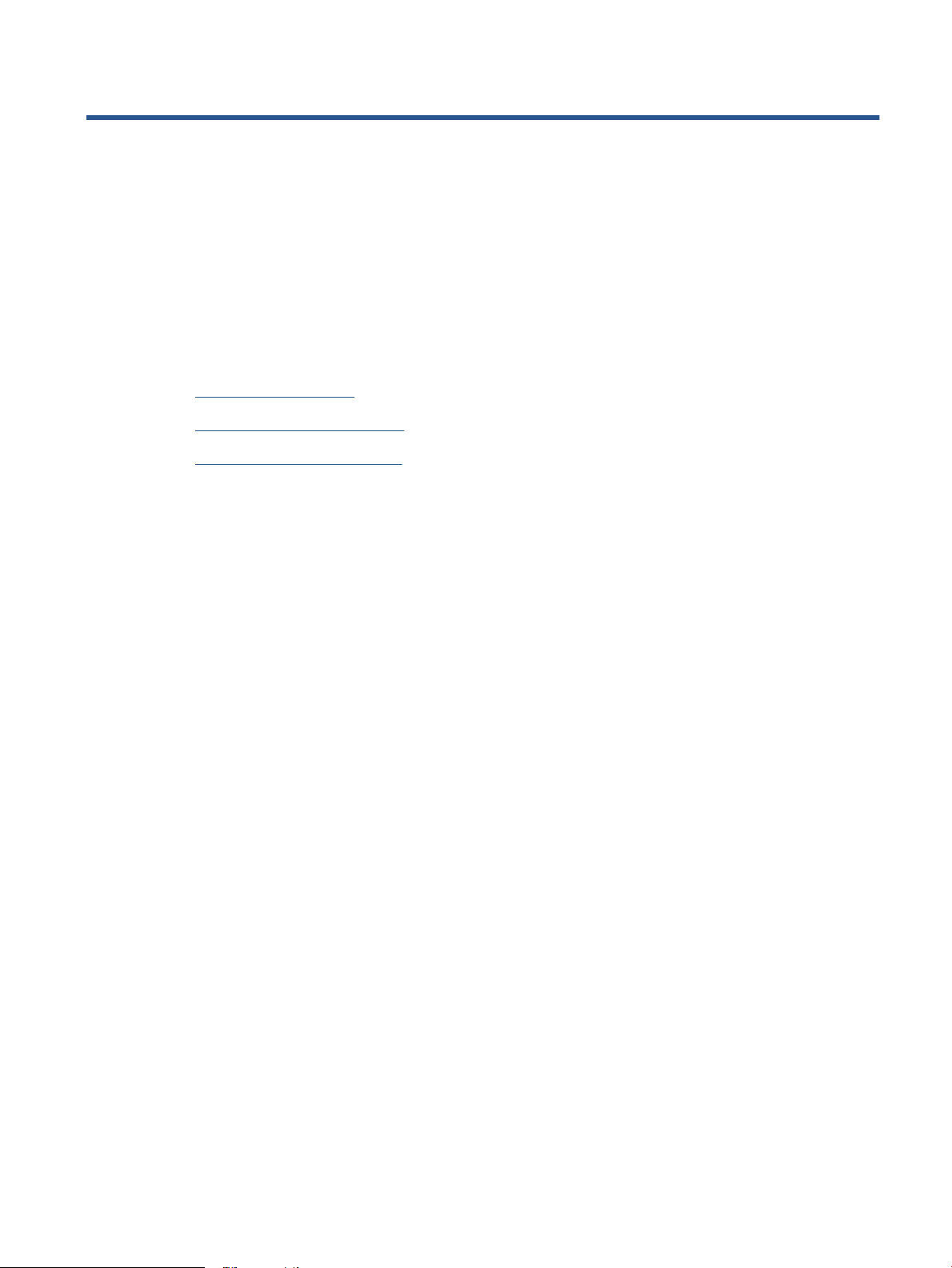
8 Web-palvelut
Tässä osassa käsitellään seuraavia aiheita:
●
Mitä Web-palvelut ovat?
●
Verkkopalveluiden aloittaminen
●
Verkkopalveluiden poistaminen
FIWW 77
Page 84

Mitä Web-palvelut ovat?
Tulostin sisältää innovatiivisia ja verkossa toimivia ratkaisuja, joiden avulla voit muodostaa nopeasti
yhteyden Internetiin, hakea asiakirjoja ja tulostaa ne nopeammin ja helpommin. Etkä tarvitse tietokonetta!
HUOMAUTUS: Näiden verkko-ominaisuuksien käyttöä varten tulostin on yhdistettävä Internetiin. Näitä
verkko-ominaisuuksia ei voi käyttää, jos tulostin on yhdistetty USB-kaapelilla.
78 Luku 8 Web-palvelut FIWW
Page 85

Verkkopalveluiden aloittaminen
Varmista ennen verkkopalvelujen asettamista, että tulostin on yhdistetty Internetiin.
Asenna verkkopalvelut jollakin seuraavista tavoista:
Verkkopalveluiden asentaminen HP Smart -sovelluksen avulla
1. Valitse sovelluksen aloitusnäytössä tulostimesi tai Tulostimen asetukset.
2. Valitse Lisäasetukset.
3. Valitse Verkkopalvelut.
4. Jos verkkopalvelut eivät ole vielä käytössä, Asennus-vaihtoehto tuo näkyviin Verkkopalvelut-kohdan.
Valitse Asennus ja ota verkkopalvelut käyttöön noudattamalla näytöllä annettuja ohjeita.
Verkkopalveluiden asentaminen sisäisen verkkopalvelimen avulla
1. Avaa EWS. Lisätietoja on kohdassa Sisäisen verkkopalvelimen avaaminen sivulla 37.
2. Valitse Verkkopalvelut-välilehti.
3. Napsauta Verkkopalveluiden asetukset -osiossa Asetukset, napsauta Jatka ja hyväksy käyttöehdot
noudattamalla näytössä annettuja ohjeita.
4. Salli tulostimen tarkistaa ja asentaa tulostinpäivitykset kehotettaessa.
HUOMAUTUS: Kun päivityksiä on saatavissa, ne ladataan ja asennetaan automaattisesti ja tulostin
käynnistyy uudelleen.
HUOMAUTUS: Jos välityspalvelinasetukset pyydetään määrittämään ja jos verkossa käytetään
välityspalvelinasetuksia, määritä asetukset noudattamalla näytöllä näkyviä ohjeita. Jos
välityspalvelimen tietoja ei ole saatavilla, ota yhteys verkon järjestelmänvalvojaan tai henkilöön, joka
asensi verkon.
5. Kun tulostimesta on muodostettu yhteys palvelimeen, tulostin tulostaa tietosivun. Viimeistele
käyttöönotto noudattamalla tietosivulla annettuja ohjeita.
Verkkopalveluiden asentaminen HP tulostinohjelmisto (Windows) -ohjelmiston avulla
1. Avaa HP tulostinohjelmisto. Lisätietoja on kohdassa HP tulostinohjelmisto (Windows) sivulla 41.
2. Kaksoisnapsauta avautuvassa ikkunassa kohtaa Tulosta ja skannaa ja valitse sitten Tulosta-kohdasta
Tulostimen yhdistäminen internetiin. Tulostimen aloitussivu (eli sisäinen verkkopalvelin) avautuu.
3. Napsauta Verkkopalvelut -välilehdellä Jatka ja hyväksy käyttöehdot noudattamalla näytön ohjeita.
4. Salli tulostimen tarkistaa ja asentaa tulostinpäivitykset kehotettaessa.
HUOMAUTUS: Kun päivityksiä on saatavissa, ne ladataan ja asennetaan automaattisesti ja tulostin
käynnistyy uudelleen.
FIWW Verkkopalveluiden aloittaminen 79
Page 86

HUOMAUTUS: Jos välityspalvelinasetukset pyydetään määrittämään ja jos verkossa käytetään
välityspalvelinasetuksia, määritä asetukset noudattamalla näytöllä näkyviä ohjeita. Jos tietoja ei ole
saatavilla, ota yhteys verkon järjestelmänvalvojaan tai henkilöön, joka asensi verkon.
5. Kun tulostimesta on muodostettu yhteys palvelimeen, tulostin tulostaa tietosivun. Viimeistele
käyttöönotto noudattamalla tietosivulla annettuja ohjeita.
80 Luku 8 Web-palvelut FIWW
Page 87

Verkkopalveluiden poistaminen
Seuraavien ohjeiden avulla voit poistaa verkkopalvelut.
Verkkopalveluiden poistaminen sisäisen verkkopalvelimen avulla
1. Avaa EWS. Lisätietoja on kohdassa Sisäisen verkkopalvelimen avaaminen sivulla 37.
2. Valitse Verkkopalvelut-välilehden Verkkopalveluiden asetukset -kohdasta Poista verkkopalvelut
käytöstä.
3. Valitse Poista verkkopalvelut käytöstä.
4. Poista verkkopalvelut tulostimesta valitsemalla Yes (Kyllä).
FIWW Verkkopalveluiden poistaminen 81
Page 88

9 Ongelmanratkaisu
Tässä osassa käsitellään seuraavia aiheita:
●
Avun saanti HP Smart -sovelluksesta
●
Tämän oppaan ohjeita
●
Tulostimen raportit
●
Ongelmien ratkaisu verkkopalveluiden avulla
●
Tulostimen kunnossapito
●
Alkuperäisten tehdasoletusten ja -asetusten palauttaminen
●
HP-tuki
82 Luku 9 Ongelmanratkaisu FIWW
Page 89

Avun saanti HP Smart -sovelluksesta
HP Smart -sovelluksesta saa hälytyksiä tulostinongelmiin (tukoksiin ja muihin ongelmiin), linkkejä
ohjesisältöön ja vaihtoehtoja yhteyden ottamiseen tukeen.
FIWW Avun saanti HP Smart -sovelluksesta 83
Page 90

Tämän oppaan ohjeita
Tässä osassa käsitellään seuraavia aiheita:
●
Tukokset ja paperinsyöttöongelmat
●
Mustekasettiin liittyvät ongelmat
●
Tulostusongelmat
●
Verkko- ja yhteysongelmat
●
Tulostimen laitteisto-ongelmat
●
Tulostimen varoitus- ja virhetilat
Tukokset ja paperinsyöttöongelmat
●
Paperitukoksen poistaminen
●
Paperitukosten välttäminen
●
Paperin syöttöön liittyvien ongelmien ratkaiseminen
Paperitukoksen poistaminen
HUOMAUTUS: Paperitukoksia voi syntyä useissa paikoissa. Poista ensin paperitukos paperilokerosta. Se
helpottaa paperiradan tyhjentämistä ja tukosten poistamista muista paikoista. Jatka seuraavaan paikkaan,
kunnes kaikki paperitukokset on paikannettu ja tyhjennetty.
Paperitukoksen poistaminen paperilokerosta
1. Poista kaikki paperit paperilokerosta, myös löysällä olevat ja juuttuneet paperit.
2. Tarkista taskulampun avulla, onko paperiradalla poistettavaa juuttunutta paperia tai vieraita esineitä.
Vältä paperiarkkien repeäminen vetämällä paperia varovasti molemmin käsin.
3. Paina (Peruuta-painike). Tulostin yrittää poistaa tukoksen automaattisesti.
Paperitukoksen poistaminen tulostelokerosta
1. Poista kaikki paperit tulostelokerosta, myös löysällä olevat ja juuttuneet paperit.
84 Luku 9 Ongelmanratkaisu FIWW
Page 91

2. Tarkista taskulampun avulla, onko paperiradalla poistettavaa juuttunutta paperia tai vieraita esineitä.
Vältä paperiarkkien repeäminen vetämällä paperia varovasti molemmin käsin.
Paperitukoksen poistaminen kasettialueelta
Yritä poistaa tukos automaattisesti painamalla -(Peruuta-painike)painiketta. Jos se ei toimi,
1.
noudata seuraavia ohjeita tukoksen poistamiseksi manuaalisesti.
2. Avaa mustekasettipesän luukku.
3. Odota, että vaunu pysähtyy.
4. Katkaise virta tulostimesta painamalla -painiketta. Irrota sitten virtajohto tulostimen takaa.
HUOMIO: Irrota virtajohto sähköiskun vaaran välttämiseksi, ennen kuin siirrät vaunua käsin.
5. Tarkista taskulampun avulla, onko paperiradalla poistettavaa juuttunutta paperia tai vieraita esineitä.
Vältä paperiarkkien repeäminen vetämällä paperia varovasti molemmin käsin.
FIWW Tämän oppaan ohjeita 85
Page 92

6. Irrota paperipolun kansi.
7. Jos tulostuskasetti on keskellä tulostinta, siirrä se oikealle. Poista sen radan mahdollisesti tukkivat
paperit tai esineet.
8. Sulje kasettipesän luukku.
9. Käynnistä tulostin kytkemällä virtajohto takaisin tulostimen taakse.
Tulostimen sisällä olevan paperitukoksen poistaminen
HUOMIO: Älä yritä poistaa paperitukosta vetämällä sitä tulostimen etupuolelta. Noudata sen sijaan alla
olevia ohjeita. Jos tukospaperia vedetään tulostimen etupuolelta, paperi saattaa revetä ja sen palasia saattaa
jäädä tulostimen sisään, mikä saattaa puolestaan aiheuttaa uusia tukoksia.
1. Tarkista paperipolku tulostimen sisällä.
86 Luku 9 Ongelmanratkaisu FIWW
Page 93

a. Avaa kasettipesän luukku.
b. Irrota paperipolun kansi.
c. Nosta kaksipuolisen tulostusyksikön kansi ja poista juuttunut paperi.
FIWW Tämän oppaan ohjeita 87
Page 94

d. Aseta paperipolun kansi takaisin paikalleen. Varmista, että kansi loksahtaa paikalleen.
e. Sulje mustekasettipesän luukku.
f. Jatka nykyistä työtä koskettamalla ohjauspaneelin -painiketta.
2. Jos ongelma ei ratkea, tarkista tulostimen sisällä oleva tulostusvaunu.
HUOMIO: Vältä koskettamasta tulostusvaunun kaapelia.
a. Avaa kasettipesän luukku.
88 Luku 9 Ongelmanratkaisu FIWW
Page 95

b. Jos näet tukkeutunutta paperia, siirrä tulostusvaunu tulostimen oikeaan reunaan, tartu paperiin
molemmin käsin ja vedä sitä itseesi päin.
HUOMIO: Jos paperi repeytyy, kun vedät sitä ulos telojen välistä, poista tulostimeen
mahdollisesti jääneet paperinpalat telojen ja rullien välistä.
Jos et poista kaikkia paperinpaloja tulostimesta, syntyy uusia paperitukoksia.
c. Siirrä vaunu tulostimen vasempaan reunaan ja poista mahdolliset revenneet paperinpalaset
toistamalla edellinen vaihe.
d. Sulje mustekasettipesän luukku.
e. Jatka nykyistä työtä koskettamalla ohjauspaneelin -painiketta.
3. Jos ongelma ei ratkea, tarkista lokeroalue.
a. Vedä paperilokero ulos.
FIWW Tämän oppaan ohjeita 89
Page 96

b. Käännä tulostin varovasti kyljelleen, jotta näet tulostimen pohjan.
c. Tarkista paperilokeron paikka tulostimessa. Jos näet aukossa paperitukoksen, tartu siihen
molemmilla käsillä ja vedä sitä itseäsi kohti.
HUOMIO: Jos paperi repeytyy, kun vedät sitä ulos telojen välistä, poista tulostimeen
mahdollisesti jääneet paperinpalat telojen ja rullien välistä.
Jos kaikkia paperinpaloja ei poisteta tulostimesta, uusia paperitukoksia saattaa syntyä.
d. Käännä tulostin takaisin pystyasentoon.
e. Työnnä paperilokero takaisin paikalleen.
f. Jatka nykyistä työtä koskettamalla ohjauspaneelin -painiketta.
Paperitukoksen poistaminen asiakirjansyöttölaitteesta
a. Nosta asiakirjansyöttölaitteen kansi.
90 Luku 9 Ongelmanratkaisu FIWW
Page 97

b. Vedä paperitukos varovasti ulos telojen välistä.
HUOMIO: Jos paperi repeytyy, kun vedät sitä ulos telojen välistä, poista tulostimesta telojen ja
rullien väliin mahdollisesti jääneet paperinpalat.
Jos et poista kaikkia paperinpaloja tulostimesta, syntyy uusia paperitukoksia.
c. Sulje asiakirjansyöttölaitteen kansi painamalla sitä alaspäin kunnes se napsahtaa paikalleen.
Paperitukosten välttäminen
Voit ehkäistä paperitukoksia noudattamalla seuraavia ohjeita.
● Poista tulostuneet paperit tulostelokerosta riittävän usein.
● Varmista, ettei paperissa ole ryppyjä, taitoksia tai muita vikoja.
● Säilytä käyttämättömät paperiarkit tasaisella alustalla suljettavassa pakkauksessa, jotta ne eivät
käpristy tai rypisty.
● Älä käytä paperia, joka on tulostimelle liian paksu tai ohut.
● Tarkista, että lokerot on asetettu oikein ja että ne eivät ole liian täysiä. Lisätietoja on kohdassa Lisää
tulostusmateriaali sivulla 18.
● Varmista, että paperi on tasaisesti paperilokerossa eivätkä paperin reunat ole taittuneet tai revenneet.
FIWW Tämän oppaan ohjeita 91
Page 98

● Älä lisää eri paperityyppejä tai -kokoja paperilokeroon yhtä aikaa. Koko paperilokerossa olevan
paperipinon tulee olla samaa kokoa ja tyyppiä.
● Työnnä paperilokeron paperin leveysohjaimet tiiviisti paperipinon reunoja vasten. Varmista, että paperin
leveysohjaimet eivät taivuta paperilokerossa olevia papereita.
● Älä työnnä paperia liian pitkälle paperilokeroon.
● Jos tulostat paperin molemmille puolille, älä tulosta paljon väriä vaativia kuvia ohuelle paperille.
● Jos tulostimen paperi on loppumassa, anna paperin loppua ennen kuin lisäät paperia. Älä lisää paperia
tulostuksen ollessa käynnissä.
Paperin syöttöön liittyvien ongelmien ratkaiseminen
Millainen ongelmasi on?
● Tulostin ei poimi paperia paperilokerosta
– Varmista, että paperilokerossa on paperia. Lisätietoja on kohdassa Lisää tulostusmateriaali
sivulla 18.
– Työnnä paperilokeron paperin leveysohjaimet tiiviisti paperipinon reunoja vasten. Varmista, että
paperin leveysohjaimet eivät taivuta paperilokerossa olevia papereita.
– Tarkista, ettei paperilokeron paperi ole käpristynyt. Suorista paperi taivuttamalla käpristymää
vastakkaiseen suuntaan.
● Sivut menevät vinoon
– Varmista, että paperi on asetettu paperilokeron keskelle ja paperileveyden ohjain on asetettu
paperin vasenta ja oikeaa reunaa vasten.
– Aseta tulostimeen paperia vain silloin, kun tulostus ei ole käynnissä.
● Tulostin poimii kerralla useita sivuja
– Työnnä paperilokeron paperin leveysohjaimet tiiviisti paperipinon reunoja vasten. Varmista, että
paperin leveysohjaimet eivät taivuta paperilokerossa olevia papereita.
– Tarkista, ettei paperilokerossa ole liikaa paperia.
– Varmista, että lisätty paperi ei ole tarttunut kiinni toisiinsa.
– Saat parhaan tuloksen ja tehokkuuden käyttämällä HP:n paperia.
Mustekasettiin liittyvät ongelmat
●
Mahdollisen kasettiongelman selvittäminen
●
Kasettiongelmien ratkaiseminen
Mahdollisen kasettiongelman selvittäminen
Jos mustekasetissa on ongelma, tulostinohjelmisto tai HP Smart -sovellus voi näyttää ilmoituksen tai
musteluukun painikkeeseen syttyy valo.
92 Luku 9 Ongelmanratkaisu FIWW
Page 99

Voit paikantaa ongelman tiettyyn kasettiin avaamalla kasettipesän luukun ja tarkistamalla mustekasetin
valon. Jos valo on päällä tai vilkkuu, kyseisessä kasetissa on ongelma. Katso lisätietoja syystä ja ratkaisusta
kohdasta Tulostimen varoitus- ja virhetilat sivulla 102.
Kasettiongelmien ratkaiseminen
Jos virhe tapahtuu mustekasetin asentamisen jälkeen tai jos kasettiongelmasta ilmoitetaan viestillä, kokeile
poistaa kasetit ja varmista, että kaseteista on poistettu suojateippi. Aseta sen jälkeen kasetit takaisin
paikalleen. Jos ongelma ei ratkennut, puhdista kasettien liitinpinnat. Jos ongelma ei ratkennut, vaihda
kasetit. Lisätietoja kasettien vaihtamisesta on kohdassa Mustekasettien vaihtaminen sivulla 72.
Mustekasettien liitinpintojen puhdistaminen
HUOMIO: Puhdistaminen kestää vain muutaman minuutin. Varmista, että kasetit asennetaan takaisin
tulostimeen mahdollisimman pian. Kasetteja ei tule poistaa tulostimesta yli 30 minuutin ajaksi. Jos kasetit
jätetään tulostimen ulkopuolelle suojaamatta niitä, niiden suuttimet voivat kuivua ja tukkeutua.
1. Tarkista, että virta on kytketty.
2. Avaa mustekasettipesän luukku.
3. Odota, että vaunu pysähtyy.
4. Poista virheilmoituksen mukainen kasetti.
5. Puhdista kasetin ja tulostimen kontaktipinnat.
a. Pidä kiinni mustekasetin sivuista niin, että sen pohja on ylöspäin, ja etsi kasetin sähköiset
liitinpinnat.
Sähköiset liitinpinnat ovat pieniä kullanvärisiä metalliosia mustekasetin pohjassa.
FIWW Tämän oppaan ohjeita 93
Page 100

b. Pyyhi pelkät liitinpinnat kuivalla vanupuikolla tai nukkaamattomalla liinalla.
HUOMIO: Pyyhi vain liitinpinnat ja varo tahraamasta mustetta tai muuta likaa kasetin muihin
osiin.
c. Etsi tulostimen sisällä olevat kasetin liitinpinnat.
Tulostimessa olevat liitinpinnat ovat kullanvärisiä kohoumia, jotka on aseteltu kasetin
liitinpintojen mukaisesti.
d. Pyyhi liitinpinnat kuivalla vanupuikolla tai nukkaamattomalla kankaalla.
6. Asenna kasetti takaisin paikalleen.
7. Sulje Tulostuskasettien suojakansi.
8. Tarkista, onko virheilmoitus poistunut. Jos virheilmoitus näkyy edelleen, katkaise tulostimesta virta ja
kytke se sitten uudelleen.
HUOMAUTUS: Jos ongelmat johtuvat yhdestä kasetista, voit irrottaa sen ja käyttää tulostinta yhden kasetin
tilassa.
Tulostusongelmat
Tehtävä
●
Ongelmien korjaaminen, kun HP+-tulostin ei tulosta
●
Sivun tulostuksen epäonnistumiseen liittyvien ongelmien ratkaiseminen (tulostus ei onnistu)
●
Tulostuslaatuongelmien ratkaiseminen
Ongelmien korjaaminen, kun HP+-tulostin ei tulosta
Jos HP+-tulostimesi ei tulosta, tarkista että siinä on Internet-yhteys ja käytät alkuperäisiä HP:n patruunoita/
kasetteja.
94 Luku 9 Ongelmanratkaisu FIWW
